Page 1
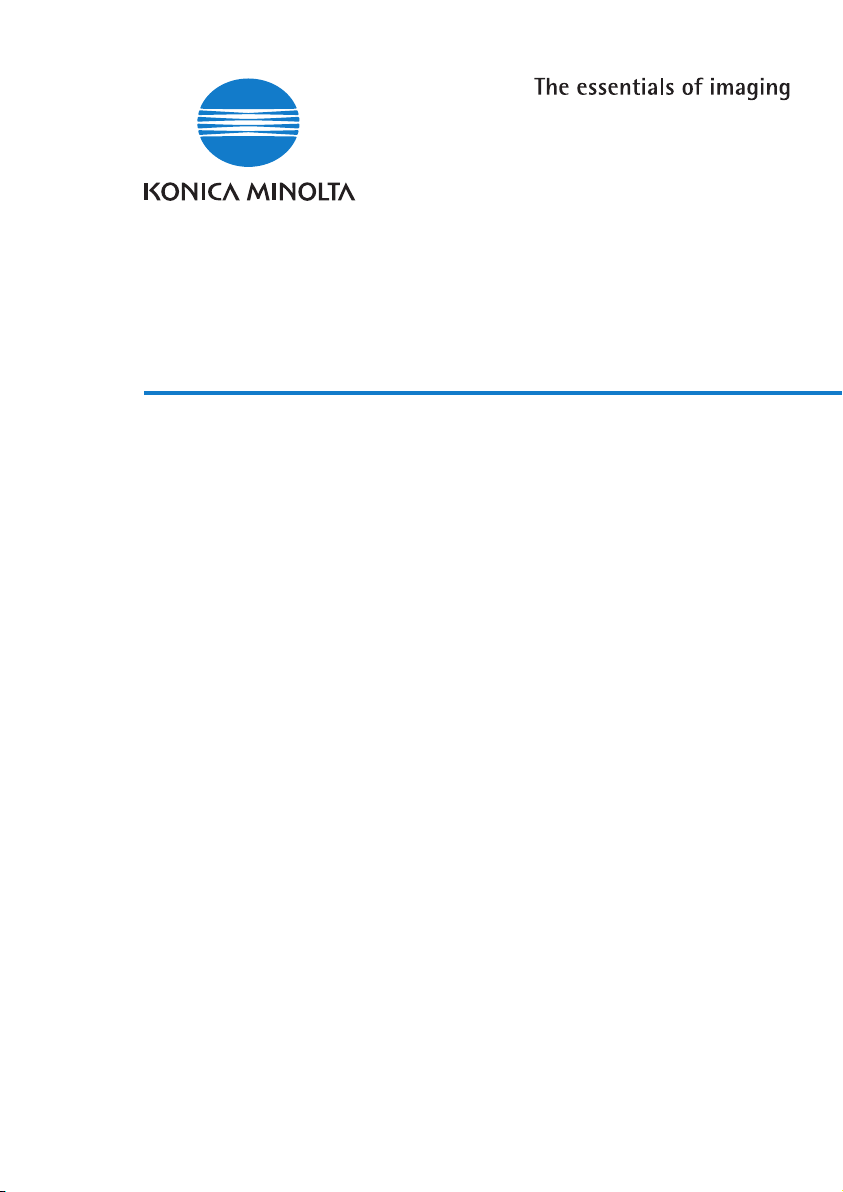
Di2510f/Di3510f
Manuale d’uso
Page 2
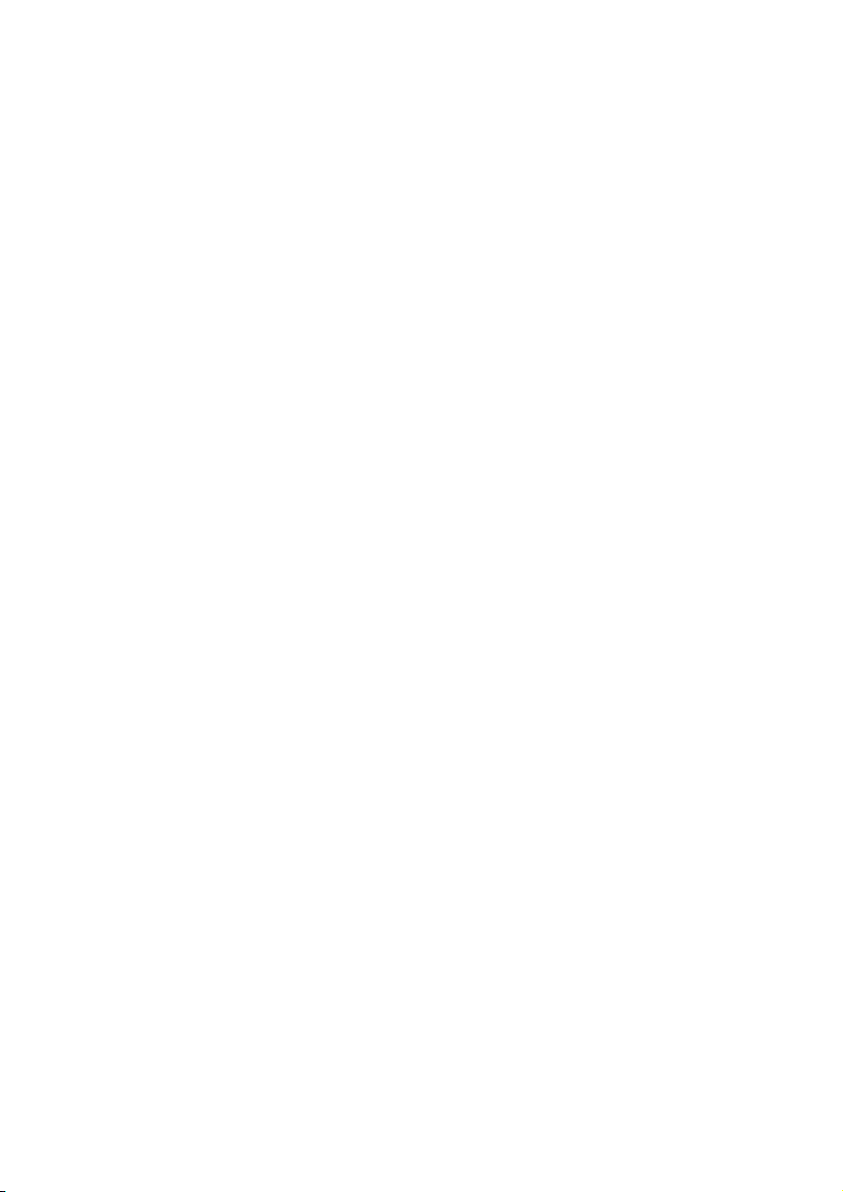
Page 3
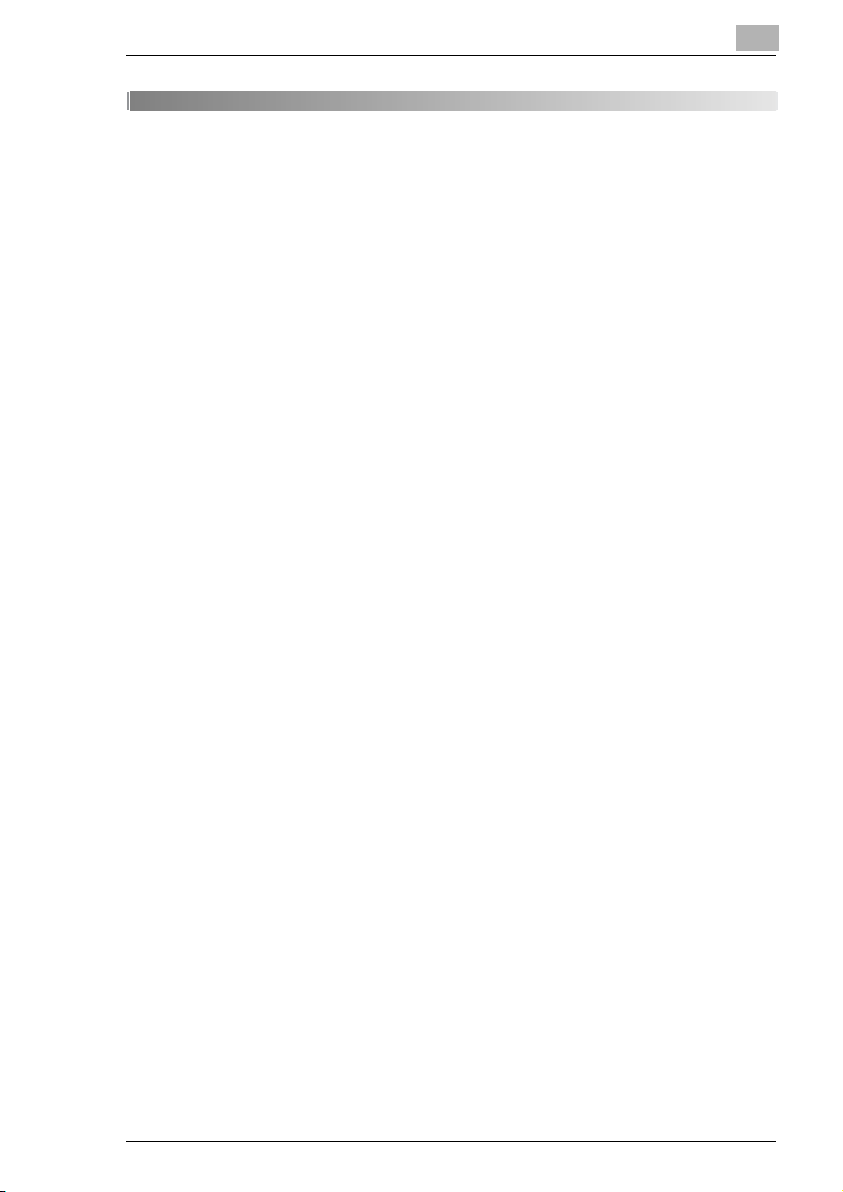
Sommario
1 Introduzione
1.1 Vogliamo fare di voi un cliente soddisfatto................................1-1
1.2 Spiegazione delle convenzioni del manuale ..............................1-2
1.3 Il Manuale – Stampato e Digitale .................................................1-3
Manuale (versione stampata)..........................................................1-3
Manuale esteso (versione digitale su CD-R)...................................1-3
1.4 Spiegazione dei concetti e dei simboli di base..........................1-4
Percorso carta.................................................................................1-4
“Larghezza” e “Lunghezza”.............................................................1-4
Longitudinale...................................................................................1-5
Trasversale .....................................................................................1-5
Ritratto e Orizzontale ......................................................................1-5
Icone visualizzate sul display..........................................................1-6
Icone per il rifornimento carta..........................................................1-6
1.5 Energy Star® .................................................................................1-7
Che cos'è un prodotto ENERGY STAR®?......................................1-7
1.6 Componenti e loro funzioni..........................................................1-8
1.7 Nomi e funzioni dei componenti................................................1-13
Unità principale .............................................................................1-13
Opzioni..........................................................................................1-18
Nomi e funzioni opzioni fax ...........................................................1-21
2 Informazioni sulla Sicurezza
2.1 Simboli di avvertenza e di precauzione......................................2-1
2.2 Significato dei simboli..................................................................2-1
AVVERTENZA ................................................................................2-2
ATTENZIONE .................................................................................2-4
2.3 Precauzioni per l'uso normale.....................................................2-6
2.4 Varie ...............................................................................................2-7
Gebührenimpuls (für deutsche und Schweizer Benutzer)...............2-8
Marchio CE (Dichiarazione di Conformità)......................................2-8
2.5 Sicurezza delle apparecchiature laser........................................2-9
Radiazione laser interna .................................................................2-9
CDRH Regulation..........................................................................2-10
Per gli utenti europei.....................................................................2-11
Di2510f/Di3510f
Page 4
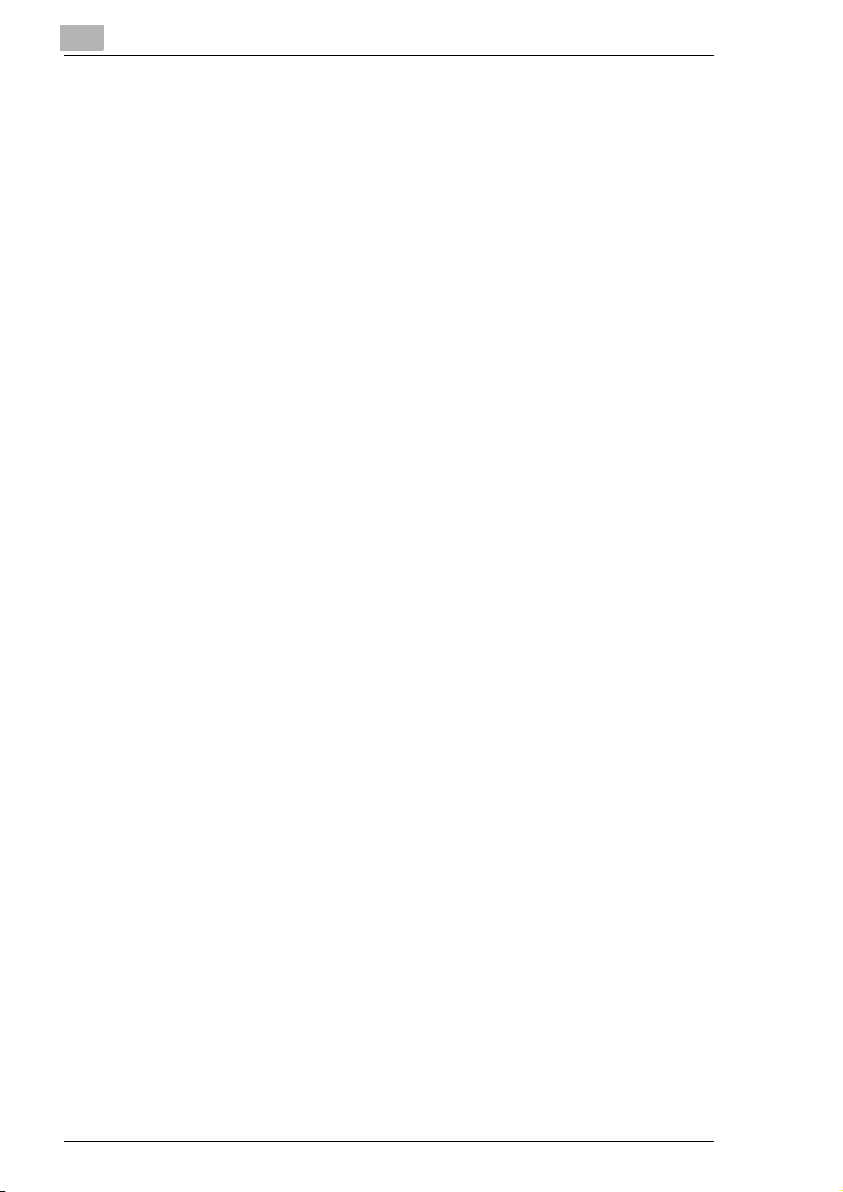
Per utenti danesi........................................................................... 2-11
Per utenti finlandesi e svedesi......................................................2-11
Per utenti norvegesi...................................................................... 2-12
Etichetta di sicurezza del laser..................................................... 2-13
Emissione di ozono ...................................................................... 2-13
Rumore acustico........................................................................... 2-14
Nota relativa alle batterie Ni-MH................................................... 2-14
2.6 Precauzioni per l'installazione .................................................. 2-15
Luogo di installazione ................................................................... 2-15
Alimentazione............................................................................... 2-15
Spazio richiesto per l'installazione................................................ 2-16
2.7 Precauzioni per l'uso..................................................................2-17
Condizioni ambientali ...................................................................2-17
Uso corretto.................................................................................. 2-17
Trasporto del sistema multifunzione............................................. 2-18
Cura dei materiali di consumo...................................................... 2-19
Conservazione delle copie ........................................................... 2-19
2.8 Limitazioni legali sulla copiatura .............................................. 2-20
3 Funzioni disponibili CD
4 Prima di fotocopiare
4.1 Nomi delle parti e funzioni del pannello di controllo ................ 4-1
4.2 Controllare le impostazioni ........................................................ CD
4.3 Operazioni accessibilità utilizzatore.......................................... CD
4.4 Ingrandire le schermate del pannello a sfioramento ............... CD
4.5 Accensione/spegnimento del sistema multifunzione............... 4-4
Per accendere il sistema multifunzione.......................................... 4-4
Quando il sistema multifunzione è acceso .....................................4-5
Per spegnere il sistema multifunzione............................................ 4-5
Quando l'interruttore principale viene spento .................................4-6
Reset pannello automatico............................................................. 4-6
Modo Risparmio energia ................................................................4-7
Modo Pausa ................................................................................... 4-8
4.6 Regolazione dell'angolo del pannello di controllo................... CD
4.7 Funzionamento del pannello a sfioramento .............................. 4-9
Descrizione del pannello a sfioramento.......................................... 4-9
Impostazioni predefinite.................................................................. 4-9
Schermata Modalità-Auto ............................................................. 4-10
Schermata Copiatura.................................................................... 4-10
Schermata Fax ............................................................................. 4-11
Di2510f/Di3510f
Page 5
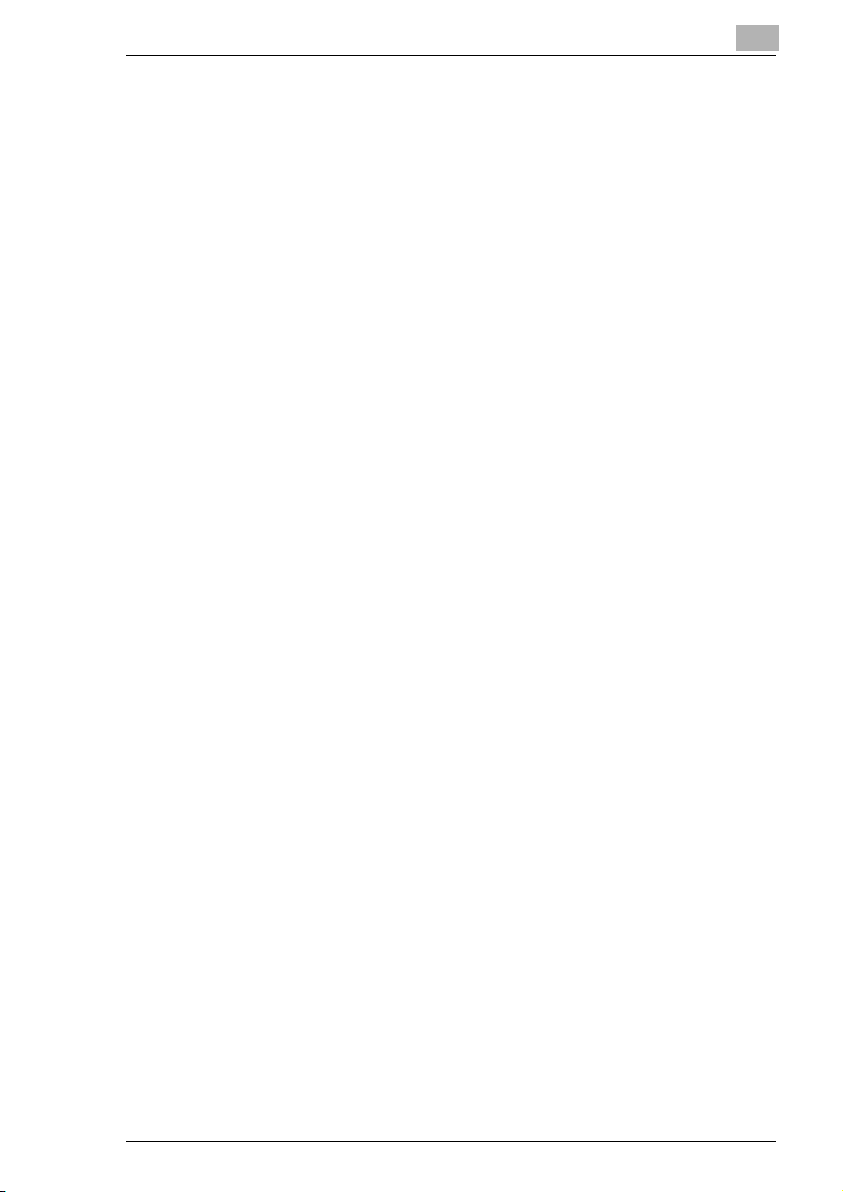
Funzionamento del pannello a sfioramento..................................4-12
Descrizione delle schermate.........................................................4-13
Schermata Elenco Lavori..............................................................4-14
Richiamo memoria........................................................................4-14
Per verificare l'attività di trasmissione...........................................4-14
Per verificare i documenti salvati sul servizio BBS .......................4-14
Per verificare i documenti memorizzati nella casella
postale personale..........................................................................4-14
Per controllare i documenti generali memorizzati .........................4-14
5 Operazioni di copiatura
5.1 Copia dalla schermata di Modalità-Auto.....................................5-1
5.2 Effettuazione di copie base..........................................................5-2
5.3 Arrestare la copiatura...................................................................5-4
Per arrestare/riavviare/eliminare un lavoro di copiatura..................5-4
5.4 Interrompere un lavoro di copiatura .......................................... CD
5.5 Eseguire copie usando account................................................. CD
5.6 Funzione “Copertina”.................................................................. CD
5.7 Funzione “Inserim. pagina” ........................................................ CD
5.8 Funzione “Interfogl.” ................................................................... CD
5.9 Funzione “Margine archiviaz.”.................................................... CD
5.10 Funzione “Cancellaz. bordi”....................................................... CD
5.11 Funzione “Ripetiz. immagine”.................................................... CD
5.12 Funzione “Distribuzione”............................................................ CD
5.13 Funzione “Filigrana”.................................................................... CD
5.14 Funzione “Timbro Immagine”..................................................... CD
5.15 Funzione “Inversione Nero-Bianco” .......................................... CD
5.16 Funzione “Scansione separata”................................................. CD
6 Operazioni Fax
6.1 Prima di utilizzare le operazioni Fax ...........................................6-1
La schermata di Base .....................................................................6-1
La schermata Modalità-Auto ...........................................................6-1
Inviare un fax...................................................................................6-1
Copiatura.........................................................................................6-2
Visualizzare la schermata fax .........................................................6-2
Schermata Fax................................................................................6-2
Visualizzare la schermata Copiatura...............................................6-6
Di2510f/Di3510f
Page 6
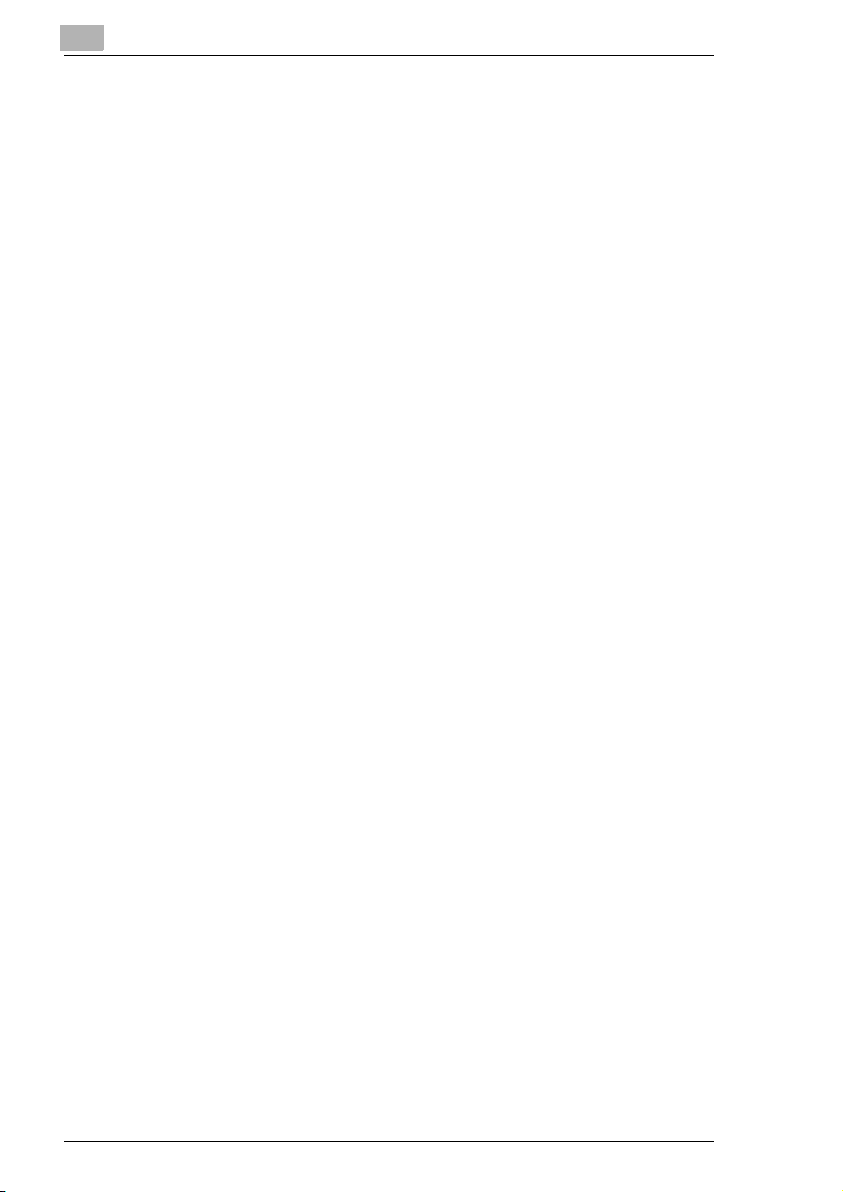
Schermata Copiatura...................................................................... 6-6
Registrazione necessaria all'avviamento........................................ 6-7
Funzioni convenienti con registrazione ..........................................6-7
Riguardo alle notazioni visualizzate ............................................... 6-8
Inviare un fax (schermata Modo-Auto) ......................................... 6-10
6.2 Eseguire la trasmissione chiamata........................................... 6-11
Quando si imposta nel vassoio di alimentazione carta................. 6-12
Quando si imposta sulla lastra di esposizione..............................6-13
6.3 Regolazione qualità.................................................................... 6-15
Quando si trasmette dopo avere regolato la qualità.....................6-15
6.4 Regolazione densità................................................................... 6-16
Trasmissione per uguagliare la densità ed il colore dell'originale. 6-16
6.5 Ridurre l'originale....................................................................... 6-17
6.6 Ricezione fax automatica........................................................... 6-19
Ricezione fax manuale................................................................. 6-20
6.7 Uso come un telefono................................................................. CD
6.8 Verifica del risultato .................................................................... CD
6.9 Trasmissione di vari fax.............................................................. CD
6.10 Ricezione di vari fax.................................................................... CD
6.11 Utilizzare le funzioni documento................................................ CD
6.12 Codici F ........................................................................................ CD
6.13 Registrazione del documenti su servizio BBS ......................... CD
6.14 Recupero di documenti servizio BBS........................................ CD
7 Operazioni modo Utilità CD
8 Carta per copie
8.1 Caratteristiche della carta............................................................ 8-1
Tipi di carta..................................................................................... 8-1
Formati carta ..................................................................................8-2
Capacità carta ................................................................................ 8-3
8.2 Carta non adatta........................................................................... 8-4
8.3 Area di stampa.............................................................................. 8-5
8.4 Conservazione della carta ........................................................... 8-5
8.5 Selezione automatica dell'alimentazione carta......................... CD
Di2510f/Di3510f
Page 7
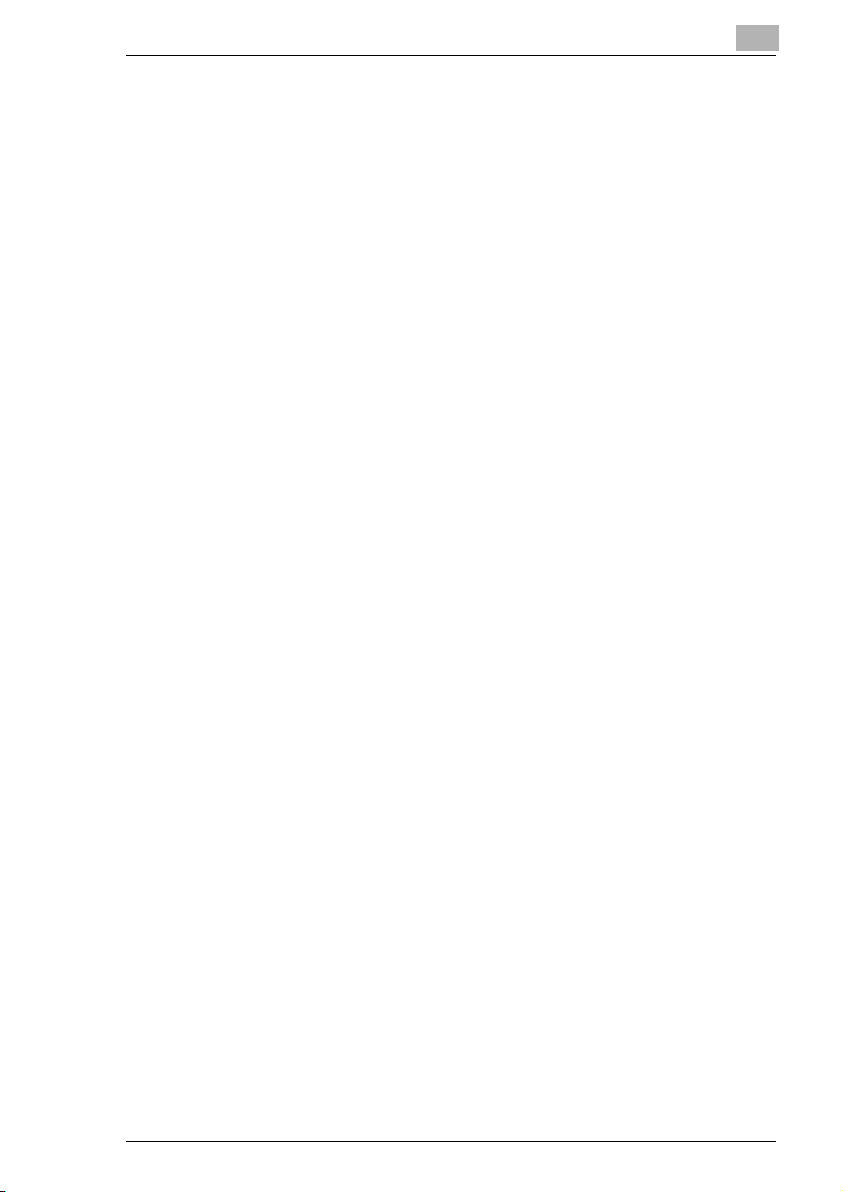
8.6 Caricamento della carta................................................................8-6
Caricare la carta nel 1°/2°/3°/4° cassetto per la carta.....................8-7
Caricara la carta nel cassetto ad alta capacità ...............................8-8
Caricare la carta nel vassoio bypass multiplo.................................8-9
Per caricare carta comune..............................................................8-9
Per caricare cartoline ..................................................................... CD
Per caricare buste.......................................................................... CD
Per caricare lucidi........................................................................... CD
Per caricare etichette..................................................................... CD
Per l'impostazione di un formato carta non standard
(personalizzato).............................................................................. CD
Per memorizzare un formato carta non standard
(personalizzato).............................................................................. CD
Per selezionare un formato carta non standard
(personalizzato) memorizzato........................................................ CD
8.7 Selezione dell'impostazione carta.............................................. CD
9 Documenti originali
9.1 Alimentazione dell'originale.........................................................9-1
Utilizzo dell'alimentatore fronte-retro...............................................9-1
Tipi di originale................................................................................9-1
Originali di Formati Uniformi............................................................9-1
Funzione “Rilev. origin. misti”......................................................... CD
Formati originale di larghezza mista .............................................. CD
Formati di documento che possono essere trasmessi via Fax.......9-2
Precauzioni riguardanti gli originali .................................................9-3
9.2 Alimentazione dell'originale attraverso l'alimentatore
fronte-retro.....................................................................................9-4
Caricare l'originale ..........................................................................9-4
Per caricare un originale di formati misti
(funzione “Rilev. origin. misti”)........................................................ CD
9.3 Posizionare originali sulla lastra di esposizione .......................9-6
Posizionare gli originali ...................................................................9-7
Per posizionare originali trasparenti o traslucidi..............................9-8
Per posizionare libri o riviste ...........................................................9-9
9.4 Caricare documenti per applicazioni specifiche....................... CD
9.5 Originali grandi............................................................................. CD
Di2510f/Di3510f
Page 8
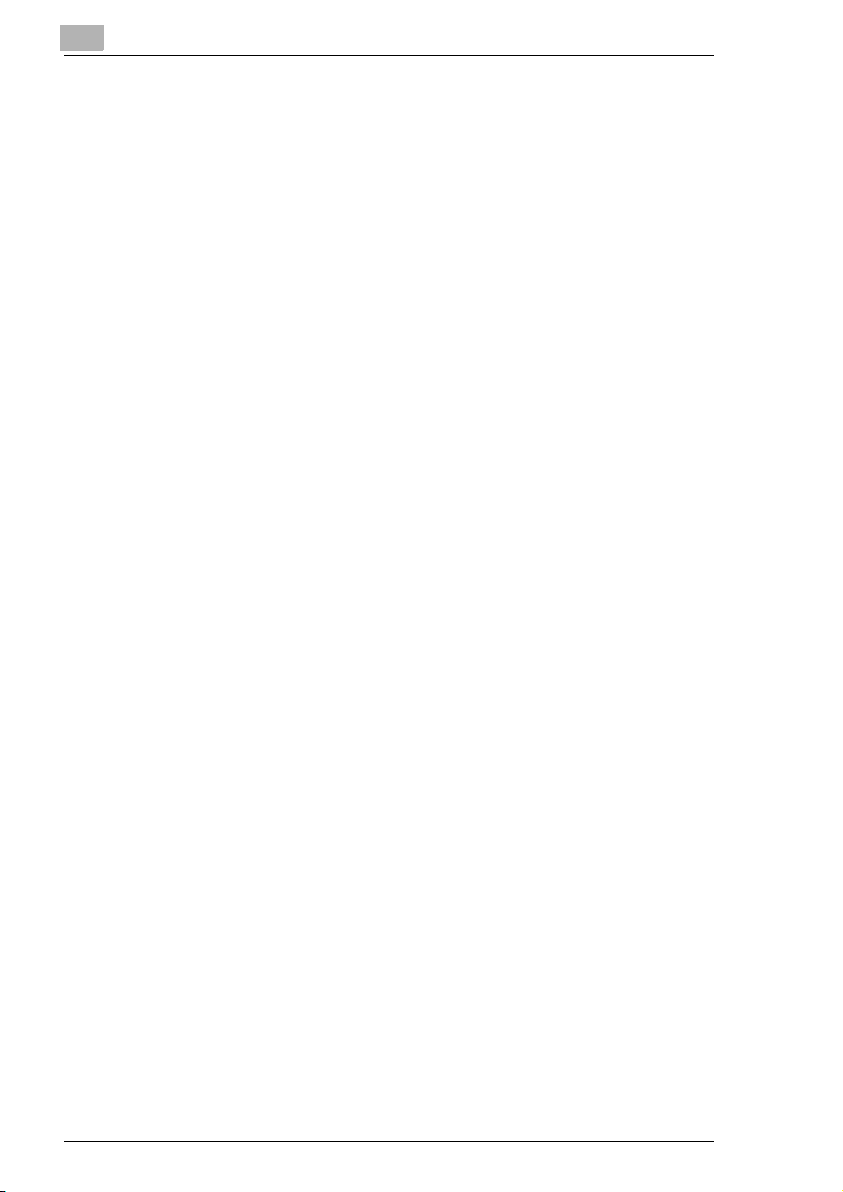
10 Specificare impostazioni di copiatura
10.1 Specificare impostazioni di finitura.......................................... 10-1
Impostazioni di finitura disponibili................................................. 10-1
Note sull'uso delle impostazioni “Sort” e “Gruppo” .......................10-4
Ordinamento traslato .................................................................... 10-5
Ordinamento incrociato ................................................................ 10-5
Raggruppamento traslato ............................................................. 10-5
Raggruppamento incrociato ......................................................... 10-5
Per eseguire copie usando un'impostazione di pinzatura ............ 10-6
Per eseguire copie usando l'impostazione “Bucatura” ................. 10-8
Piega e Piegatura......................................................................... 10-9
Note sulla posizione di pinzatura................................................ 10-10
Note sul numero di set pinzati possibili ...................................... 10-12
Note sulla posizione di bucatura................................................. 10-13
10.2 Specificare un'impostazione zoom......................................... 10-14
Per selezionare un'impostazione di zoom.................................. 10-15
Per selezionare un rapporto di zoom personalizzato .................... CD
Per memorizzare rapporti di Zoom Personalizzato e
Zoom Minimo................................................................................. CD
Per richiamare un rapporto di zoom
personalizzato memorizzato.......................................................... CD
Per specificare proporzioni di scala verticale ed
orizzontale differenti (impostazione “Zoom X/Y”) .......................... CD
10.3 Selezionare le impostazioni Orig. > Copia ............................. 10-17
Impostazioni Orig. > Copia .........................................................10-17
Per specificare impostazioni Orig. > Copia................................. 10-20
Copiare un originale rilegato.......................................................... CD
Copiare un libro............................................................................. CD
Copiare pagine di un libro su pagine due lati separate ................. CD
Selezionare rapidamente impostazioni predefinite........................ CD
10.4 Specificare una densità di copia............................................. 10-23
Selezionare un'Impostazione di densità..................................... 10-23
Selezionare l'impostazione “Testo”................................................ CD
Selezionare l'impostazione “Foto” ................................................. CD
Selezionare l'impostazione “Testo/Foto” ....................................10-23
11 Configurare Utilità e Fax CD
12 Operazioni Gestione Amministratore CD
Di2510f/Di3510f
Page 9
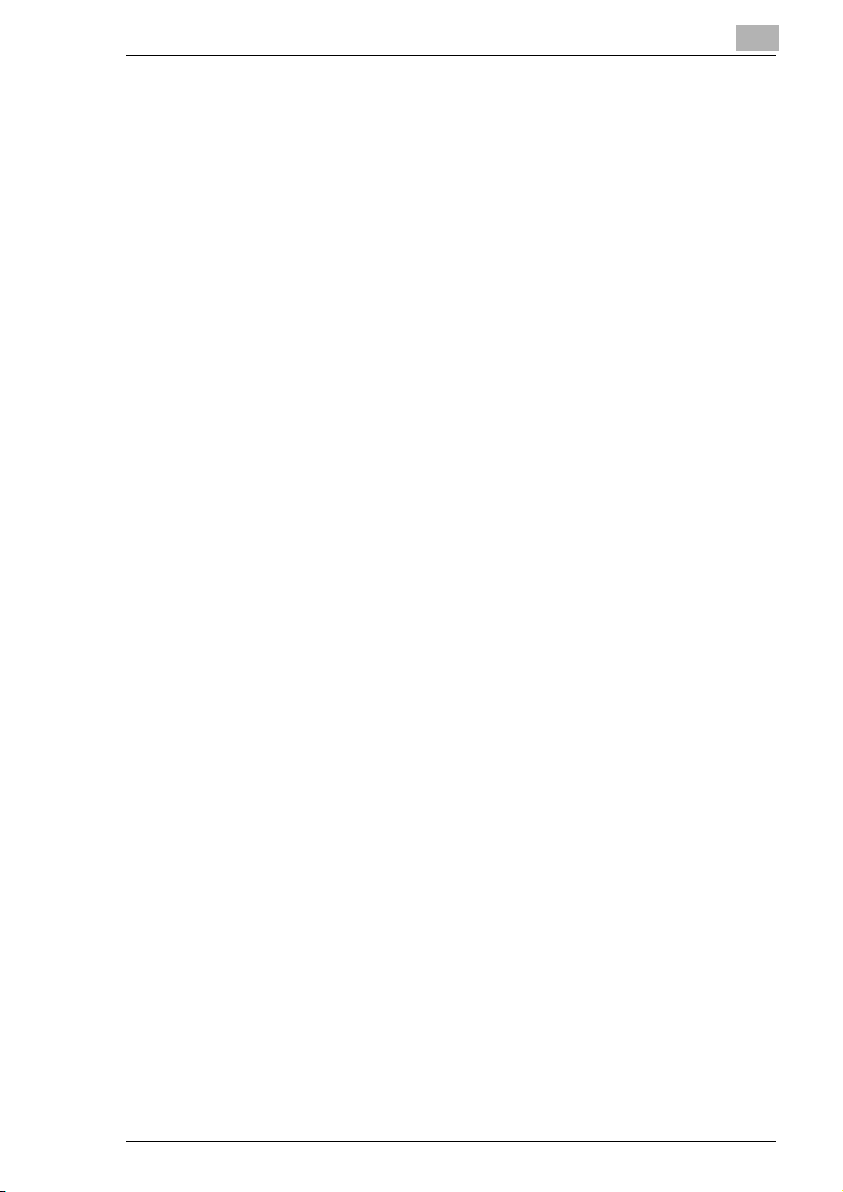
13 Messaggi del pannello a sfioramento
13.1 Quando appare il messaggio
“Pronto per copiare. Aggiungere toner.” .................................13-1
13.2 Quando appare il messaggio “Aggiungere toner.” .................13-2
Sostituzione della bottiglia toner ...................................................13-2
13.3 Quando appare il messaggio “Pinzatrice vuota.”....................13-5
Per sostituire la cartuccia punti per l'unità di finitura.....................13-5
Per sostituire la cartuccia punti per il kit punti metallici.................13-8
13.4 Quando si verifica un inceppamento carta.............................13-10
Posizioni di inceppamento carta .................................................13-10
Per rimuovere la carta inceppata nell'alimentatore fronte-retro ..13-11
Per rimuovere la carta inceppata nella sezione di fusione..........13-13
Per rimuovere la carta inceppata nell' unità fronte-retro .............13-17
Per rimuovere la carta inceppata nel vassoio
bypass multiplo ...........................................................................13-17
Per rimuovere la carta inceppata
nel 1° o 2° cassetto per la carta..................................................13-18
Per rimuovere la carta inceppata
nel 3° o 4° cassetto per la carta..................................................13-19
Rimozione di carta inceppata nel cassetto ad
alta capacità................................................................................13-20
Per rimuovere la carta inceppata nella unità
di finitura incorporata...................................................................13-21
Per rimuovere la carta inceppata nel kit vassoio
distribuzione................................................................................13-23
Per rimuovere la carta inceppata nel kit punti metallici...............13-25
13.5 Quando appare il messaggio “Impossibile Pinzare.”............13-26
Per rimuovere punti inceppati .....................................................13-26
13.6 Quando appare il messaggio
“Il contenitore degli scarti di bucatura è pieno.” ..................13-30
Per svuotare la scatola di foratura ..............................................13-30
14 Localizzazione guasti
14.1 Messaggi principali e loro rimedi ..............................................14-1
14.2 Quando vengono stampate copie non corrette .......................14-3
14.3 Quando il sistema multifunzione non funziona
correttamente..............................................................................14-8
14.4 Il fax non funziona correttamente............................................14-10
La trasmissione non è soddisfacente..........................................14-10
La ricezione non è soddisfacente................................................14-12
È difficile effettuare chiamate telefoniche....................................14-13
Di2510f/Di3510f
Page 10
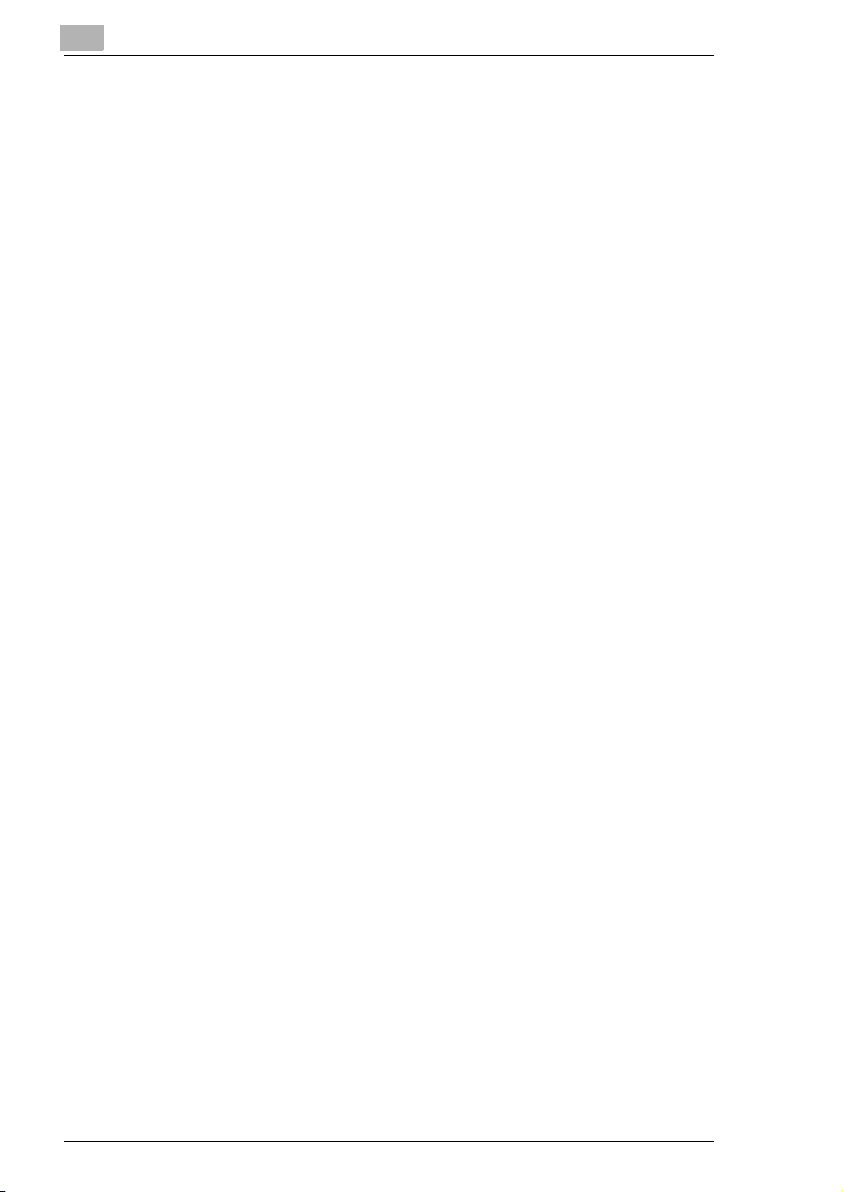
14.5 Sostituzione del timbro di completamento............................ 14-14
Sostituzione del TIMBRO 2 TX Marker di scorta........................ 14-14
15 Appendice
15.1 Caratteristiche tecniche............................................................. 15-1
Di2510f/Di3510f............................................................................ 15-1
Alimentatore fronte-retro AFR-19 ................................................. 15-3
Unità fronte-retro AD-16 ...............................................................15-3
Unità di inversione SB-1...............................................................15-4
Unità di alimentazione carta PF-124 ............................................ 15-4
Cassetto di alimentazione carta 2 vie PF-210.............................. 15-4
Cassetto ad alta capacità PF-122 ................................................ 15-5
Unità di finitura incorporata FN-117.............................................. 15-6
Kit vassoio addizionale AK-1........................................................ 15-7
Kit vassoio distribuzione MK-1 ..................................................... 15-7
Kit di foratura PK-6 ....................................................................... 15-7
Kit punti metallici SK-1.................................................................. 15-8
Separatore JS-203 .......................................................................15-8
15.2 Manutenzione del sistema multifunzione.................................15-9
Pulizia........................................................................................... 15-9
Superficie esterna......................................................................... 15-9
Lastra di esposizione.................................................................... 15-9
Pannello di controllo..................................................................... 15-9
Lastra di esposizione.................................................................. 15-10
15.3 Tabella combinazione funzioni .................................................. CD
15.4 Tabelle di formato carta e rapporti zoom.................................. CD
15.5 Materiali di consumo................................................................ 15-11
Carta........................................................................................... 15-11
Bottiglia toner.............................................................................. 15-11
Cartucce punti ............................................................................ 15-12
15.6 Se si verificasse una interruzione di alimentazione.............. 15-13
I documenti in memoria vengono conservati per circa 12 ore.... 15-13
Le impostazioni programmate vengono conservate................... 15-13
Il telefono non può essere utilizzato ........................................... 15-13
15.7 Elenco di termini....................................................................... 15-14
Spiegazione dei termini.............................................................. 15-14
15.8 Indice analitico.......................................................................... 15-17
Di2510f/Di3510f
Page 11
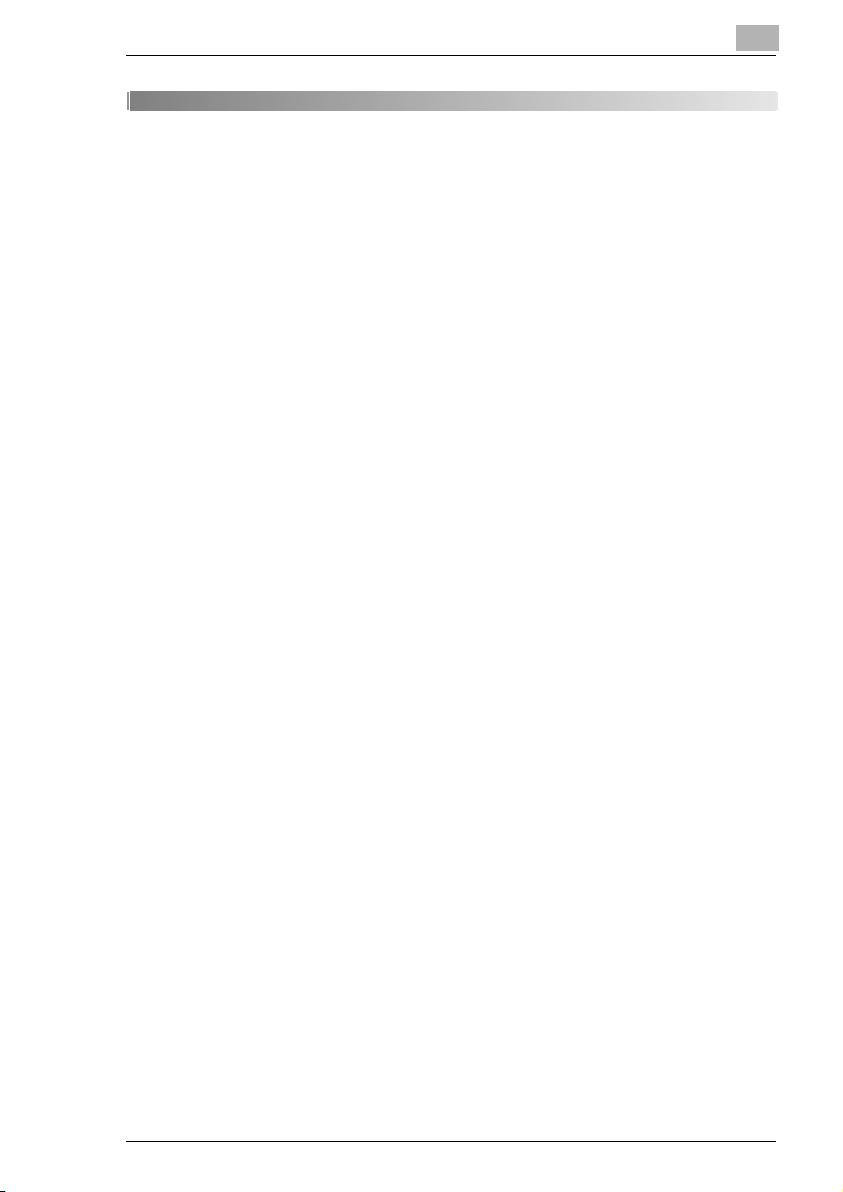
Introduzione
1 Introduzione
1.1 Vogliamo fare di voi un cliente soddisfatto
Grazie per avere scelto un sistema Konica Minolta.
Per garantire le migliori prestazioni e un impiego efficiente del sistema
multifunzione, questo manuale fornisce informazioni sui seguenti
argomenti:
G Le prime cose da sapere sul sistema multifunzione
G Primi passi . . .
G Come personalizzare la vostra copia
G Combinare le funzioni
G Utilità
G Localizzazione guasti
Leggete attentamente questo manuale prima di usare il sistema
multifunzione e tenetelo sempre a portata di mano. Custodire il manuale
neIl'apposito alloggiamento sul lato posteriore del sistema multifunzione.
Per ulteriori informazioni e assistenza rivolgetevi al:
G Centro Assistenza Tecnica Konica Minolta;
G nostro sito Internet, http://www.konicaminoltaeurope.com
Tenete a portata di mano il numero di serie (indicato sulla targhetta del
sistema multifunzione) e la data di acquisto del sistema multifunzione per
ricevere un'assistenza rapida e accurata in caso di difficoltà.
. . . poiché vogliamo fare di voi un cliente soddisfatto.
1
Di2510f/Di3510f 1-1
Page 12
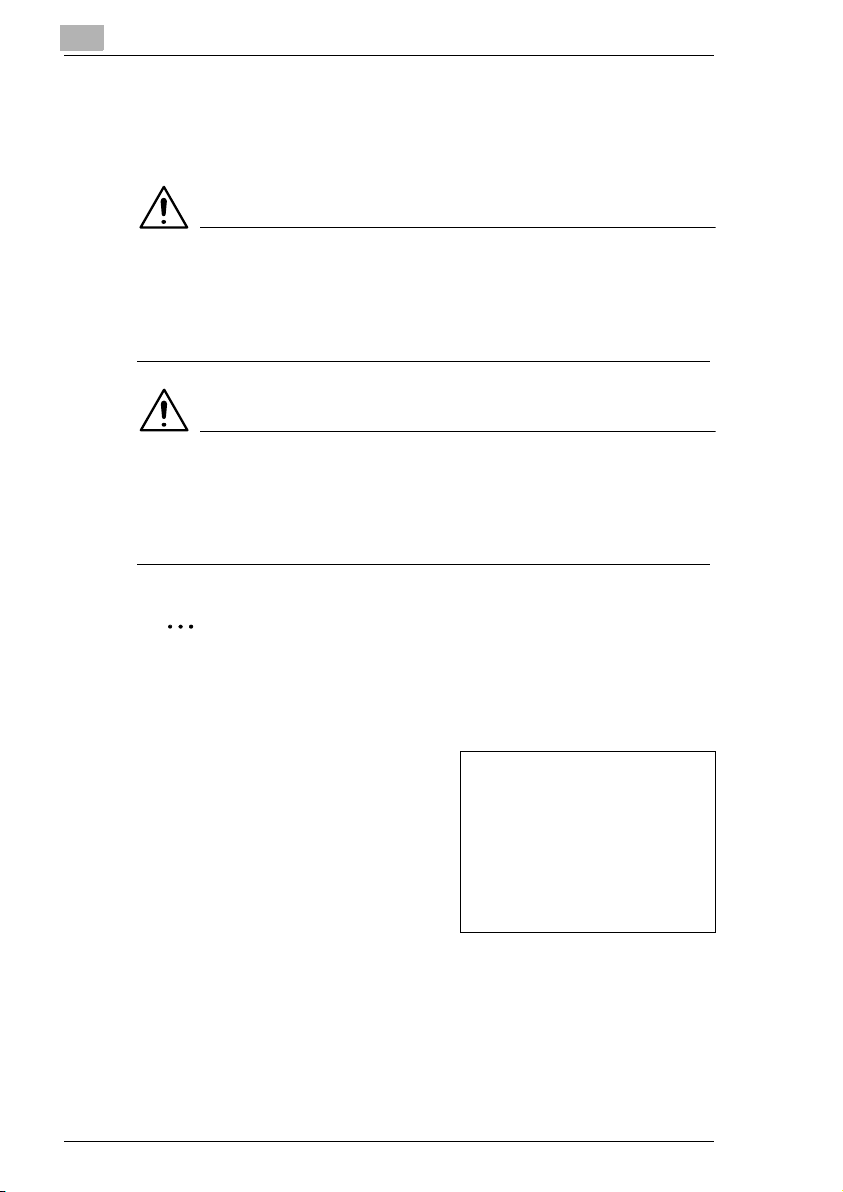
1
Un'illustrazione inserita
qui mostra quali
operazioni devono
essere eseguite.
1.2 Spiegazione delle convenzioni del manuale
Di seguito sono descritti i simboli e i formati utilizzati nel testo di questo
manuale.
AVVISO
La mancata osservanza delle istruzioni evidenziate in questo modo
potrebbe causare lesioni gravi o addirittura letali.
§ Rispettare tutte le avvertenze per assicurare un funzionamento sicuro
del sistema multifunzione.
ATTENZIONE
La mancata osservanza delle istruzioni evidenziate in questo modo
potrebbe causare lesioni gravi o danni materiali.
§ Rispettare tutte le cautele per assicurare un funzionamento sicuro del
sistema multifunzione.
Introduzione
Nota*
(*Può anche apparire come “Importante” o “Suggerimento”)
Il testo evidenziato in questo modo contiene informazioni e
suggerimenti utili ai fini di un utilizzo sicuro del sistema multifunzione.
1 Il numero 1 formattato come in
questo esempio indica il primo
passo di una sequenza di
operazioni.
2 I numeri in sequenza formattati
come in questo esempio indicano i
passi di una sequenza di operazioni.
Il testo formattato con questo
?
stile fornisce informazioni addizionali.
§ Il testo formattato con questo stile descrive l'operazione che
garantirà il raggiungimento dei risultati desiderati.
Tasto [COPIA]
1-2 Di2510f/Di3510f
I nomi dei tasti del pannello di controllo sono scritti come mostrato qui
sopra.
Page 13
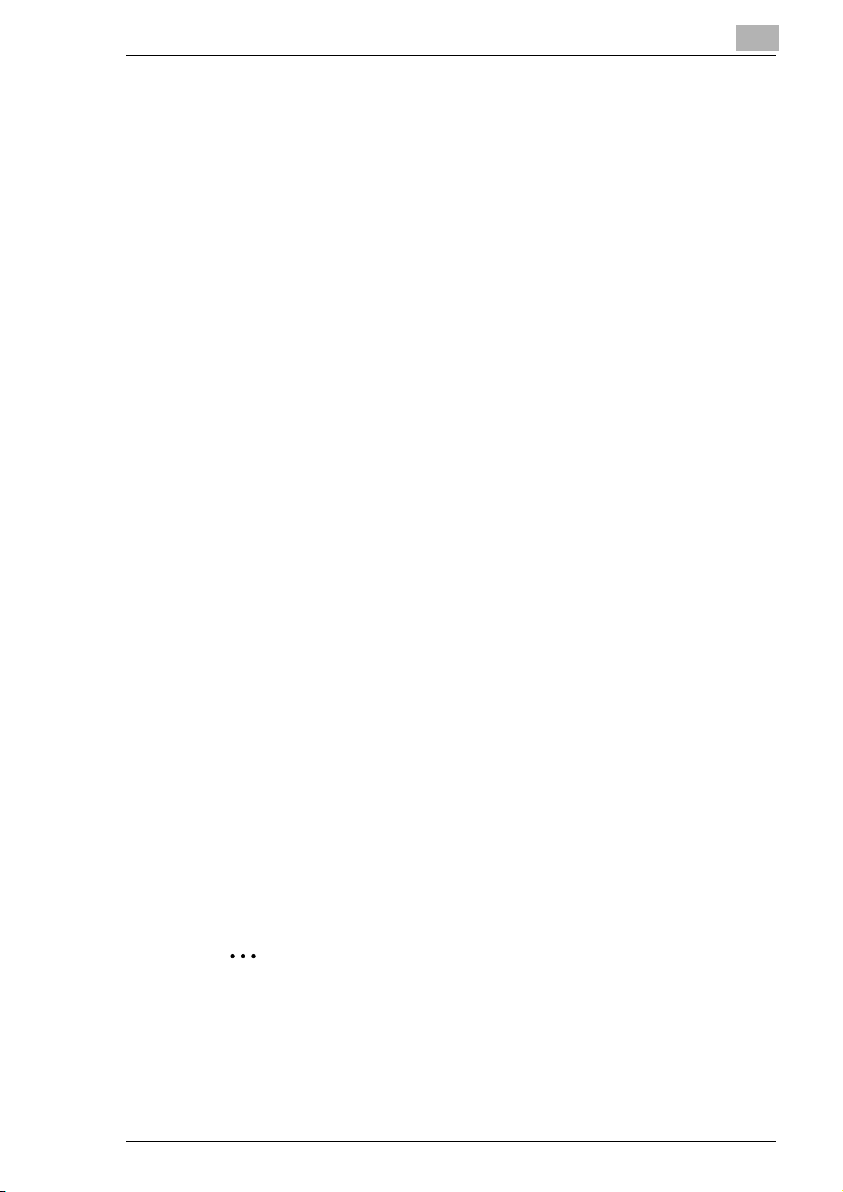
Introduzione
1.3 Il Manuale – Stampato e Digitale
Gli attuali sistemi di copiatura avanzata offrono un'ampia varietà di
funzioni diverse. Un sistema di copiatura può essere configurato sulla
base di richieste specifiche e adattato per esigenze di copiatura personali.
In genere sono gli utenti esperti o gli amministratori di sistema che
configurano il sistema multifunzione in base alle proprie esigenze. Un
unico manuale che includa tutte le informazioni possibili, molte delle quali
rilevanti per l'utente esperto o per l'amministratore di sistema, sarebbe
troppo grande e complicato per un uso quotidiano. È per questa ragione
che vengono forniti due manuali. Si può quindi scegliere quale manuale
incontra le proprie necessità.
Manuale (versione stampata)
La versione stampata del manuale contiene tutte le informazioni
indispensabili per il funzionamento quotidiano del sistema multifunzione.
È necessario tenere questo manuale nelle vicinanze del sistema
multifunzione, in modo da poterlo consultare in qualsiasi momento.
Contiene un insieme di utili informazioni quali:
G Caricare correttamente gli originali e utilizzare l'alimentatore dei
documenti.
G Impostare il modo copiatura.
G Eseguire copie più chiare e più scure.
1
Manuale esteso (versione digitale su CD-R)
La versione estesa del manuale viene fornita su un file pdf ed è
raccomandata specificatamente per gli utenti esperti e per gli
amministratori di sistema.
Questa versione contiene – oltre che tutte le informazioni presenti nella
versione stampata – informazioni supplementari quali:
G Modificare le impostazioni di base.
G Utilizzare le funzioni ausiliarie.
G Configurare il Blocca m/c e i numeri dell'amministratore.
G Salvare e richiamare i singoli formati carta e i rapporti di zoom.
Acrobat Reader è già installato?
Acrobat Reader è necessario per visualizzare il manuale esteso. Una
versione di Acrobat Reader è inclusa sul CD-R e, in caso di necessità,
può essere installata sul computer.
Di2510f/Di3510f 1-3
Page 14
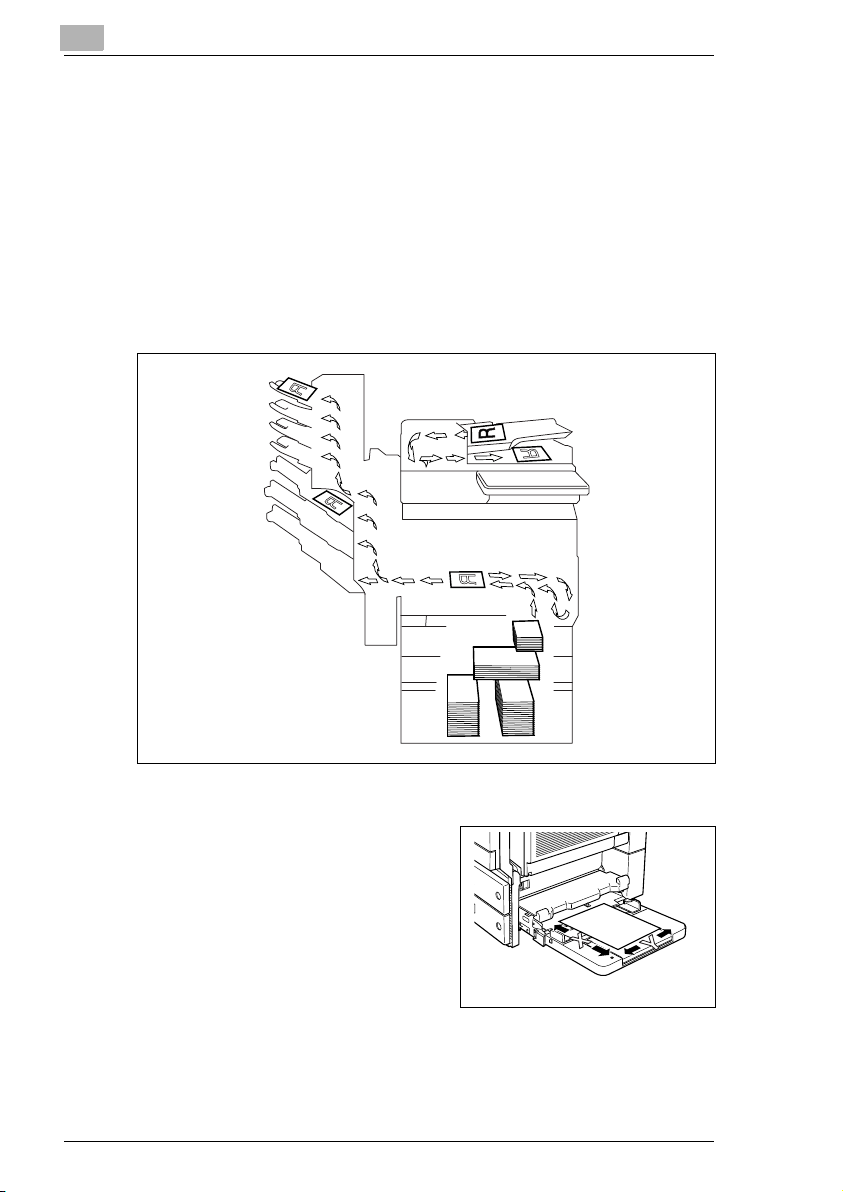
1
Introduzione
1.4 Spiegazione dei concetti e dei simboli di base
Di seguito sono descritti i simboli e i termini specifici utilizzati in questo
manuale.
Percorso carta
Durante la stampa, la carta viene alimentata dal lato destro del sistema
multifunzione ed esce nel vassoio di uscita sulla sommità del sistema
multifunzione o nell'accessorio di uscita sulla sinistra, con la superficie
stampata in basso. La direzione di alimentazione carta è indicata dalle
frecce nella figura seguente.
“Larghezza” e “Lunghezza”
Ogni volta che in questo manuale si
specificano le dimensioni della carta, il
primo valore si riferisce sempre alla
larghezza della carta (“Y” figura) e la
seconda alla lunghezza (“X”).
1-4 Di2510f/Di3510f
Page 15
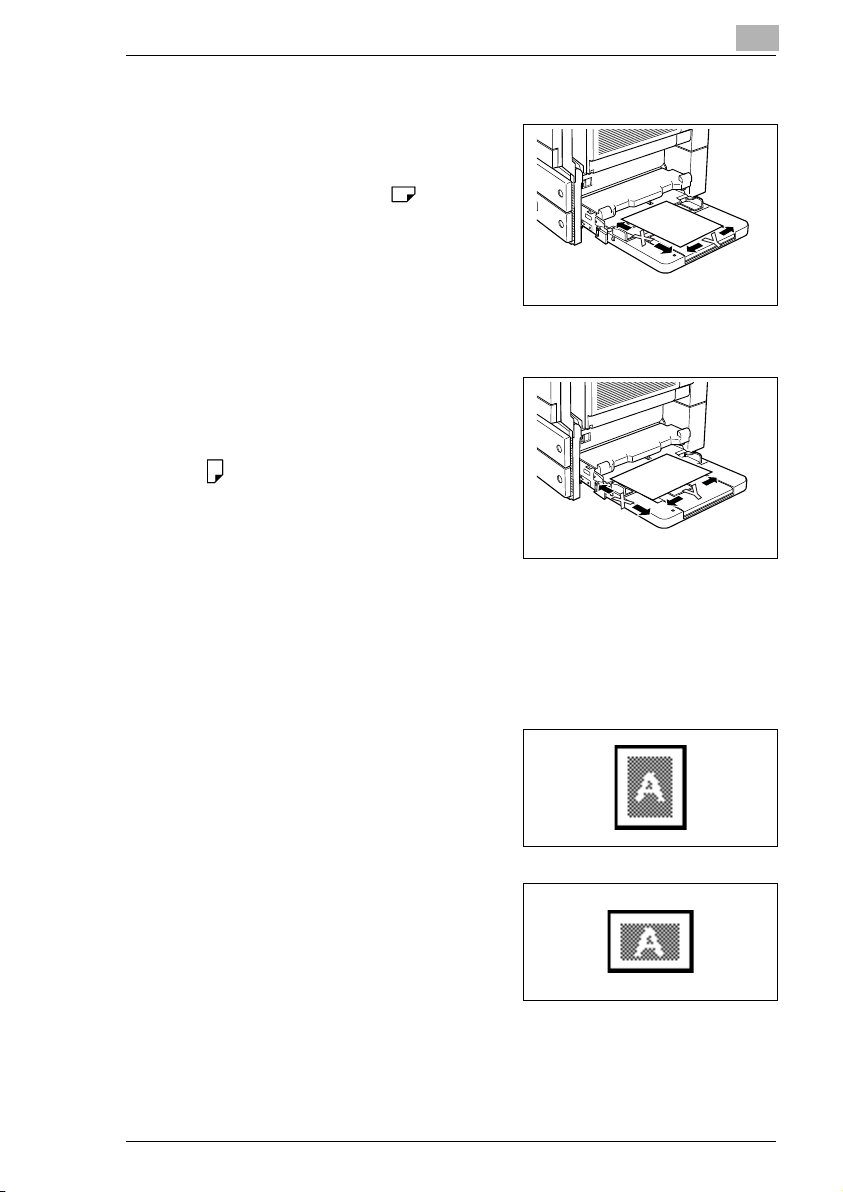
Introduzione
Longitudinale
Se la larghezza (Y) della carta è minore
della lunghezza (X), la carta ha un
orientamento verticale o a ritratto,
indicato con “L” oppure .
Trasversale
Se la larghezza (Y) della carta è
maggiore della lunghezza (X), la carta
ha un orientamento orizzontale o a
paesaggio, indicato con “C” oppure
1
.
Ritratto e Orizzontale
Ritratto
Con l'orientamento “ritratto” la carta è
verticale, come per una fotografia.
Orizzontale
Con l'orientamento “orizzontale” la
carta è orizzontale, come per un
paesaggio.
Di2510f/Di3510f 1-5
Page 16
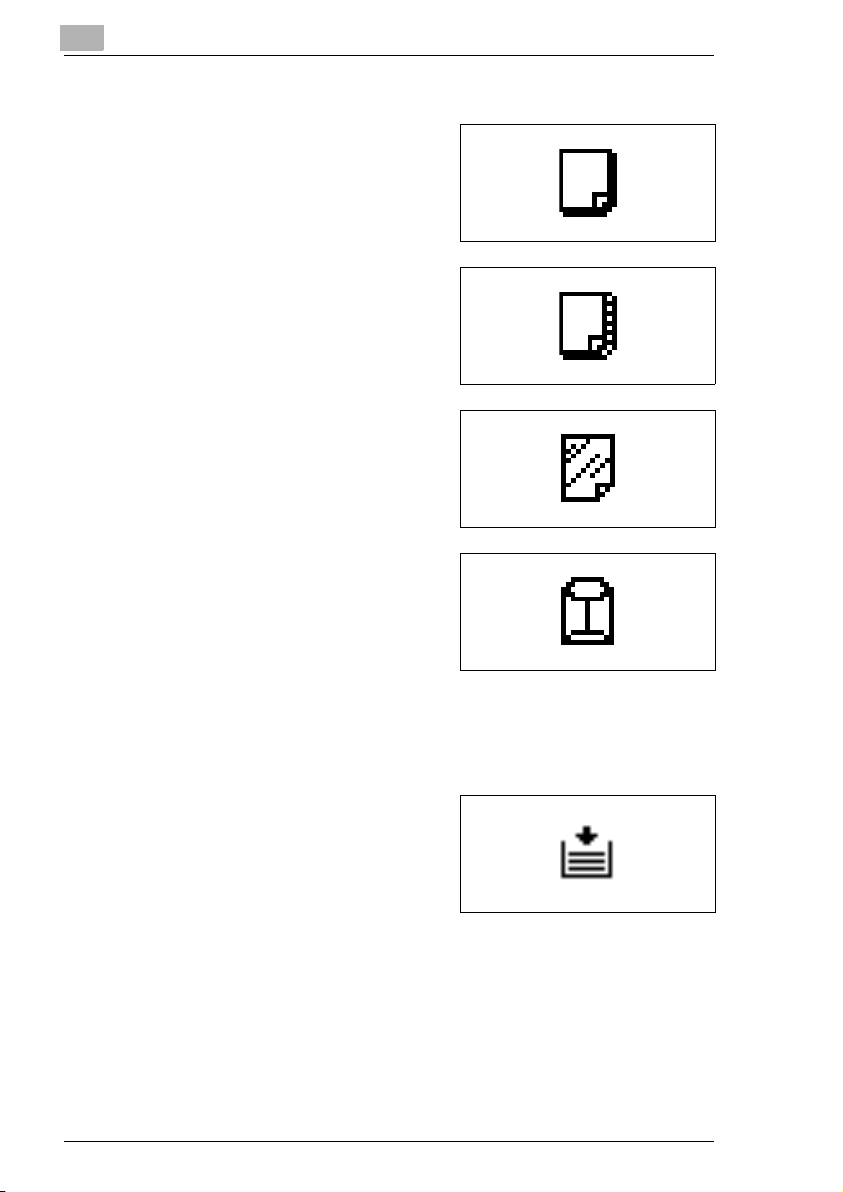
1
Introduzione
Icone visualizzate sul display
Carta comune
Cartoncino
Lucidi
Busta
Icone per il rifornimento carta
Le icone visualizzate qui di seguito possono comparire per indicare
l'assenza di carta.
La carta è finita.
1-6 Di2510f/Di3510f
Page 17

Introduzione
1
1.5 Energy Star
In qualità di partner ENERGY STAR® abbiamo determinato che questo
sistema multifunzione soddisfa le direttive ENERGY STAR
rendimento energetico.
Che cos'è un prodotto ENERGY STAR
Un prodotto ENERGY STAR
consente di passare automaticamente ad un “modo di risparmio
energetico” dopo un certo periodo di inattività. Un prodotto ENERGY
®
utilizza l'energia in modo più efficiente, fa risparmiare sulle bollette
STAR
elettriche e aiuta a proteggere l'ambiente.
®
®
relative al
®
?
®
è dotato di una funzione speciale che gli
Di2510f/Di3510f 1-7
Page 18
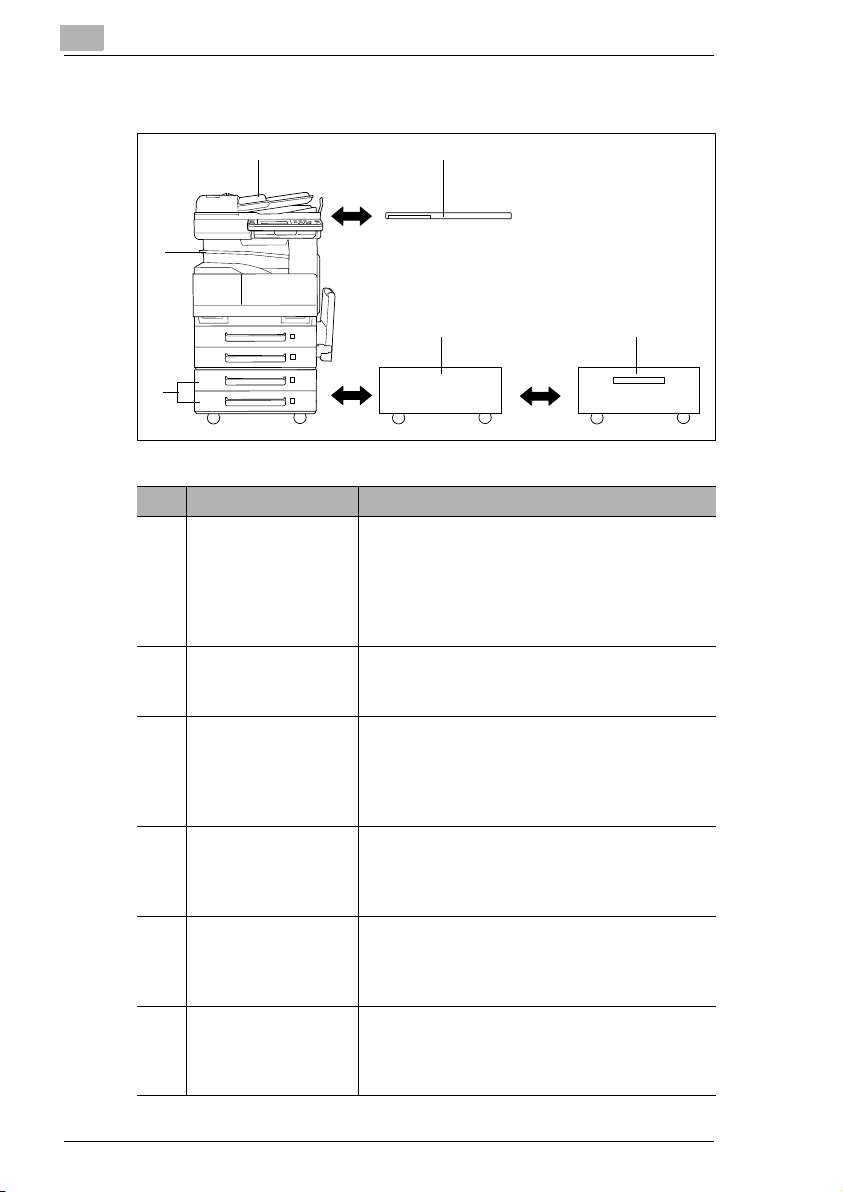
1
21
3 4
6
5
1.6 Componenti e loro funzioni
N. Nome componente Descrizione
1 Alimentatore fronte-
retro AFR-19
(opzionale)
2 Kit copri-originali
OC-6 (opzionale)
3 Mobiletto CD-4M
(opzionale)
4 Cassetto ad alta
capacità PF-122
(opzionale)
5 Cassetto di
alimentazione carta
2 vie PF-210
(opzionale)
6 Separatore JS-203
(opzionale)
Introduzione
Inserisce automaticamente un foglio di
documento alla volta per la scansione e gira
automaticamente i documenti fronte-retro per la
scansione.
Nel manuale ci si riferirà ad esso con il termine
“alimentatore fronte-retro”.
Preme verso il basso il documento inserito per
tenerlo in posizione.
Nel manuale sarà chiamato “copri-originali”.
Il sistema multifunzione può essere posizionata
sul mobiletto.
L'uso del mobiletto consente di installare il
sistema multifunzione sul pavimento.
Nel manuale sarà chiamato “mobiletto”.
Dotata di un cassetto per la carta a grande
capacità che può contenere 2.500 fogli.
Nel manuale ci si riferirà ad esso con il termine
“cassetto ad alta capacità”.
Dotata di due cassetti per la carta, ciascun
cassetto può contenere 500 fogli.
Nel manuale ci si riferirà ad esso con il termine
“cassetto di alimentazione carta”.
Consente di separare le pagine stampate
Tirare la leva quando si estrae la carta.
*Al fine di utilizzare il separatore, deve essere
installata l'unità di inversione.
1-8 Di2510f/Di3510f
Page 19
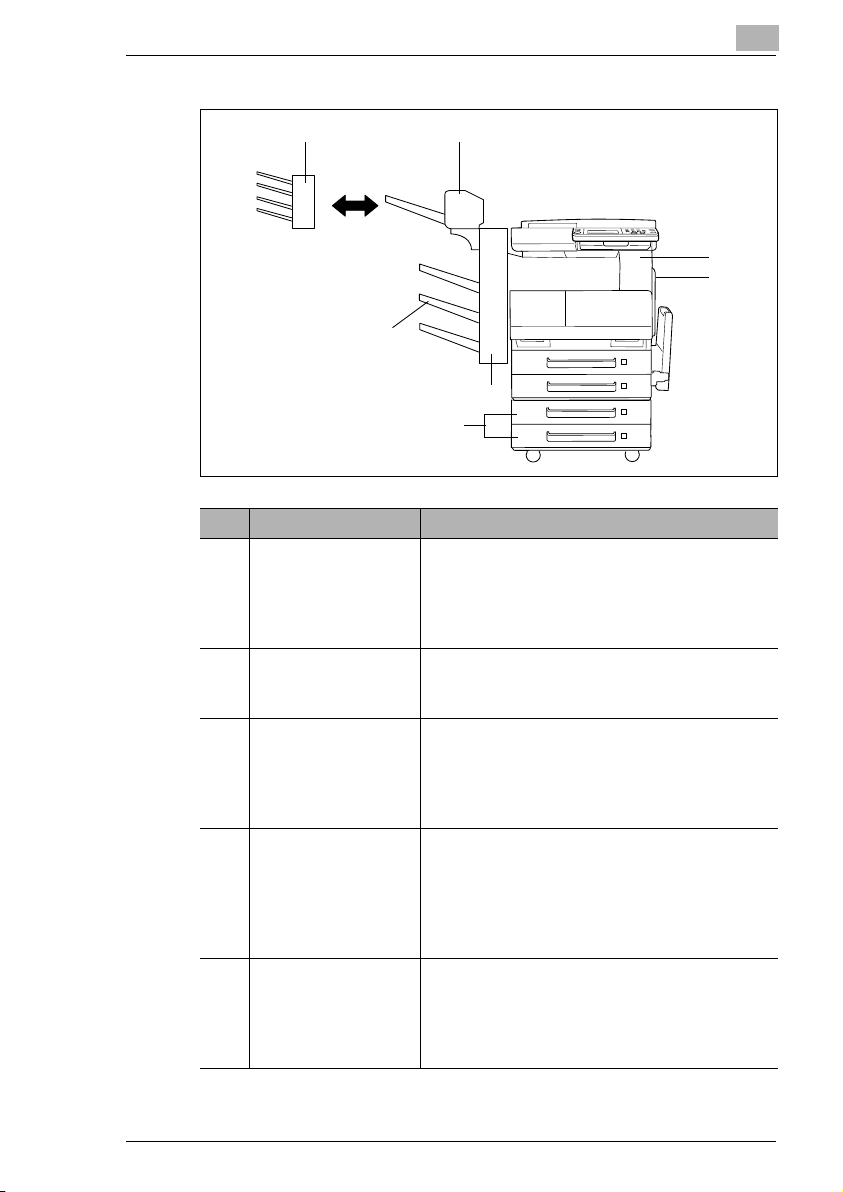
Introduzione
11
10
9
1213
7
8
N. Nome componente Descrizione
7 Unità fronte-retro
AD-16
8 Unità di inversione
SB-1
9 Unità di alimentazione
carta PF-124
(opzionale)
10 Unità di finitura
incorporata FN-117
(opzionale)
11 Kit vassoio
addizionale AK-1
(opzionale)
Gira automaticamente le pagine, e stampa su
entrambe le facciate. Nel manuale sarà chiamato
“unità fronte-retro”. Quando si utilizza l'unità
fronte-retro, è necessario avere l'unità di
inversione.
Quando si copia su entrambe le facciate di una
pagina, questo dispositivo gira la pagina.
Richiesto quando si utilizza l'unità fronte retro.
Dotata di cassetto con capacità di 500 fogli,
soltanto per unità di alimentazione carta
superiore.
Nel manuale ci si riferirà ad esso con il termine
“unità di alimentazione carta”.
Rifinisce le pagine stampate in base
all'impostazione di finitura selezionata
(ordinamento o graffatura), quindi fa uscire le
copie.
Nel manuale ci si riferirà ad essa come “unità di
finitura”.
Se all'unità di finitura viene collegata questa
opzione, aumentano i vassoi per la separazione
delle pagine stampate.
Nel manuale ci si riferirà ad essa come
“3° vassoio di uscita carta”.
1
Di2510f/Di3510f 1-9
Page 20
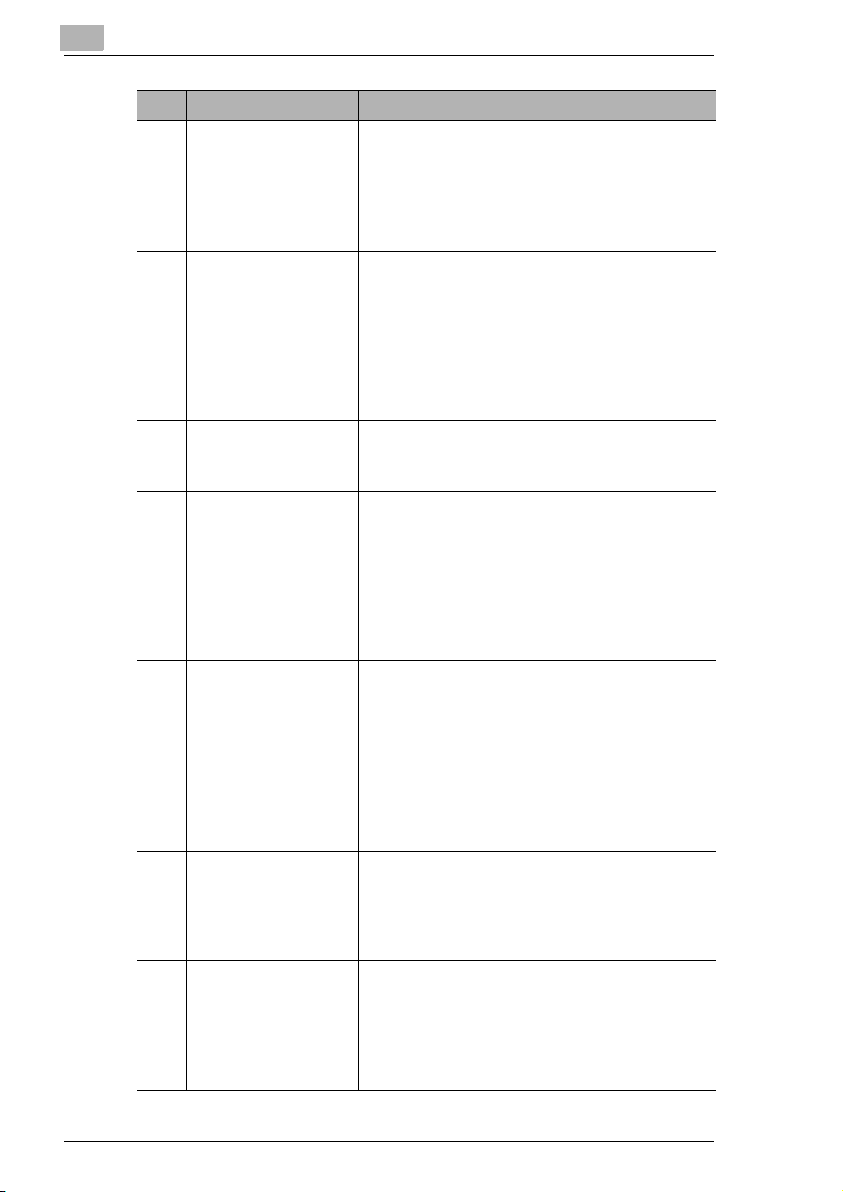
1
N. Nome componente Descrizione
12 Kit punti metallici
SK-1 (opzionale)
13 Kit vassoio
distribuzione MK-1
(opzionale)
14 Kit di foratura PK-6
(opzionale)*
15 32MB/64MB Memoria
M32-4/M64-2
(opzionale)*
16 Kit drive hard disk
HDD-6 (opzionale)*
17 Controller stampante
Pi3505e, Pi3505e/PS
(opzionale)
18 Kit fax internet &
scansione su rete
SU-3 (opzionale)*
Se all'unità di finitura viene collegata questa
opzione, graffatura, foratura buchi, piegatura e
stampa opuscolo sono disponibili come
impostazioni di finitura.
Nel manuale ci si riferirà ad essa come “kit punti
metallici”.
Se all'unità di finitura viene collegata questa
opzione, le pagine stampate possono essere
divise ed alimentate nel vassoio appropriato
assegnato ad un singolo individuo o gruppo.
*Questa opzione può essere usata soltanto con
stampe da computer.
Nel manuale ci si riferirà ad essa come “kit
vassoio distribuzione”.
Se all'unità di finitura viene collegata questa
opzione, è possibile la foratura di buchi.
Nel manuale sarà chiamato “kit di foratura”.
Aumenta la memoria del sistema multifunzione a
128 MB (64 MB di memoria standard + 32/64 MB
di memoria estesa)
Espandendo la memoria aumenta il numero
potenziale di pagine che possono essere
memorizzate.
Nel manuale ci si riferirà ad essa come
“espansione di memoria”.
Permette di immagazzinare più pagine.
Aumenta il numero di pagine che possono
essere scannerizzate.
Inoltre, può scannerizzare più lavori.
• Per installare l'espansione di funzione kit drive
hard disk HDD-6, sono necessari dei controller
di stampante opzionali Pi3505e o Pi3505e/PS.
Nel manuale ci si riferirà ad essa come “hard
disk”.
Un controller di stampante interno. Questo
dispositivo permette alla macchina di essere
utilizzata come una stampante per computer.
Per ulteriori dettagli, consultate il manuale del
controller.
Un kit di scansione di rete interno. Questa
macchina può essere utilizzata come uno
scanner di rete o come una macchina per fax su
Internet.
Per maggiori dettagli, fare riferimento al Manuale
dell'utente della modalità Scanner.
Introduzione
1-10 Di2510f/Di3510f
Page 21
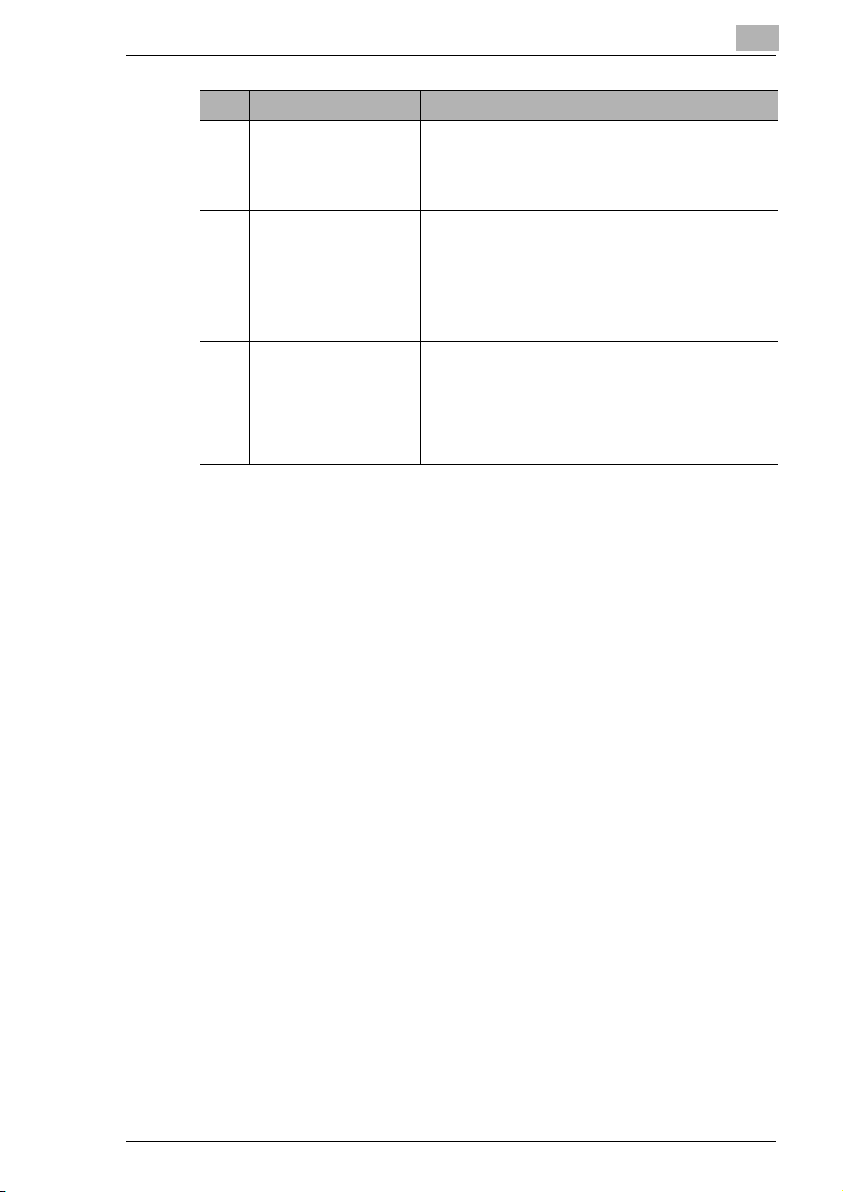
Introduzione
* Le opzioni interne non vengono mostrate.
N. Nome componente Descrizione
19 Kit scansione su rete
SU-2 (opzionale)*
20 Scheda interfaccia
rete NC-4
(opzionale)*
21
Kit interfaccia
parallela (opzionale)*
Un kit scansione su rete interno. Potete utilizzare
questa macchina come uno scanner di rete. Per
maggiori dettagli, fare riferimento al Manuale
dell'utente della modalità Scanner.
Necessario quando questa macchina viene
utilizzata come stampante, scanner, o come fax
internet.
Per maggiori dettagli, fare riferimento al Manuale
dell'utente della modalità Scanner o al Manuale
del controller stampante.
Quando questa copiatrice viene utilizzata come una
stampante, la stampa può essere eseguita attraverso
una connessione parallela (IEEE1284).
• Quando è installato il kit interfaccia parallela, sono
necessari il controller stampante Pi3505e oppure
Pi3505e/PS e la scheda interfaccia di rete NC-4
opzionali.
1
Di2510f/Di3510f 1-11
Page 22
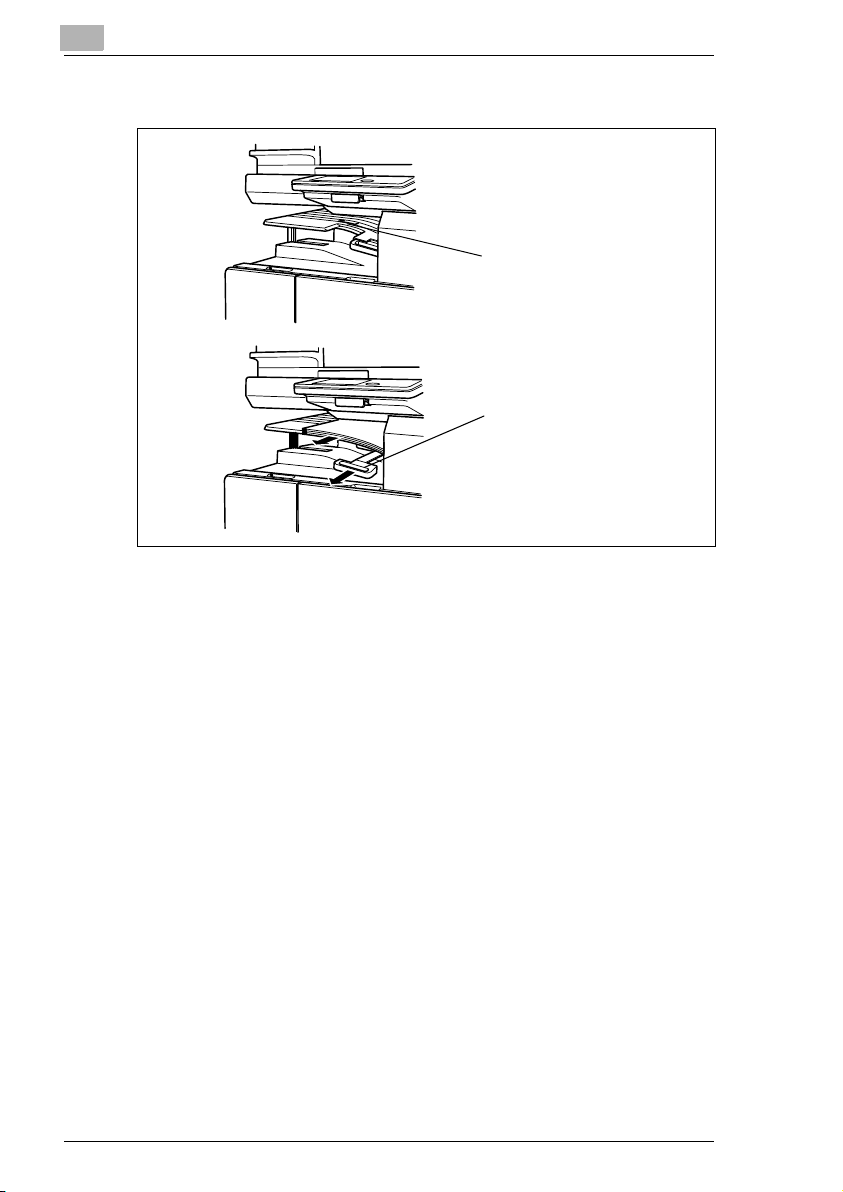
1
Permette alle pagine
stampate di essere
separate.
Tirare la leva
quando si estrae
la carta.
Introduzione
Come usare il separatore (JS-203)?
1-12 Di2510f/Di3510f
Page 23
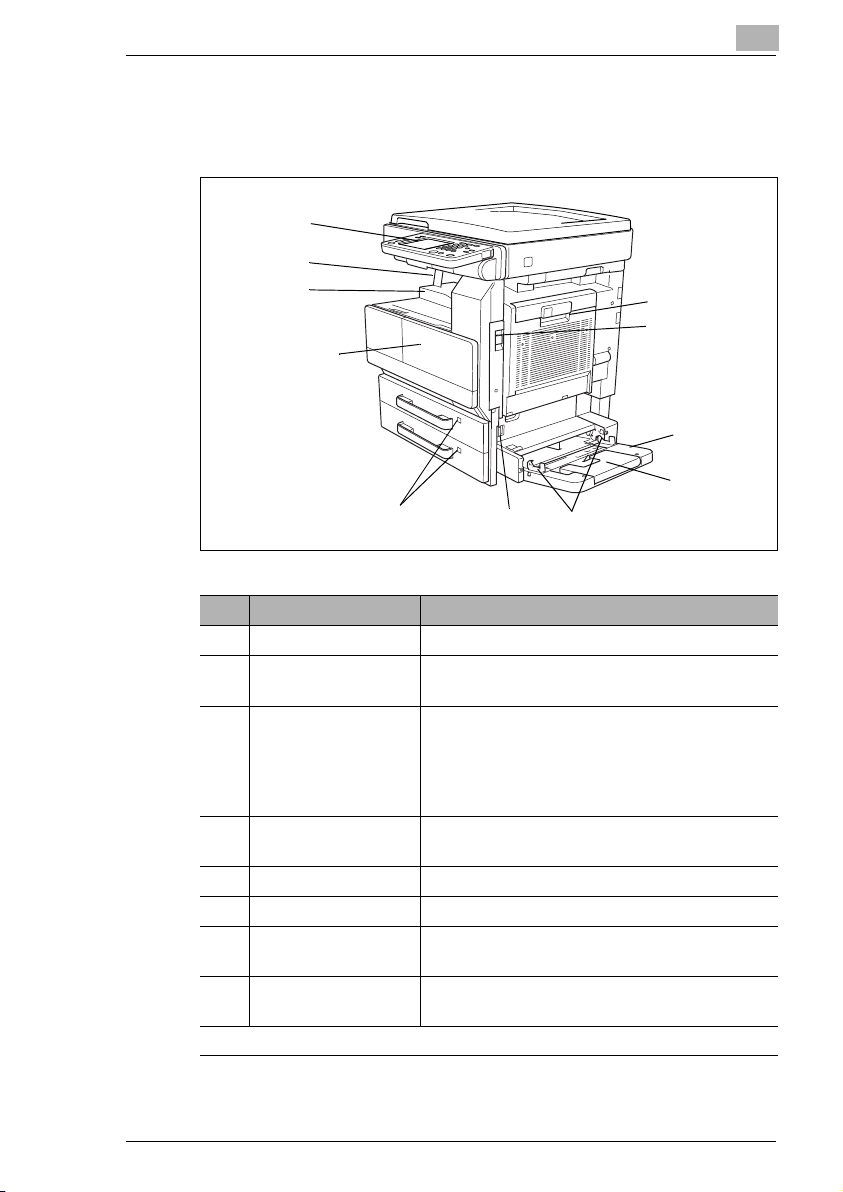
Introduzione
9
8
6
3
1
2
4
10
5
11
7
1.7 Nomi e funzioni dei componenti
Unità principale
N. Nome componente Descrizione
1 Sportello destro Si apre per rimuovere la carta inceppata.
2 Leva di rilascio
sportello destro
3 Vassoio bypass
multiplo
4 Estensione cassetto Aprire l'estensione cassetto quando si carica
5 Guida carta Regolare sulla larghezza della carta.
6 Leva di rilascio Si apre per rimuovere la carta inceppata.
7 Indicatore fornitura
carta
8 Sportello frontale Si apre quando si sostituisce la bottiglia toner,
. . . continua alla pagina seguente
Si usa per aprire lo sportello destro.
Si usa per l'alimentazione manuale della carta
per l'esecuzione di copie e stampe.
Può essere caricato con 150 fogli di carta.
Può essere caricato con carta speciale, vedere
pagina 8-9.
carta di grande formato.
Al diminuire della quantità di carta nel cassetto
per la carta, aumenta l'area che appare in rosso.
vedere pagina 13-2.
1
Di2510f/Di3510f 1-13
Page 24

1
9
8
6
3
1
2
4
10
5
11
7
Introduzione
N. Nome componente Descrizione
9 Vassoio uscita carta Raccoglie le pagine stampate fuoriuscite dal
10 Arresto per la carta Evita che le pagine stampate cadano fuori dal
11 Pannello a
sfioramento
sistema multifunzione rivolte verso il basso.
vassoio di uscita della carta.
Si usa quando è installato l'ordinatore opzionale.
Display a cristalli liquidi nel pannello di controllo.
Si usa per specificare varie impostazioni di
copiatura e fax e programmare o cambiare
funzioni.
1-14 Di2510f/Di3510f
Page 25
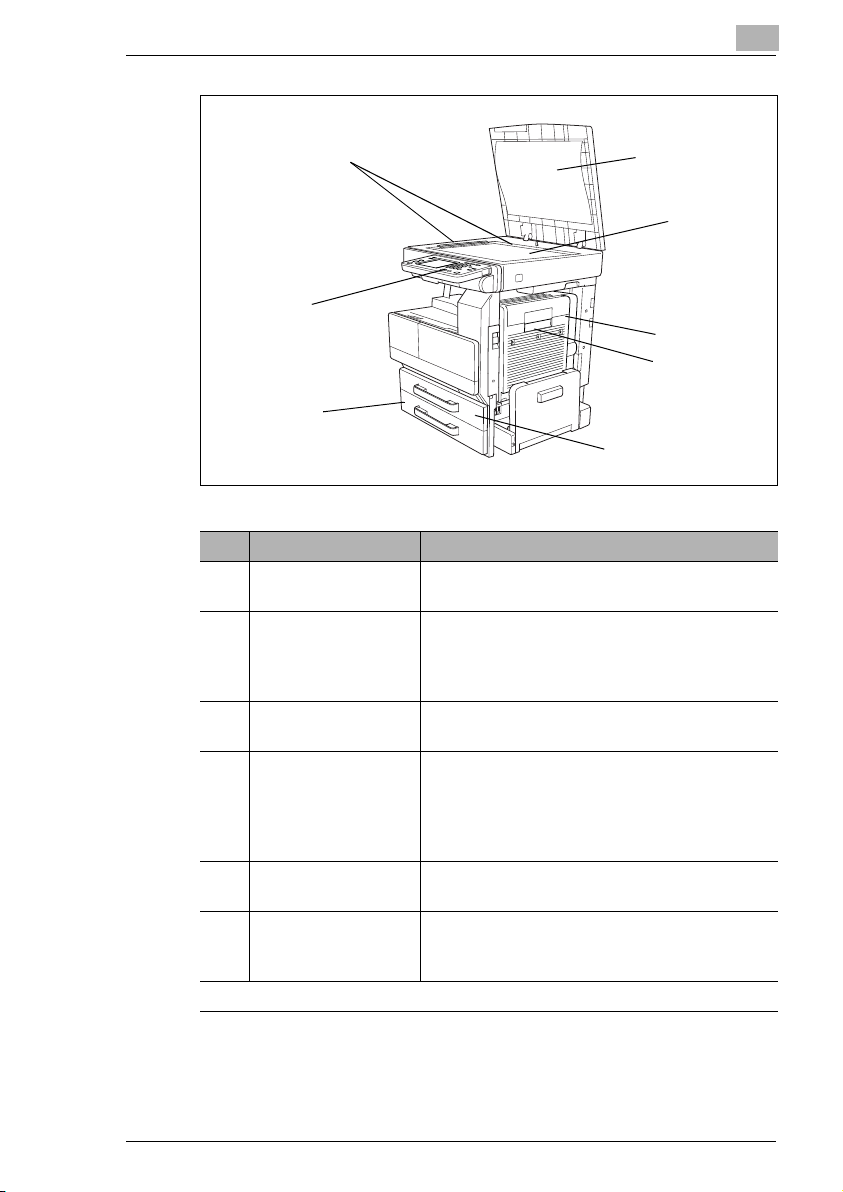
Introduzione
20
19
18
17
12
13
16
15
N. Nome componente Descrizione
12 Protezione
documento
13 Lastra di esposizione In alimentazione manuale, depositate l'originale
14 Unità di inversione * Incorporata nella stampante per invertire la carta
15 Unità fronte-retro Inverte le pagine stampate, consentendo di
16 Sportello unità fronte-
retro
17 1° cassetto per la
carta
. . . continua alla pagina seguente
* L'unità interna non è mostrata.
Preme verso il basso sul documento posizionato
sulla lastra di esposizione.
sulla lastra per consentirne l'acquisizione.
L'originale va depositato a faccia in giù sulla
lastra.
nella stampa di pagine su due lati.
stampare automaticamente pagine su due lati.
Quando si utilizza l'unità fronte-retro, è
necessario avere l'unità di inversione.
Nel manuale sarà chiamato “unità fronte-retro”.
Si apre per rimuovere la carta inceppata
all'interno dell'unità fronte-retro.
Contiene fino a 500 fogli di carta.
Il formato carta può essere regolato liberamente,
vedi pagina 8-7.
1
Di2510f/Di3510f 1-15
Page 26
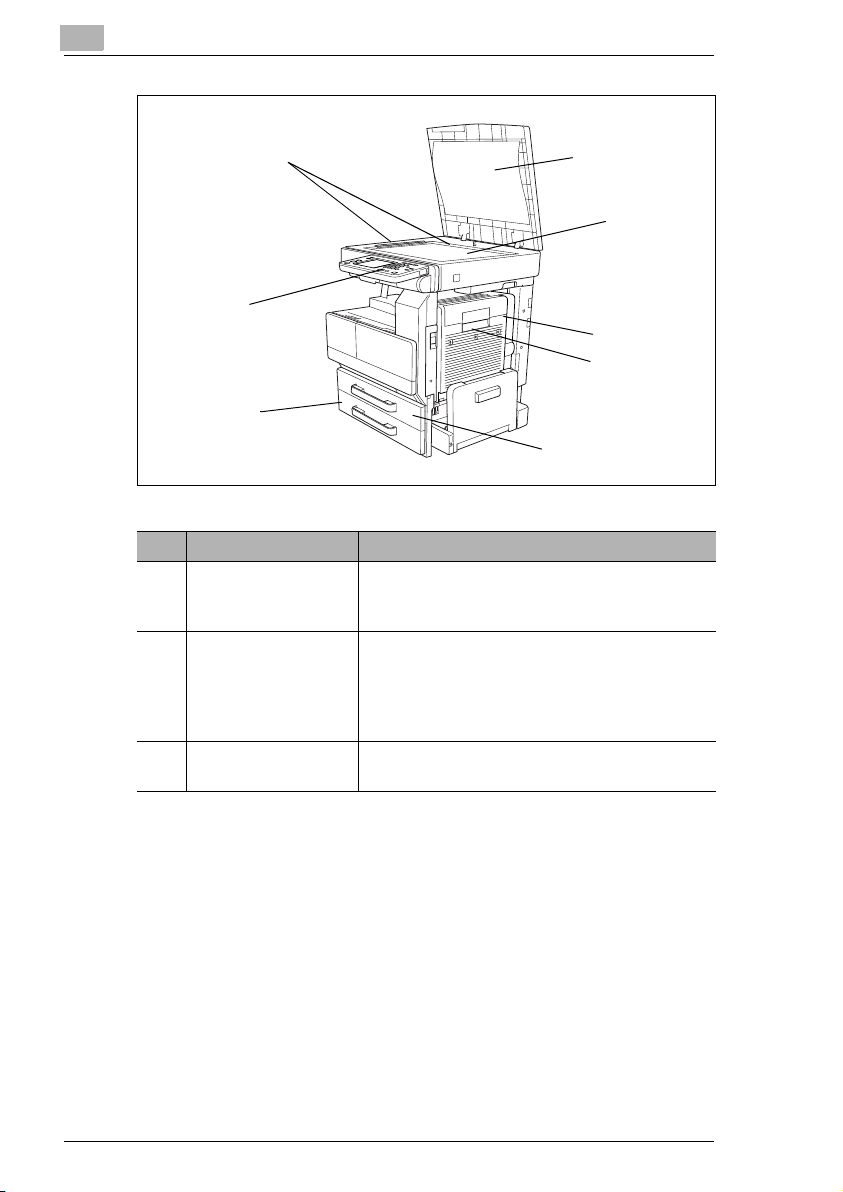
1
20
19
18
17
12
13
16
15
Introduzione
N. Nome componente Descrizione
18 2° cassetto per la
carta
19 Pannello di controllo • Si usa per avviare le operazioni di scansione e
20 Scale graduate per
documenti
* L'unità interna non è mostrata.
Contiene fino a 500 fogli di carta.
Il formato carta può essere regolato liberamente,
vedi pagina 8-7.
di stampa.
• Si usa per avviare la trasmissione fax oppure
per avviare la ricezione fax dopo una
conversazione telefonica.
Si usa per allineare il documento.
1-16 Di2510f/Di3510f
Page 27

Introduzione
21
22
23
24
25
N. Nome componente Descrizione
21 Connettore
alimentatore fronteretro
22 Interruttore di
alimentazione
23 Presa cavo di
alimentazione
24 Jack telefonico
esterno
(TEL PORT)
25 Jack linea telefonica
per linea 1
(LINE PORT1)
Si utilizza per collegare il cavo di allacciamento
dell'alimentatore fronte-retro.
Si utilizza per accendere e spegnere il sistema
multifunzione, consultate pagina 4-4.
Si utilizza per collegare il cavo di alimentazione
del sistema multifunzione.
Si utilizza per collegare una linea ad un telefono.
Si utilizza per il collegamento ad una linea
telefonica standard.
1
Di2510f/Di3510f 1-17
Page 28
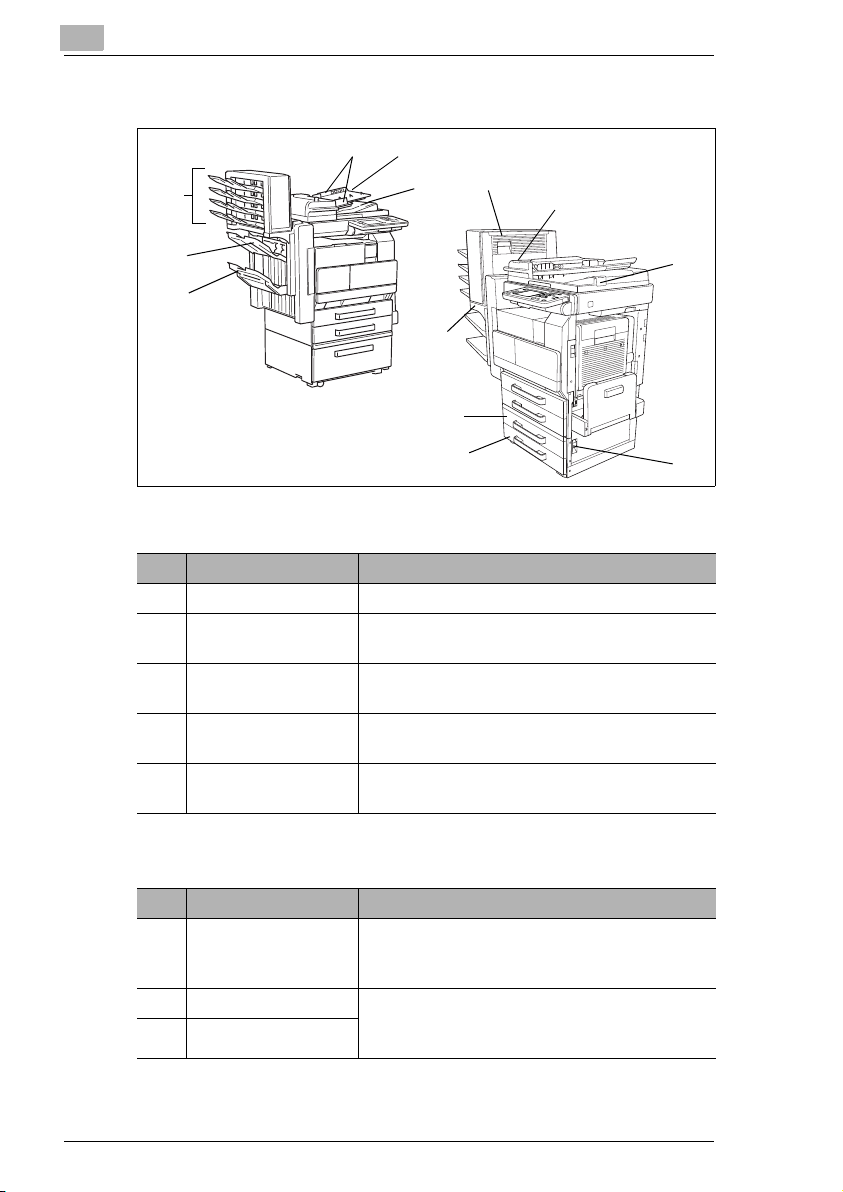
1
2
5
1
6
8
9
10
11
13
3
4
12
7
Introduzione
Opzioni
Alimentatore fronte-retro
N. Nome componente Descrizione
1 Guide documento Regola la larghezza del documento.
2 Vassoio di
alimentazione originali
3 Vassoio di uscita
originali
4 Indicatore stampa Si illumina oppure lampeggia per indicare lo stato
5 Arresto per la carta Evita che i documenti cadano fuori dal vassoio di
Posiziona il documento da copiare/inviare, con la
faccia rivolta verso l'alto.
Il documento copiato/inviato sarà fatto uscire.
del sistema multifunzione.
uscita originali.
Unità di alimentazione carta (PF-124/PF-210)*
N. Nome componente Descrizione
6 Leva di rilascio
sportello inferiore
destro
7 3° cassetto per la carta Ogni cassetto può contenere fino ad un massimo
8 4° cassetto per la carta
* PF-210:
Dotata di cassetto con capacità di 500 fogli, soltanto per unità di alimentazione carta
superiore.
1-18 Di2510f/Di3510f
Si usa per aprire lo sportello inferiore destro.
di 500 fogli di carta.
Il formato carta può essere regolato liberamente.
Page 29
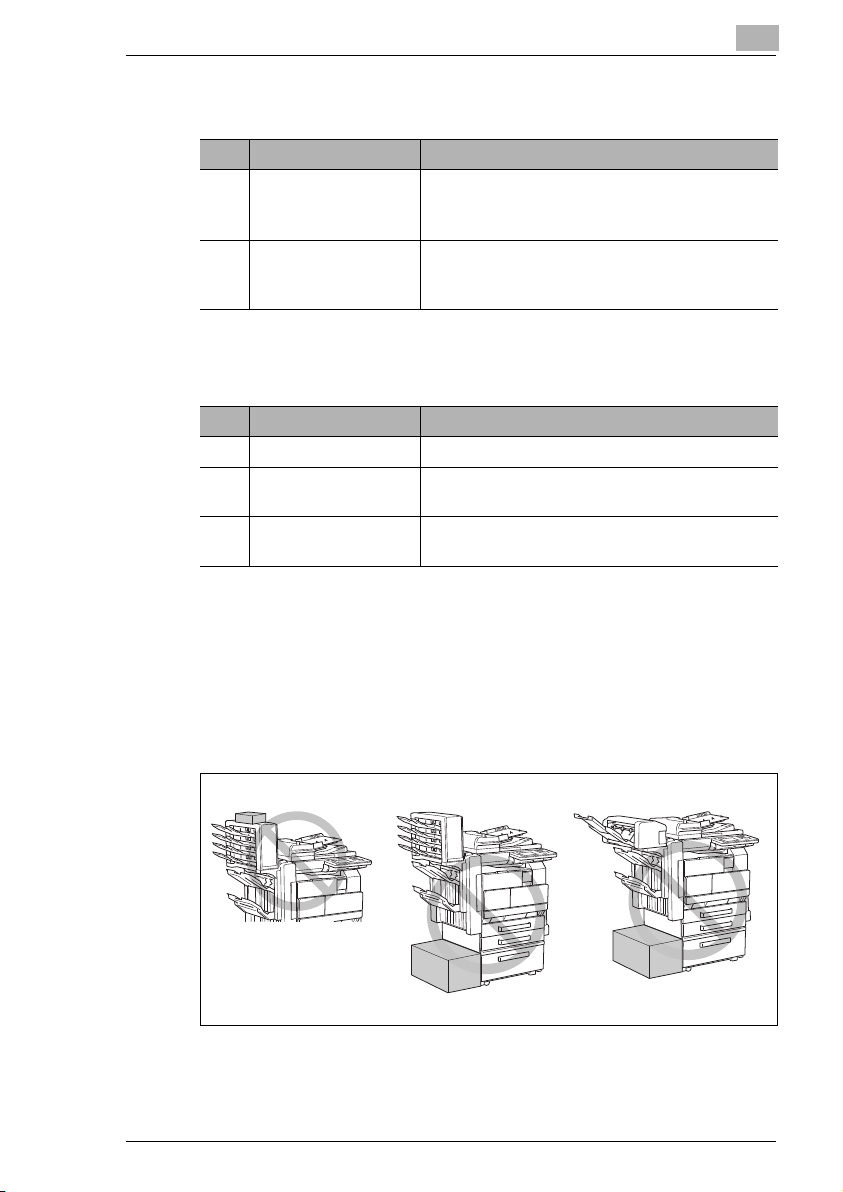
Introduzione
Unità di finitura incorporata (FN-117)
Kit vassoio distribuzione (MK-1)
N. Nome componente Descrizione
9 2° vassoio di uscita
carta (vassoio copie
ordinate)
10 1° vassoio di uscita
carta (vassoio copie
non ordinate)
N. Nome componente Descrizione
11 Vassoio distribuzione Raccoglie le copie fascicolate.
12 Coperchio vassoio di
uscita
13 Sportello rimozione
carta inceppata
Raccoglie le pagine stampate che sono ordinate.
Raccoglie le pagine stampate che non sono
ordinate (ottenute con l'impostazione “NonSort”).
Si apre per rimuovere la carta inceppata.
Si apre per rimuovere la carta inceppata.
1
Precauzioni per l'uso dell'unità di finitura, del kit punti metallici e del kit
vassoio distribuzione
G Non posizionare oggetti sopra al kit punti metallici o al kit vassoio
distribuzione.
G Non posizionare oggetti sotto i vassoi di uscita carta dell'unità di
finitura.
Di2510f/Di3510f 1-19
Page 30
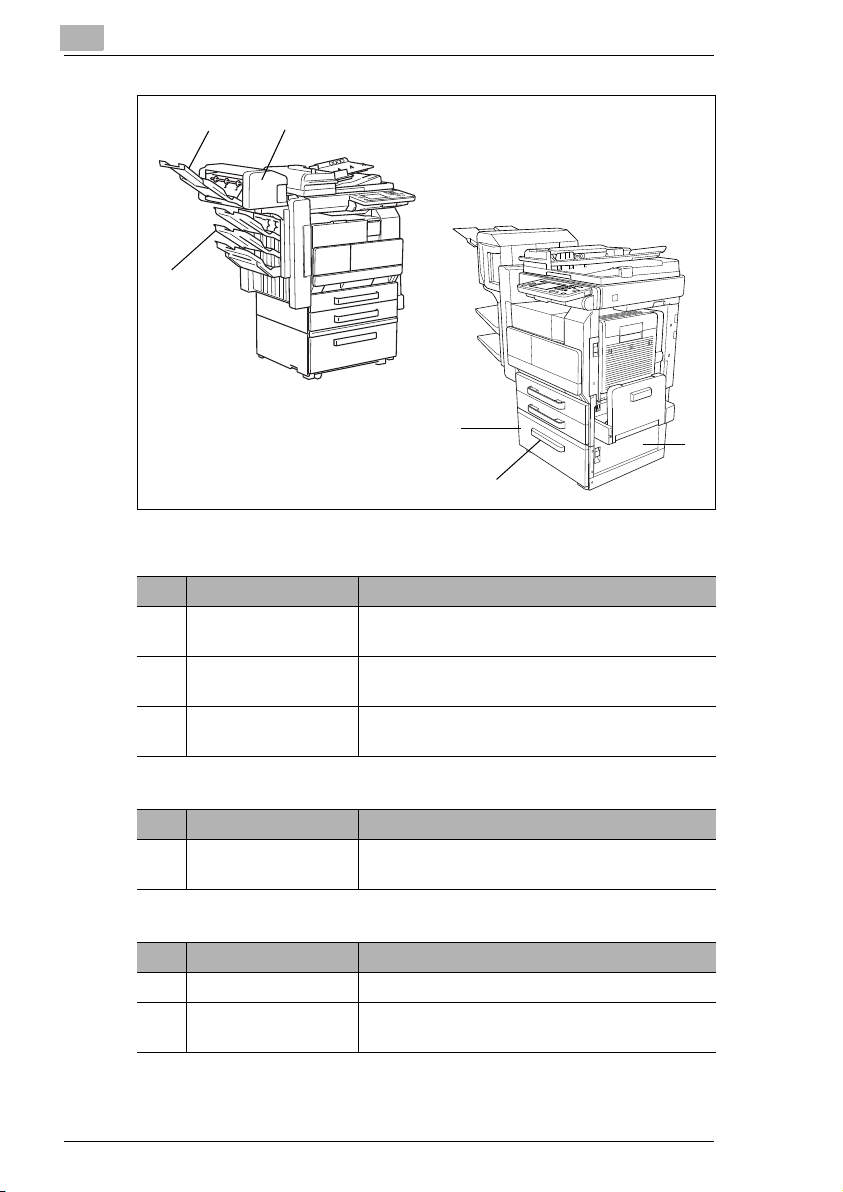
1
15
18
14
16
17
19
Cassetto ad alta capacità (PF-122)
N. Nome componente Descrizione
14 3° cassetto per la
carta (LCC)
15 Sportello inferiore
destro
16 Pulsante rilascio
cassetto
Contiene fino a 2.500 fogli di carta.
Si apre per rimuovere la carta inceppata.
Si preme quando si carica la carta.
Introduzione
Kit vassoio addizionale (AK-1)
N. Nome componente Descrizione
17 3° vassoio di uscita
carta
Raccoglie le pagine stampate.
Kit punti metallici (SK-1)
1-20 Di2510f/Di3510f
N. Nome componente Descrizione
18 Vassoio uscita carta Raccoglie le pagine stampate.
19 Sportello rimozione
carta inceppata
Si apre quando si rimuove un inceppamento di
carta verificatosi nell'unità di finitura
Page 31

Introduzione
Nomi e funzioni opzioni fax
Il telefono esterno utilizzato deve essere compatibile con la linea
telefonica. Alcuni tipi di telefoni esterni non possono essere utilizzati. Per
ulteriori dettagli, contattare il tecnico dell'assistenza.
Unità timbro memorizzazione (trasmissione) (UNITÀ TIMBRO
Indicatore TX 2)
Un timbro sugli originali che sono stati scansionati rende possibile la
conferma. Questo può essere collegato soltanto all'alimentatore fronteretro.
1
Di2510f/Di3510f 1-21
Page 32
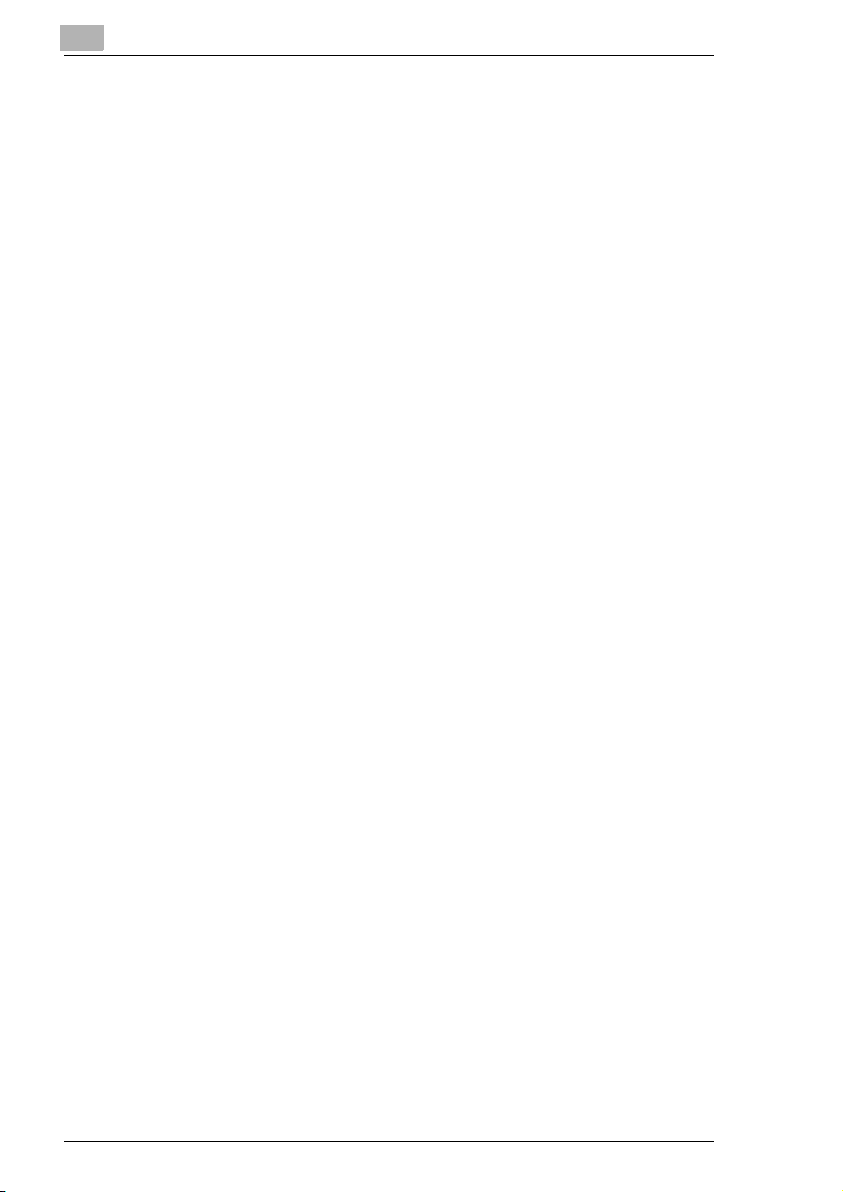
1
Introduzione
1-22 Di2510f/Di3510f
Page 33
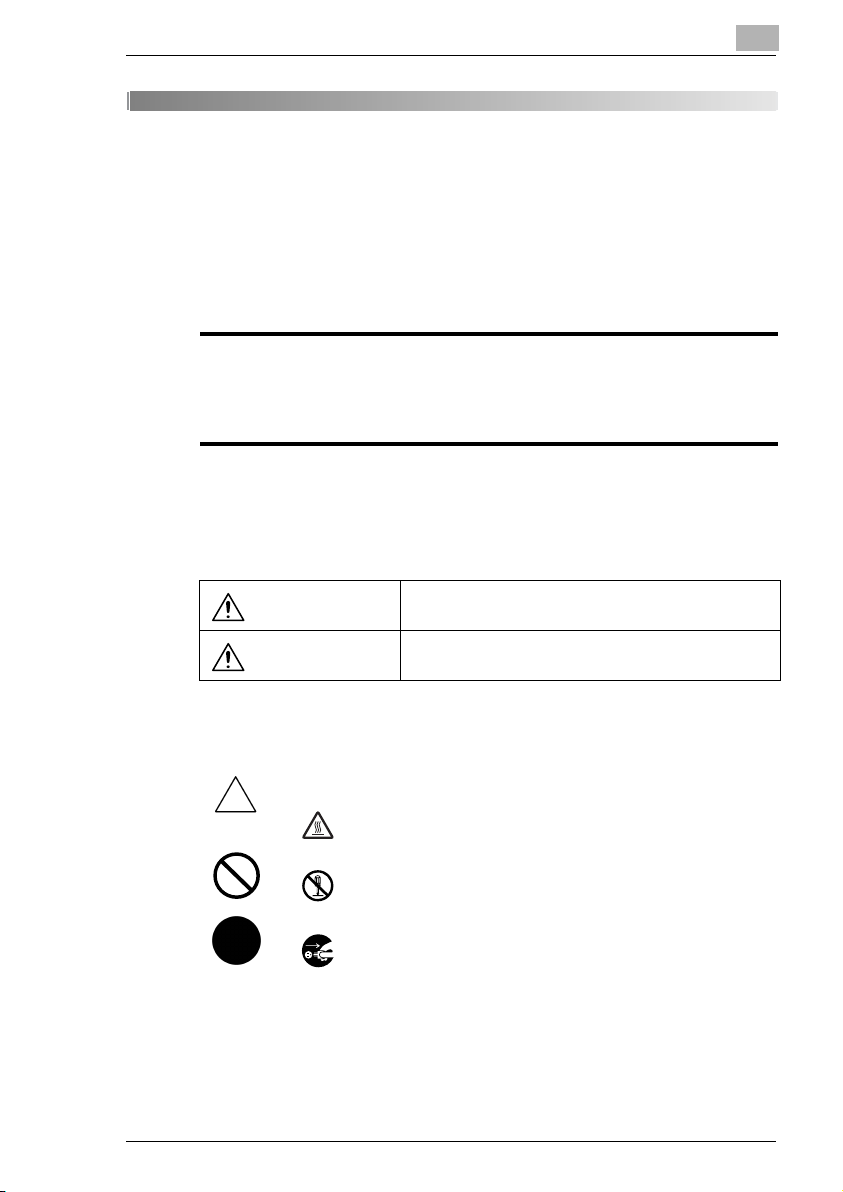
Informazioni sulla Sicurezza
AVVERTENZA:
ATTENZIONE:
2 Informazioni sulla Sicurezza
Questa sezione contiene istruzioni dettagliate sul funzionamento e sulla
manutenzione di questo sistema multifunzione. Per ottenere il massimo
delle prestazioni, tutti gli operatori dovrebbero leggere e seguire
attentamente le istruzioni contenute nel manuale. Conservate questo
manuale a portata di mano in vicinanza del sistema multifunzione.
Leggete questa sezione prima di usare il dispositivo. Essa contiene informazioni
importanti in relazione alla sicurezza per l'operatore e alla prevenzione di
problemi per l'apparecchiatura.
Fate attenzione a rispettare tutte le precauzioni elencate in questo manuale.
*Ver06
Si noti che alcune parti descritte in questa sezione potrebbero non trovare reale
corrispondenza nel prodotto acquistato.
2.1 Simboli di avvertenza e di precauzione
Ignorando questa avvertenza si potrebbero causare
infortuni gravi o addirittura letali.
Ignorando questa precauzione si potrebbero
causare lesioni o danni materiali.
2
2.2 Significato dei simboli
Di2510f/Di3510f 2-1
Un triangolo indica un pericolo di fronte al quale occorre adottare
appropriate precauzioni.
Questo simbolo avverte del pericolo di ustioni.
Una linea diagonale indica una procedura proibita.
Questo simbolo avverte di non smontare il dispositivo.
Un cerchio nero indica una procedura obbligatoria.
Questo simbolo indica che occorre scollegare il dispositivo
dalla rete elettrica.
Page 34
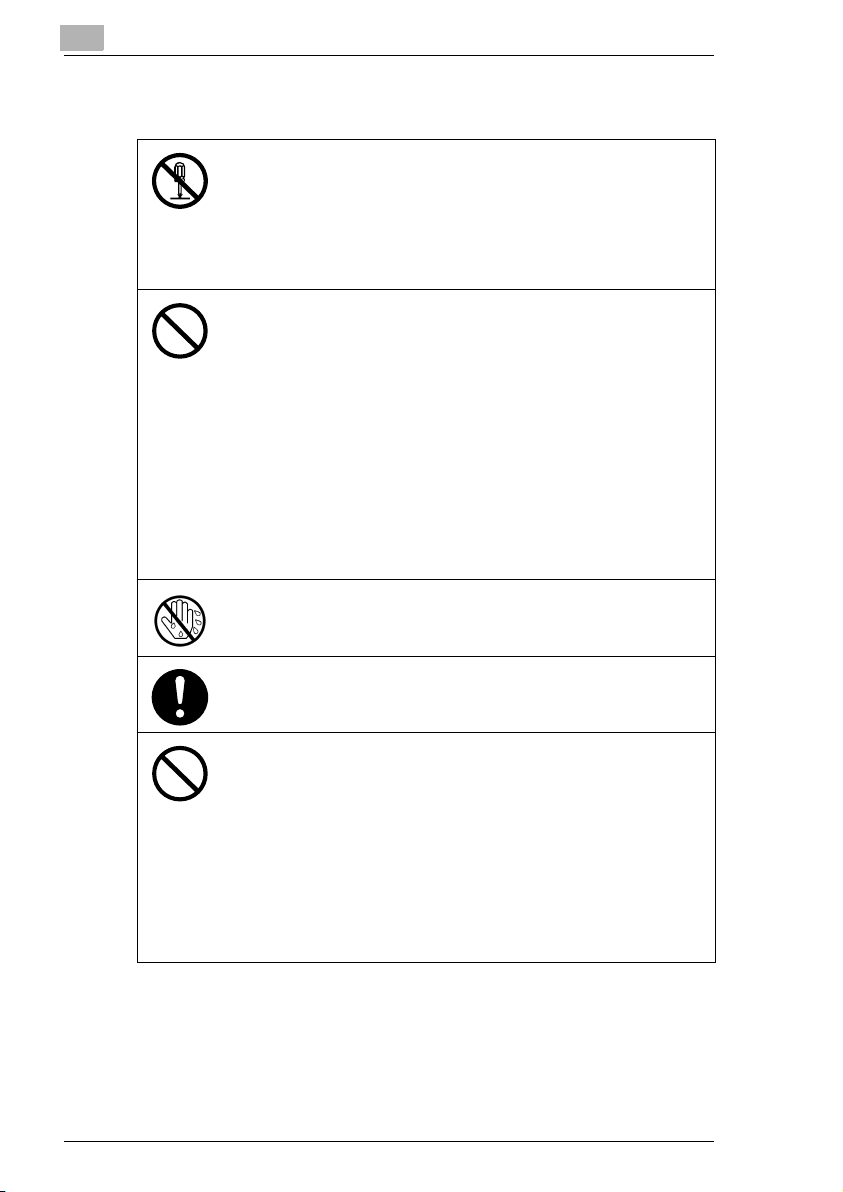
2
Informazioni sulla Sicurezza
AVVERTENZA
• Non modificate il prodotto, poiché si possono causare incendi,
scosse elettriche o rotture. Se il prodotto impiega un laser, il
raggio laser può causare cecità.
• Non tentate di rimuovere le coperture ed i pannelli fissati sul
prodotto. Alcuni prodotti hanno al loro interno parti sotto alta
tensione o sorgenti laser che potrebbero causare scosse
elettriche o cecità.
• Usate solo il cavo di alimentazione in dotazione. Se non viene
fornito un cavo di alimentazione, usare soltanto il cavo e la spina
di alimentazione specificati in ISTRUZIONI CAVO DI
ALIMENTAZIONE. Usando un cavo diverso si possono causare
incendi o scosse elettriche.
• Usare il cavo di alimentazione fornito nella confezione soltanto
per questo sistema multifunzione e MAI usarlo per qualsiasi altro
prodotto. Non osservando queste precauzioni si possono
provocare incendi o scosse elettriche.
• Usate solo la tensione di alimentazione specificata. Agendo in
modo diverso si possono causare incendi o scosse elettriche.
• Non usate prese multiple per collegare altre apparecchiature o
macchine. Se si usa una presa per un valore di corrente superiore
a quello indicato si possono causare incendi o scosse elettriche.
Non scollegate o collegate il cavo di alimentazione con le mani
bagnate onde evitare scosse elettriche.
Inserite a fondo nella presa la spina del cavo di alimentazione.
Agendo in modo diverso si possono causare incendi o scosse
elettriche.
• Non graffiate, grattate, schiacciate sotto oggetti pesanti,
riscaldate, piegate, contorcete, tirate, o danneggiate il cavo di
alimentazione. Usando un cavo di alimentazione danneggiato
(conduttori esposti, fili rotti, ecc.) si possono causare incendi o
rotture.
Se si riscontra una di queste condizioni, disinserite
immediatamente l'interruttore di alimentazione, staccate il cavo di
alimentazione dalla presa e chiamate il centro di assistenza.
• In linea di principio non usate prolunghe. Usando una prolunga si
possono causare incendi o scosse elettriche. Se è necessaria
una prolunga, rivolgersi al centro di assistenza.
2-2 Di2510f/Di3510f
Page 35

Informazioni sulla Sicurezza
Non appoggiate sul prodotto vasi da fiori o altri recipienti contenenti
acqua, oppure fermagli od altri piccoli oggetti metallici. Acqua
versata o oggetti metallici caduti all'interno del prodotto possono
causare incendi, scosse elettriche o rotture.
Se un pezzo metallico, acqua o analoghi materiali estranei
penetrano nel prodotto, spegnete immediatamente l'interruttore di
alimentazione, staccate dalla presa il cavo di alimentazione e
chiamate il centro di assistenza.
• Non continuate ad utilizzare questo prodotto nel caso in cui
diventasse insolitamente caldo o emettesse fumo, oppure un
odore o un rumore insolito. Girate immediatamente l'interruttore
su OFF, staccate il cavo di alimentazione dalla presa di corrente
e chiamate quindi l'assistenza. Se si continua ad usarlo in tali
condizioni, si possono causare incendi o scosse elettriche.
• Non continuate ad usare questo prodotto nel caso in cui sia
caduto a terra o la sua parte superiore sia stata danneggiata.
Girate immediatamente l'interruttore su OFF, staccate il cavo di
alimentazione dalla presa di corrente e chiamate quindi
l'assistenza. Se si continua ad usarlo in tali condizioni, si possono
causare incendi o scosse elettriche.
Non gettate nel fuoco la cartuccia di toner. Il toner caldo può
disperdersi e causare scottature o altri danni.
Collegate il cavo di alimentazione a una presa provvista di terminale
di terra.
2
Di2510f/Di3510f 2-3
Page 36

2
Informazioni sulla Sicurezza
ATTENZIONE
• Non usate spray, liquidi o gas infiammabili vicino a questo
prodotto, poiché si possono causare incendi.
• Non lasciate un'unità toner o un'unità tamburo in posti facilmente
raggiungibili da bambini.
Leccare o ingerire qualunque di queste sostanze può nuocere
alla salute.
• Evitate che oggetti tappino i fori di ventilazione del prodotto. Il
calore si potrebbe accumulare all'interno del prodotto, causando
incendi o malfunzionamenti.
• Non installate questo prodotto in punti in cui sia esposto alla luce
solare diretta, o in vicinanza di un condizionatore d'aria o di un
apparecchio di riscaldamento. Le variazioni di temperatura
all'interno del prodotto possono causare malfunzionamenti,
incendi o scosse elettriche.
• Non collocate il prodotto in un posto polveroso o esposto a
fuliggine o a vapore, in vicinanza di un tavolo da cucina, di un
bagno o di un umidificatore. Si possono causare incendi, scosse
elettriche o rotture.
• Non collocate il prodotto su un banco instabile o inclinato, o in una
posizione soggetta a molte vibrazioni od urti. Potrebbe cadere,
causando lesioni o rotture meccaniche.
• Dopo aver installato il prodotto, montatelo su una base sicura. Se
l'unità si sposta o cade, può causare lesioni.
• Non conservate le unità toner e le unità tamburo PC in vicinanza
di floppy disk o di orologi sensibili al campo magnetico.
Potrebbero causare malfunzionamenti di tali prodotti.
All'interno del prodotto ci sono zone soggette a temperature elevate,
che possono causare scottature. Quando si controlla l'interno
dell'unità per localizzare malfunzionamenti come un inceppamento
di carta, non toccare i punti (intorno all'unità di fusione, ecc.) indicati
con un'etichetta di avvertenza “ATTENZIONE, CALDO”.
Non collocate oggetti intorno alla presa di corrente, poiché potrebbe
essere difficile staccare la spina in caso di emergenza.
La presa deve essere installata vicino al sistema multifunzione e
deve essere facilmente accessibile, altrimenti in caso di emergenza
può essere difficoltoso estrarre la spina di alimentazione.
2-4 Di2510f/Di3510f
Page 37

Informazioni sulla Sicurezza
• Usate sempre il prodotto in un ambiente ben ventilato. L'uso del
prodotto in un ambiente poco ventilato per un periodo di tempo
prolungato può essere nocivo per la salute. Ventilate l'ambiente
ad intervalli regolari.
• In caso di spostamento di questo prodotto, fate attenzione a
staccare il cavo di alimentazione e gli altri cavi. Agendo in modo
diverso si possono danneggiare i cavi, e causare incendi, scosse
elettriche o rotture.
• In caso di spostamento di questo prodotto, afferratelo sempre nei
punti indicati nel Manuale d'uso o in altri documenti. Se l'unità
cade, può causare gravi lesioni. Il prodotto può anche essere
danneggiato o presentare un malfunzionamento.
• Almeno una volta all'anno, staccate la spina dalla presa e pulite
la zona tra i terminali della spina. La polvere che si accumula tra
i terminali della spina può causare incendi.
• Scollegate il cavo di alimentazione, afferrando la spina. Tirando il
cavo di alimentazione lo si può danneggiare e causare incendi o
scosse elettriche.
2
Di2510f/Di3510f 2-5
Page 38

2
2.3 Precauzioni per l'uso normale
• Non conservate unità toner, unità tamburo PC o altro materiale di
consumo in un luogo esposto a luce solare diretta o temperatura
e umidità elevate, in quanto si potrebbe compromettere la qualità
dell'immagine e causare l'insorgenza di anomalie di
funzionamento.
• Non tentate di sostituire l'unità toner e l'unità tamburo PC in un
luogo esposto alla luce solare diretta. Se il tamburo
fotoconduttore è esposto a luce intensa, si può avere un
peggioramento della qualità d'immagine.
• Non togliete dall'imballaggio l'unità toner o l'unità tamburo PC
prima del momento dell'installazione. Non lasciate un'unità fuori
dall'imballaggio. Installatela immediatamente, altrimenti si può
avere un peggioramento della qualità d'immagine.
• Non tenete le unità toner e le unità tamburo PC in posizione
verticale o capovolti, altrimenti si può avere un peggioramento
della qualità d'immagine.
• Non lanciate o lasciate cadere un'unità toner o un'unità tamburo
PC, altrimenti si può avere un peggioramento della qualità
d'immagine.
• Non usate questo prodotto in un'area con presenza di
ammoniaca e altri gas o prodotti chimici. Agendo in modo diverso
si può pregiudicare la durata del prodotto, causare danni o
diminuirne le prestazioni.
• Non usate questo prodotto in un ambiente la cui temperatura non
rientri nell'intervallo specificato nel Manuale d'uso, poiché si
possono causare rotture o malfunzionamenti.
• Non tentate di alimentare questo prodotto con carta con punti
metallici, carta carbone o fogli di alluminio, onde evitare
malfunzionamenti o incendi.
Non toccate o graffiate la superficie dell'unità toner, del rullo di
sviluppo e del tamburo fotoconduttore, altrimenti si può avere un
peggioramento della qualità d'immagine.
Informazioni sulla Sicurezza
Usate i materiali di consumo raccomandati dal rivenditore. Usando
materiali di consumo non raccomandati si può avere un
peggioramento della qualità d'immagine e rotture.
2-6 Di2510f/Di3510f
Page 39
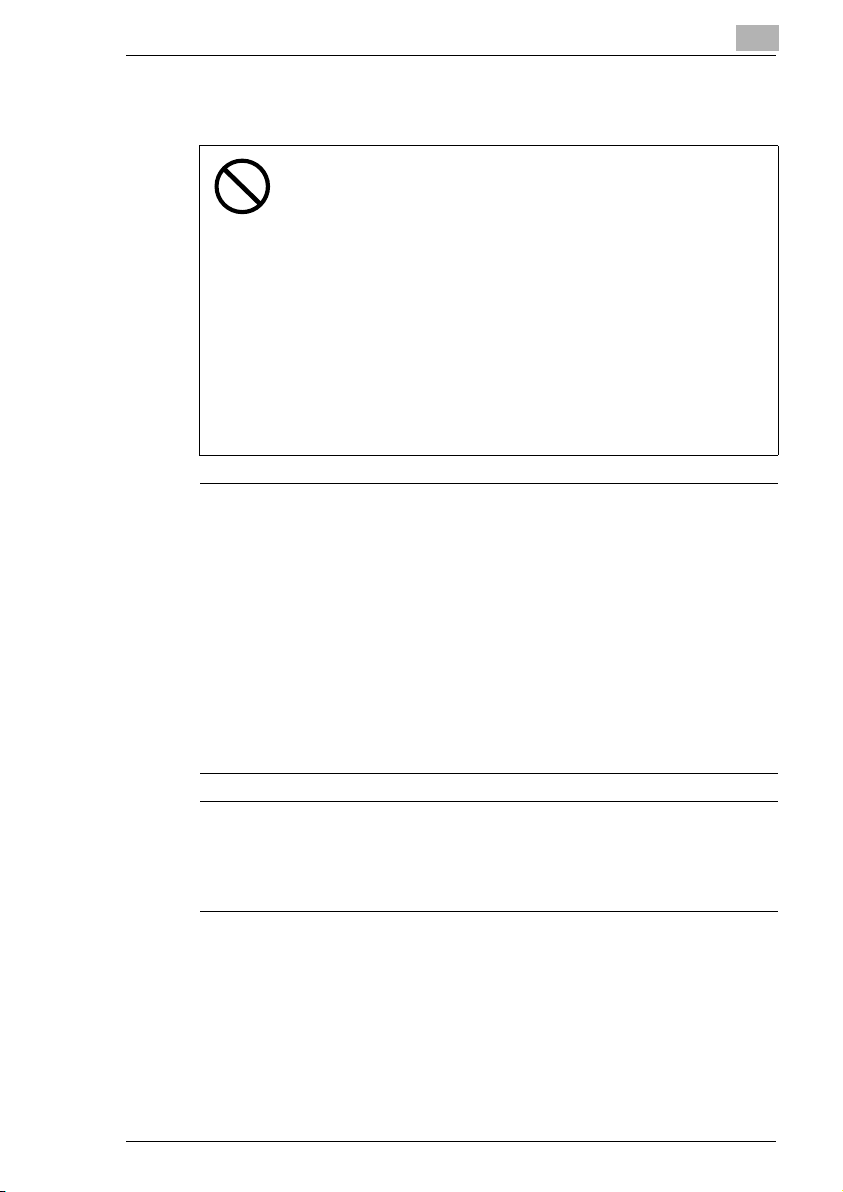
Informazioni sulla Sicurezza
2.4 Varie
• Non appoggiatevi sul pannello di controllo onde evitare
malfunzionamenti.
• Le normali comunicazioni internazionali possono talvolta risultare
impossibili a causa di problemi di linea.
• Se nell'umidificatore si utilizza acqua del rubinetto o di una
qualsiasi sorgente, le impurità in essa contenute possono
disperdersi nell'aria e depositarsi all'interno della stampante,
causando una diminuzione della qualità d'immagine.
Nell'umidificatore si raccomanda di utilizzare soltanto acqua pura.
• Il ventilatore può essere attivato automaticamente senza alcun
problema.
• Le batterie Ni-MH (Nickel Metal Hydride) sono installate
all'interno del sistema multifunzione come batterie della memoria
di backup. Si prega di posizionarle secondo la normativa locale,
statale e federale.
Il Facsimile è stato approvato in conformità alle disposizioni del Consiglio
1999/5/EC relative alle connessioni dei singoli apparecchi alla rete pubblica
(PSTN). Tuttavia, a causa delle differenze tra le singole PSTN fornite nei vari
paesi, la sola approvazione non garantisce il pieno funzionamento
dell'apparecchio in ogni punto della rete PSTN.
In caso di problemi, contattate dapprima il vostro rivenditore.
2
NOTA
Il costruttore dovrebbe accertarsi che sia il rivenditore che l'utente
dell'apparecchio siano al corrente delle suddette informazioni, attraverso le
istruzioni sulla confezione e/o i manuali utente o altre forme di istruzioni d'uso.
Una Dichiarazione di Conformità in formato integrale è disponibile presso
Konica Minolta al Fax.: +49-511-7404-346, Tel.: +49-511-7404-272
comunicandoci il numero di serie del Vostro prodotto.
Questo prodotto è approvato soltanto per chiamate DTMF. Quando
l'apparecchio è collegato direttamente alla rete telefonica pubblica (modalità
PSTN), la chiamata ad impulsi non può essere utilizzata.
(La chiamata ad impulsi può essere utilizzata soltanto quando l'apparecchio è
collegato ad un PABX.)
Di2510f/Di3510f 2-7
Page 40
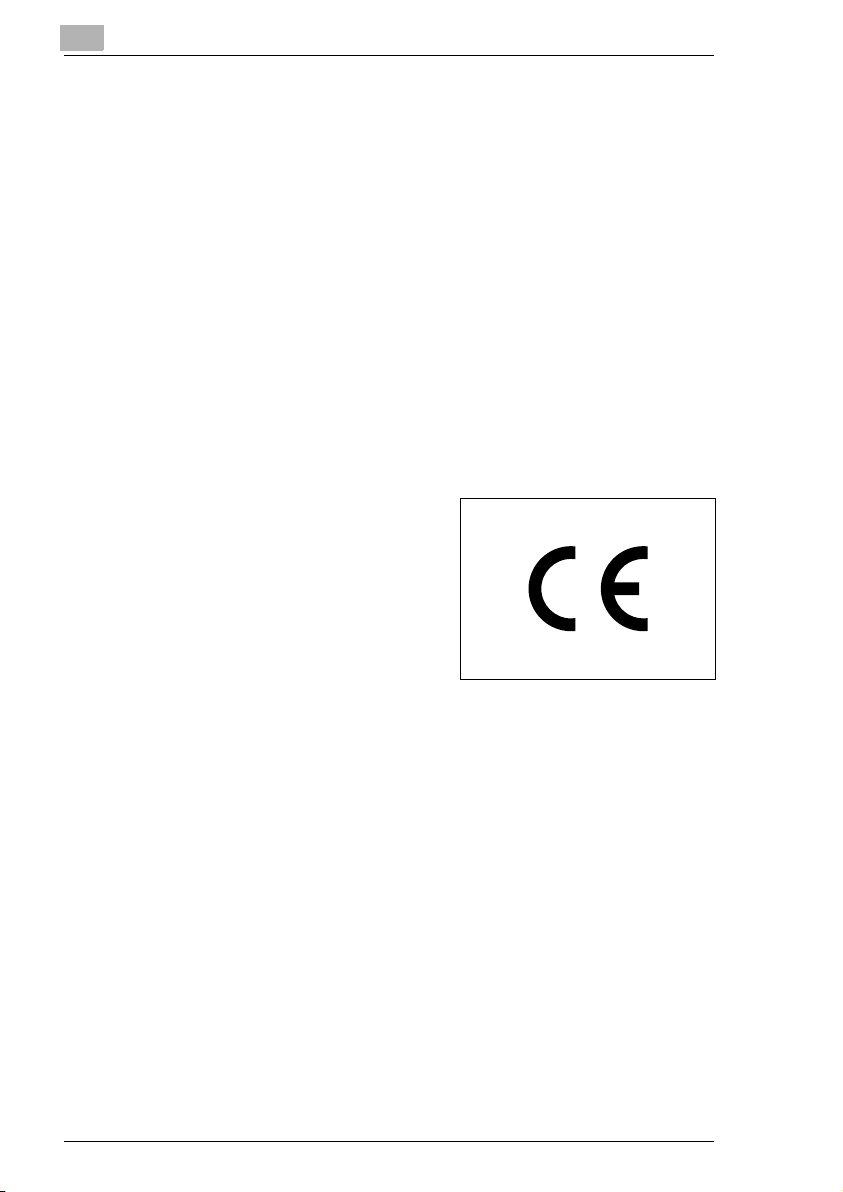
2
Informazioni sulla Sicurezza
Gebührenimpuls (für deutsche und Schweizer Benutzer)
In Deutschland und der Schweiz gibt es die Möglichkeit des
Gebührenimpulses. Der Gebührenimpuls wird in der Regel von einer
Telefonanlage (PBX) oder einem Gebührenzähler gefiltert, wenn die
Maschine schaltungstechnisch hinter der Telefonanlage (PBX) oder
hinter dem Gebührenzähler angeschlossen ist.
Sollten Sie keine Telefonanlage (PBX) oder einen Gebührenzähler
verwenden oder das Fax schaltungstechnisch vor diesen Geräten
angeschlossen sein, ist dieser Gebührenimpuls abzumelden da dieser die
Funktion der Maschine nachhaltig negativ beeinflussen kann.
Marchio CE (Dichiarazione di Conformità)
Questo prodotto è conforme alle seguenti direttive UE:
89/336/EEC, 73/23/EEC, 93/68/EEC e 1999/5/EC.
Questa dichiarazione è valida nell'area della Comunità Europea.
Questo dispositivo deve essere usato
con cavi di interfaccia schermati. L'uso
di un cavo non schermato può causare
interferenze con le comunicazioni radio
ed è proibito dalle direttive europee.
2-8 Di2510f/Di3510f
Page 41
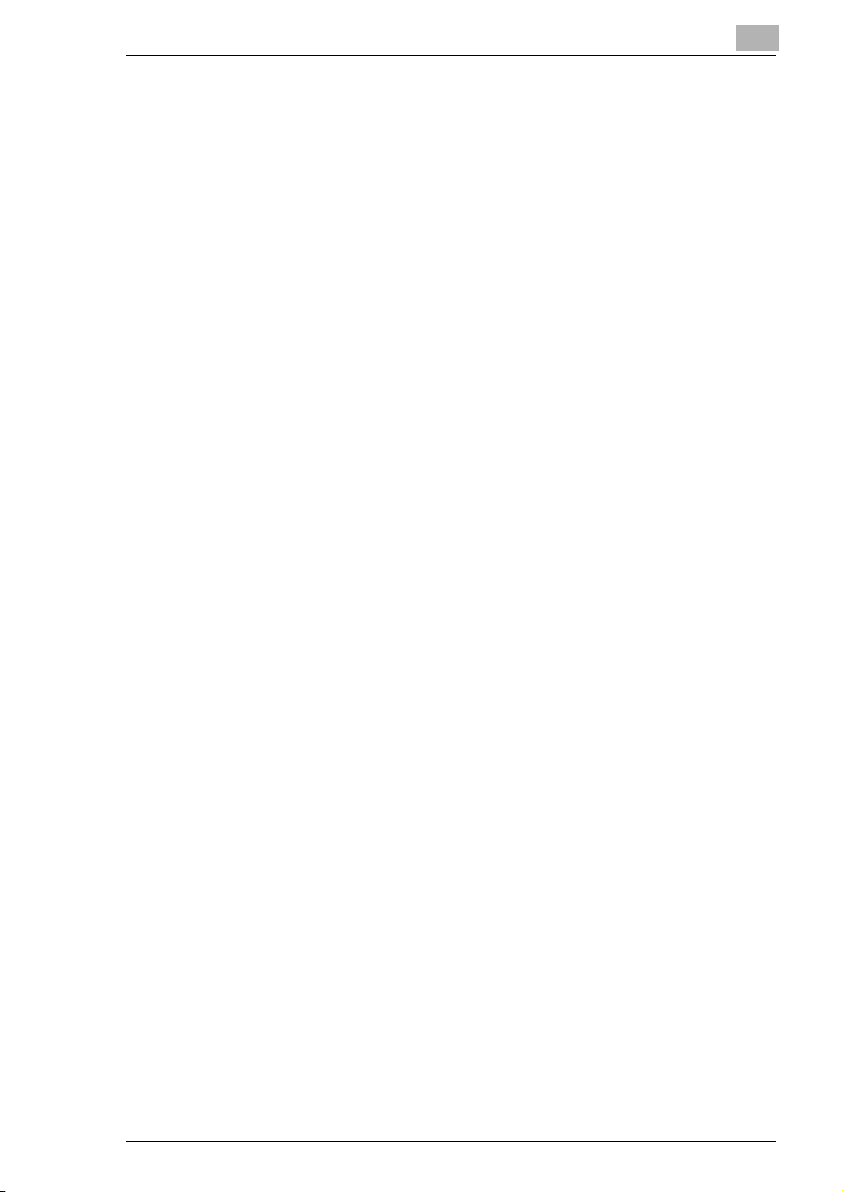
Informazioni sulla Sicurezza
2.5 Sicurezza delle apparecchiature laser
Questa è un sistema digitale che funziona utilizzando un laser. Se il
sistema multifunzione viene utilizzato rispettando le istruzioni contenute in
questo manuale, il laser non può in alcun modo risultare pericoloso.
Poiché la radiazione elettromagnetica emessa dal laser è completamente
confinata all'interno della custodia protettiva, il fascio laser non può
fuoriuscire dal sistema multifunzione durante nessuna delle fasi di utilizzo
da parte dell'utente.
Questo sistema multifunzione è omologato come prodotto laser di
Classe 1. Ciò significa che l'apparecchio non emette raggi laser
pericolosi.
Radiazione laser interna
Massima Potenza Radiante Media: 28,9 µW all'apertura laser dell'unità
testina di stampa.
Lunghezza d'onda: 770-795 nm
Questo prodotto utilizza un diodo laser di Classe 3b che emette un raggio
laser invisibile.
Il diodo laser e lo specchio poligonale di scansione sono incorporati nel
gruppo testina di stampa.
2
Di2510f/Di3510f 2-9
Page 42

2
Testina di
Apertura laser dell'
unità testina di stampa
stampa
Informazioni sulla Sicurezza
Il gruppo testina di stampa NON PUÒ ESSERE OGGETTO DI
INTERVENTI DI RIPARAZIONE SUL CAMPO:
Quindi, il gruppo testina di stampa non deve essere aperto in nessuna
circostanza.
Nella posizione mostrata qui sopra c'è un'apertura laser, che, in ogni
caso, NON DEVE MAI essere osservata direttamente dall'utente.
CDRH Regulation
This machine is certified as a Class 1 Laser product under Radiation
Performance Standard according to the Food, Drug and Cosmetic Act of
1990. Compliance is mandatory for Laser products marketed in the United
States and is reported to the Center for Devices and Radiological Health
(CDRH) of the U.S. Food and Drug Administration of the U.S. Department
of Health and Human Services (DHHS). This means that the device does
not produce hazardous laser radiation.
The label shown on page 2-13 indicates compliance with the CDRH
regulations and must be attached to laser products marketed in the United
States.
CAUTION
Use of controls, adjustments or performance of procedures other than those
specified in this manual may result in hazardous radiation exposure.
This is a semiconductor laser. The maximum power of the laser diode is
5 mW and the wavelength is 770-795 nm.
2-10 Di2510f/Di3510f
Page 43

Informazioni sulla Sicurezza
Per gli utenti europei
CAUTION
Use of controls, adjustments or performance of procedures other than those
specified in this manual may result in hazardous radiation exposure.
This is a semiconductor laser. The maximum power of the laser diode is
5 mW and the wavelength is 770-795 nm.
Per utenti danesi
ADVARSEL
Usynlig laserstråling ved åbning, når sikkerhedsafbrydere er ude af funktion.
Undgå udsættelse for stråling. Klasse 1 laser produkt der opfylder IEC60825
sikkerheds kravene.
Dansk: Dette er en halvlederlaser. Laserdiodens højeste styrke er 5 mW
og bølgelængden er 770-795 nm.
Per utenti finlandesi e svedesi
LUOKAN 1 LASERLAITE
KLASS 1 LASER APPARAT
2
VAROITUS!
Laitteen Käyttäminen muulla kuin tässä käyttöohjeessa mainitulla tavalla saattaa
altistaa käyttäjän turvallisuusluokan 1 ylittävälle näkymättömälle lasersäteilylle.
Tämä on puolijohdelaser. Laserdiodin sunrin teho on 5 mW ja
aallonpituus on 770-795 nm.
VARNING!
Om apparaten används på annat sätt än i denna bruksanvisning specificerats,
kan användaren utsättas för osynlig laserstrålning, som överskrider gränsen för
laserklass 1.
Det här är en halvledarlaser. Den maximala effekten för laserdioden är
5 mW och våglängden är 770-795 nm.
VARO!
Avattaessa ja suojalukitus ohitettaessa olet alttiina näkymättömälle
lasersäteilylle. Älä katso säteeseen.
Di2510f/Di3510f 2-11
Page 44

2
Informazioni sulla Sicurezza
VARNING!
Osynlig laserstrålning när denna del är öppnad och spärren är urkopplad.
Betrakta ej strålen.
Per utenti norvegesi
ADVERSEL
Dersom apparatet brukes på annen måte enn spesifisert i denne bruksanvisning,
kan brukeren utsettes for unsynlig laserstråling som overskrider grensen for laser
klass 1.
Dette en halvleder laser. Maksimal effekt till laserdiode er 5 mW og
bølgelengde er 770-795 nm.
2-12 Di2510f/Di3510f
Page 45

Informazioni sulla Sicurezza
CLASS 1 LASER PRODUCT
LASER KLASSE
1 PRODUKT
For Europe
For Another Country
PRODUCTO LASER DE CLASE 1
CLASS 1 LASER PRODUCT
Etichetta di sicurezza del laser
Sull'esterno del sistema multifunzione è applicata un'etichetta di
sicurezza del laser come quella mostrata qui sotto.
Emissione di ozono
ATTENZIONE
Installare il sistema in un locale ben ventilato.
§ Durante il funzionamento del sistema multifunzione viene liberata una
ridotta quantità di ozono. In ambienti scarsamente ventilati è possibile
che si avverta un odore sgradevole durante un uso intenso del sistema
multifunzione. Per far sì che il vostro ambiente di lavoro sia salubre,
sicuro e confortevole, si consiglia di arieggiare bene il locale.
2
REMARQUE
= Placer l’appareil dans une pièce largement ventilée =
Une quantité d’ozone négligable est dégagée pendant le fonctionnement de
l’appareil quand celui-ci est utilisé normalement. Cependant, une odeur
désagréable peut être ressentie dans les pièces dont l’aération est insuffisante
et lorsque une utilisation prolongée de l’appareil est effectuée. Pour avoir la
certitude de travailler dans un environnement réunissant des conditions de
confort, santé et de sécurité, il est préférable de bien aérer la pièce ou se trouve
l’appareil.
Di2510f/Di3510f 2-13
Page 46

2
Informazioni sulla Sicurezza
Rumore acustico
Per gli utenti europei
Normativa sulla rumorosità delle macchine 3 GSGV, 18.01.1991: Il livello
di pressione acustica presso la postazione dell'operatore è, in conformità
alla norma EN 27779, minore o uguale a 70dB(A).
Nota relativa alle batterie Ni-MH
Le batterie Ni-MH (Nickel Metal Hydride) sono installate all'interno del
sistema multifunzione come batterie della memoria di backup. Si prega di
posizionarle secondo la normativa locale, statale e federale.
2-14 Di2510f/Di3510f
Page 47

Informazioni sulla Sicurezza
2.6 Precauzioni per l'installazione
Luogo di installazione
Per la massima sicurezza e per prevenire possibili malfunzionamenti,
installate il sistema multifunzione in un luogo che risponda ai seguenti
requisiti.
- lontano da tendaggi o da altri materiali facilmente infiammabili;
- in un luogo non esposto ad acqua o altri liquidi;
- lontano dalla luce solare diretta;
- in un luogo non esposto a correnti d'aria provocate da condizionatori
o stufe e a temperature molto elevate o molto basse;
- in un luogo ben ventilato;
- in un luogo non soggetto a forte umidità;
- in un luogo non molto polveroso;
- in un luogo non soggetto a vibrazioni;
- in un luogo stabile e ben livellato;
- in un luogo dove non si abbia generazione di ammoniaca o altri gas
organici;
- in un luogo in cui l'operatore non sia esposto direttamente al flusso
d'aria di scarico del sistema multifunzione;
- in un luogo non vicino a fonti di calore.
2
Alimentazione
La tensione elettrica per l'alimentazione del sistema multifunzione è la
seguente.
G Fluttuazione di tensione: Massimo ±10% (220 V-240 V: ±10%)
G Oscillazione di frequenza: Max. ±0,3Hz
H Utilizzate una presa elettrica non soggetta a fluttuazioni di tensione e
di frequenza.
Di2510f/Di3510f 2-15
Page 48
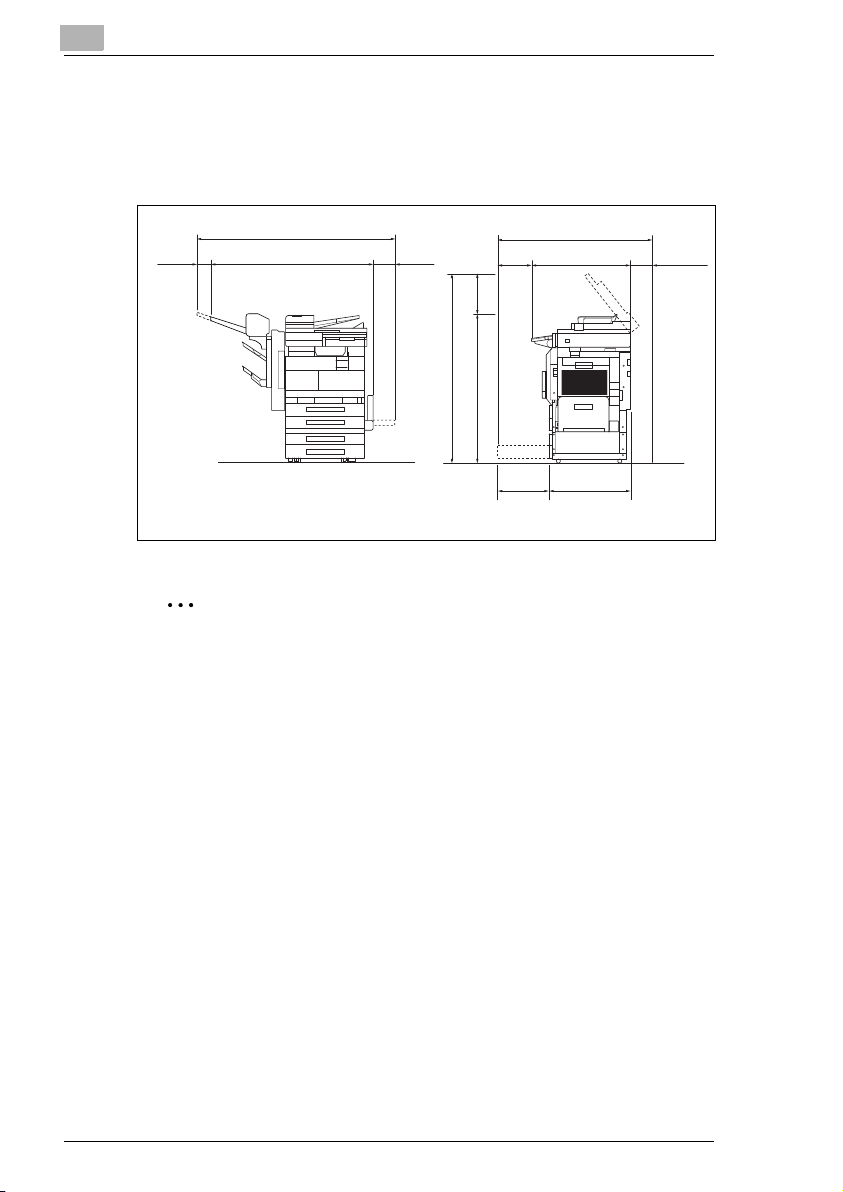
2
Unità: mm (pollici)
1312 (51-3/4)
1500 (59)
1757 (69-1/4)
324
328 710 (28) 100 (4)
3841116 (44)
422 616
1138 (44-3/4)
(12-3/4)
(15)
(13)
(16-1/2) (24-1/4)
121
(4-3/4)
Informazioni sulla Sicurezza
Spazio richiesto per l'installazione
Per facilitare l'uso e la manutenzione del sistema multifunzione e per
semplificare la sostituzione dei materiali di consumo, attenetevi alle
indicazioni qui di seguito riportate.
Nota
Assicuratevi che ci sia almeno uno spazio di almeno 100 mm (4 in.)
dal retro del sistema multifunzione per consentire un'adeguata
ventilazione.
2-16 Di2510f/Di3510f
Page 49

Informazioni sulla Sicurezza
2.7 Precauzioni per l'uso
Condizioni ambientali
I requisiti ambientali per il corretto impiego del sistema multifunzione sono
i seguenti.
G Temperatura: da 15°C (59°F) a 35°C (95°F) con fluttuazioni non
superiori a 10°C (18°F) in un'ora
G Umidità: dal 15% al 85% con fluttuazioni non superiori al 10% in un'ora
Uso corretto
Per assicurare il perfetto funzionamento del sistema multifunzione,
osservate le precauzioni seguenti.
- Non appoggiate mai oggetti pesanti sulla lastra di esposizione e non
fate subire urti al sistema multifunzione.
- Non aprite mai alcuno sportello e non spegnete mai il sistema
multifunzione durante la copiatura, in quanto si causerebbe un
inceppamento della carta.
- Non avvicinate mai oggetti magnetizzati al sistema multifunzione e
non usate mai spray o liquidi infiammabili vicino al sistema
multifunzione.
Assicuratevi sempre che la spina di alimentazione sia completamente
inserita nella presa elettrica.
- Assicuratevi sempre che la spina di alimentazione del sistema
multifunzione sia visibile, senza risultare nascosta dal sistema
multifunzione.
Scollegate sempre il sistema multifunzione dalla presa elettrica
quando non intendete utilizzarla per lunghi periodi di tempo.
Verificate che vi sia sempre una buona ventilazione se usate il sistema
multifunzione senza interruzione per lungo tempo.
2
ATTENZIONE
In caso di ostruzione del condotto di ventilazione sulla sommità del
sistema multifunzione, all'interno di quest'ultima si avrà un
accumulo di calore che potrebbe causare difetti di funzionamento o
addirittura un incendio.
§ Non collocate alcun oggetto sopra il condotto di ventilazione.
Di2510f/Di3510f 2-17
Page 50
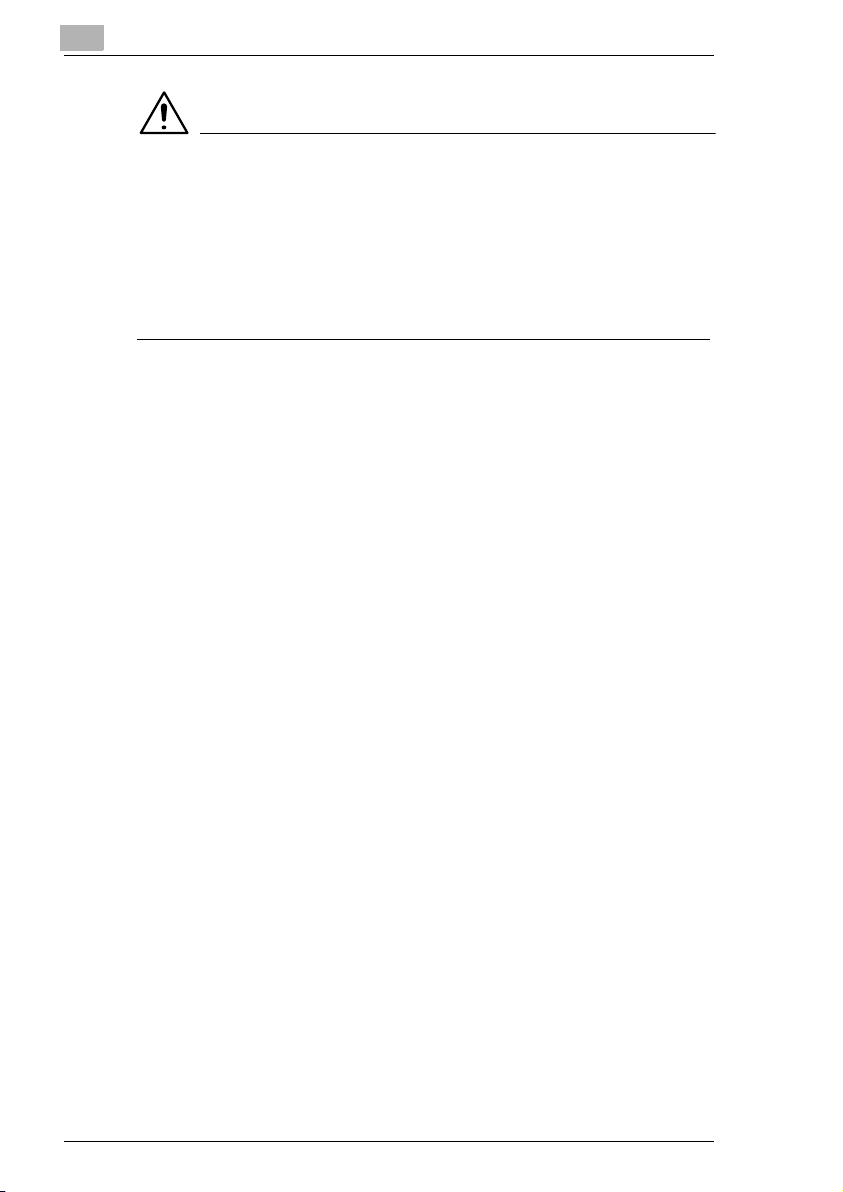
2
Informazioni sulla Sicurezza
ATTENZIONE
La zona intorno all'unità di fusione è molto calda.
§ Per scongiurare il rischio di ustioni, fate attenzione a non toccare
alcuna parte vicino all'unità di fusione, ad eccezione di quelle indicate
in questo manuale. Prestare particolare attenzione a non toccare le
parti che recano etichette di avvertenza e le zone circostanti.
§ In caso di bruciature, sciacquate immediatamente la parte interessata
sotto l'acqua fredda e consultate il medico.
Trasporto del sistema multifunzione
Se dovete trasportare il sistema multifunzione in un altro luogo, consultate
il Centro di A.T. più vicino.
2-18 Di2510f/Di3510f
Page 51

Informazioni sulla Sicurezza
Cura dei materiali di consumo
Adottate le seguenti precauzioni nel maneggiare i materiali di consumo
(cartuccia di toner, carta, ecc.):
Conservate i materiali di consumo in un luogo rispondente ai seguenti
requisiti:
non esposto a luce solare diretta
lontano da termosifoni, stufe, ecc.
non soggetto a forte umidità
non molto polveroso
Conservate la carta già tolta dalla confezione originale, ma non ancora
caricata nel sistema multifunzione, in un sacchetto di plastica sigillato
e in un luogo buio e fresco.
- Usate soltanto il toner prodotto appositamente per questo sistema
multifunzione. Non usate altri tipi di toner.
- Tenete i materiali di consumo fuori dalla portata dei bambini.
ATTENZIONE
Precauzioni per maneggiare il toner:
§ Fate attenzione a non versare del toner dentro il sistema multifunzione
e a non sporcarvi di toner le mani o gli abiti.
§ Se vi doveste sporcare le mani con il toner, lavatele subito con acqua
fredda e sapone.
§ In caso di contatto del toner con gli occhi, lavateli immediatamente con
acqua e rivolgetevi a un medico.
2
Conservazione delle copie
Le copie che intendete conservare per molto tempo vanno tenute in
un luogo non esposto a luce per evitare che sbiadiscano.
- Adesivi che contengono solventi (ad es. colla spray) possono
sciogliere il toner sulle copie.
Di2510f/Di3510f 2-19
Page 52
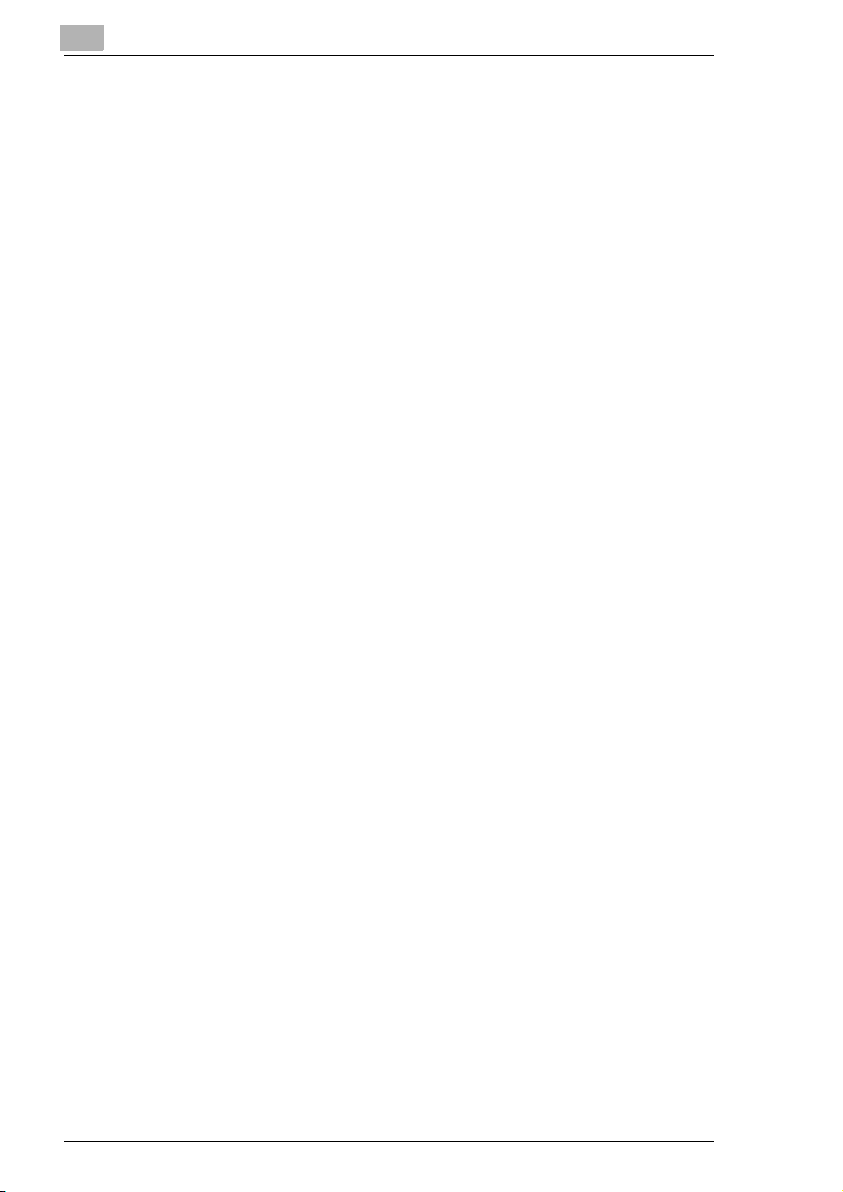
2
2.8 Limitazioni legali sulla copiatura
Alcuni tipi di documenti non devono mai essere copiati sul sistema
multifunzione allo scopo o con l'intento di spacciare tali documenti come
originali.
La seguente non è una lista completa ma può essere usata come guida
per un uso responsabile del sistema multifunzione.
Strumenti finanziari
G Assegni personali
G Traveler Check
G Vaglia
G Certificati di deposito
G Obbligazioni o altri certificati di obbligazione
G Certificati azionari.
Documenti legali
G Buoni alimentari
G Francobolli (annullati o non annullati)
G Assegni o buoni governativi
G Marche da bollo (annullate o non annullate)
G Passaporti
G Documenti di immigrazione
G Patenti di guida e libretti di autoveicoli
G Titoli e atti immobiliari e di proprietà.
Generale
G Schede di identificazione, distintivi o insegne
G Opere con diritti d'autore senza permesso dell'autore.
Inoltre, in qualsiasi circostanza è proibito copiare valuta nazionale o
estera o opere d'arte senza permesso dell'autore.
Se si hanno dubbi sulla natura del documento, consultate un consulente
legale.
Informazioni sulla Sicurezza
2-20 Di2510f/Di3510f
Page 53

Funzioni disponibili
3 Funzioni disponibili
Per ulteriori informazioni, vedere capitolo 3 nel manuale esteso sul
CD-R.
3
Di2510f/Di3510f 3-1
Page 54

3
Funzioni disponibili
3-2 Di2510f/Di3510f
Page 55

1 23 4 6
7
8
910111213
18
17
16
15
14
5
Prima di fotocopiare
4
4 Prima di fotocopiare
4.1 Nomi delle parti e funzioni del pannello di controllo
N. Nome componente Funzione
1 Pannello a
sfioramento
2 Tasto Extra Scan Premere per utilizzare le funzioni dello scanner IP.
3 Tasto Fax/Scan Utilizzato per passare dalle modalità Fax e
4 Tasto Copia Premere per inserire la modalità Copia.
5 Tasto Pausa Può essere impostata una attesa di circa
6 Interruttore di
alimentazione
secondaria
. . . continua alla pagina seguente
Visualizza varie schermate e vari messaggi.
Toccare le voci nel pannello a sfioramento per
selezionare le schermate e specificare le
impostazioni.
(Devono essere installati il kit fax internet &
scanner di rete e la scheda interfaccia rete.)
Scanner.
(Devono essere installati la scheda interfaccia
rete, e il kit scansione rete o il kit fax internet &
scansione rete.)
3 secondi quando si chiama un numero fax. Ciò è
conveniente quando si spedisce da una linea
interna ad una linea esterna e per l'attesa quando
vengono utilizzate informazioni di assistenza.
Usarlo per accendere e spegnere il sistema
multifunzione.
Di2510f/Di3510f 4-1
Page 56

4
Prima di fotocopiare
N. Nome componente Funzione
7Tasto
Accesso
8 Tasto Interruzione • Premere per inserire il modo Interruzione,
9 Tasto Reset Pannello Premete per riportare tutte le funzioni e le
10 Tasto [C] (cancellare) • Premete per riportare il numero di copie a “1”.
11 Tasto Stop • Premete per interrompere un'operazione di
12 Tasto Start • Premere per avviare una operazione di
13 Tastiera Usarla per inserire un numero, come il numero di
14 Tasto [UTILITÀ] Si usa per visualizzare la schermata Utilità.
15 Tasto [CONTROLLO
FASE]
16 Tasto
[ACCESSIBILITÀ]
17 Tasto
[INGRANDIMENTO]
18 Manopola di
[CONTRASTO]
Premere quando deve essere inserito un codice
di accesso.
• Se il parametro “Modo Blocca m/c” è
impostato su “OFF”, quando viene premuto
questo tasto non succede nulla.
vedere pagina 5-5.
• Premete nuovam ente il tasto [INTERRUZIONE]
per uscire da questa modalità.
modalità ai valori delle impostazioni predefinite.
• Premete per cancellare un'impostazione,
(come il rapporto di zoom o il formato carta),
selezionata tramite la tastiera.
• Qualsiasi lettera e numero inserito viene
eliminato.
copiatura.
• Premere per arrestare la scansione di un
documento.
• La trasmissione fax viene arrestata.
scansione o di copiatura.
• Avvia la trasmissione di un fax.
copie o un numero di fax.
Per dettagli, fare riferimento al capitolo 7 nel
manuale esteso sul CD-R.
• Premere per visualizzare un elenco di tutte le
impostazioni specificate. Da questo elenco
può essere visualizzata la schermata per
specificare ciascuna impostazione e
l'impostazione può essere modificata.
• Da questa schermata le impostazioni attuali
possono anche essere memorizzate come un
programma di copiatura.
Premere per attivare o disattivare le funzioni di
accessibilità utilizzatore.
Premere per ingrandire le schermate che
appaiono nel pannello a sfioramento.
Da utilizzare per la regolazione del contrasto del
pannello a sfioramento.
4-2 Di2510f/Di3510f
Page 57

Prima di fotocopiare
4
4.2 Controllare le impostazioni
Per ulteriori informazioni, vedere capitolo 4 nel manuale esteso sul
CD-R.
4.3 Operazioni accessibilità utilizzatore
Per ulteriori informazioni, vedere capitolo 4 nel manuale esteso sul
CD-R.
4.4 Ingrandire le schermate del pannello a sfioramento
Per ulteriori informazioni, vedere capitolo 4 nel manuale esteso sul
CD-R.
Di2510f/Di3510f 4-3
Page 58

4
ON
OFF
Prima di fotocopiare
4.5 Accensione/spegnimento del sistema multifunzione
Per accendere il sistema multifunzione
1 Impostare l'interruttore di
alimentazione su “I”.
2 Assicurarsi che l'interruttore di
alimentazione secondaria sia stato
premuto.
4-4 Di2510f/Di3510f
Page 59
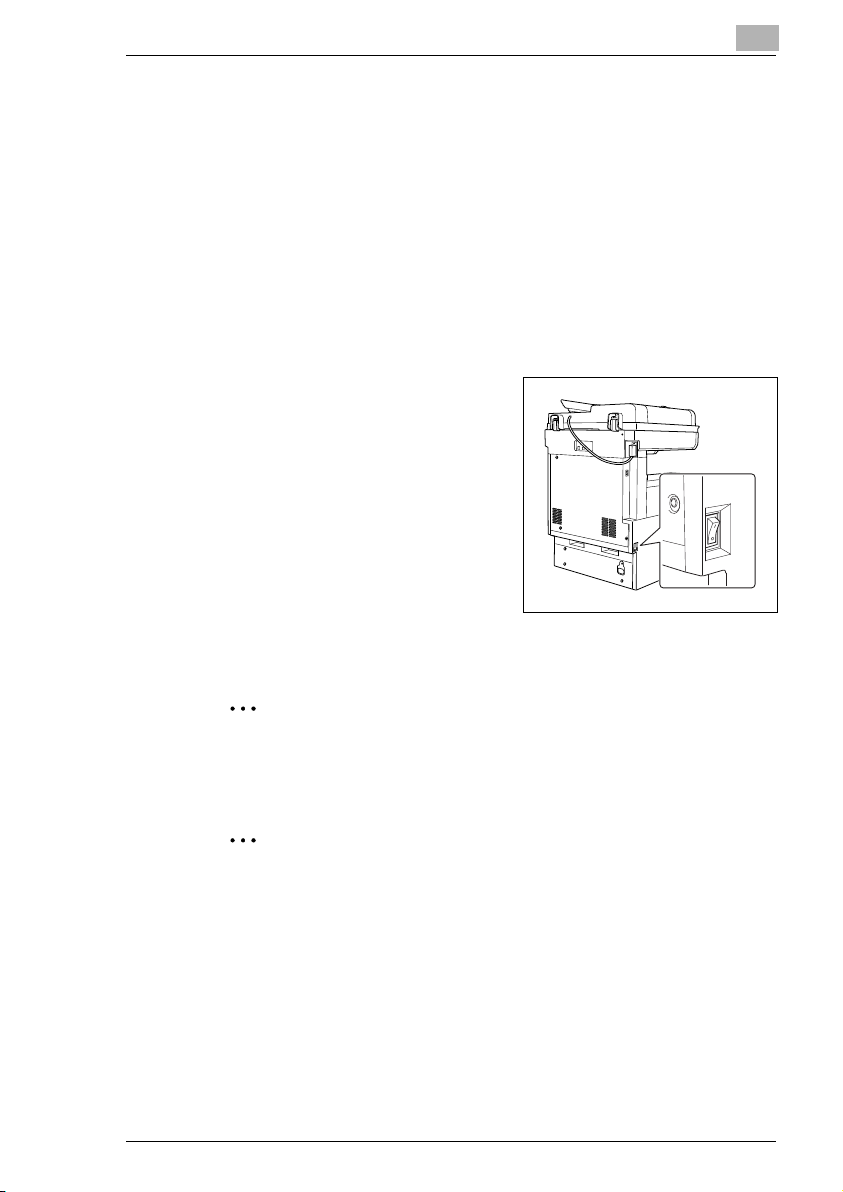
Prima di fotocopiare
Quando il sistema multifunzione è acceso
§ Qualche secondo dopo che il sistema multifunzione è acceso, il
messaggio “Riscaldamento in corso.” appare nel pannello a
sfioramento e l'indicatore su [START] si illumina in verde. Quando
l'indicatore sul tasto [START] si illumina di verde, può essere accodato
un processo.
Quando l'interruttore di alimentazione è acceso, e l'interruttore di
alimentazione secondaria è sulla posizione off, non è possibile eseguire
delle copie.
Per spegnere il sistema multifunzione
1 Toccare [ELENCO LAVORI] per
controllare che non ci siano lavori in
coda.
2 Se nel vassoio di uscita carta
rimangono delle pagine stampate,
rimuoverle.
3 Premere l'interruttore di
alimentazione secondaria per
spegnere il sistema multifunzione.
4
4 Impostare l'interruttore di alimentazione su “O”.
Consiglio
Normalmente, non è necessario impostare l'interruttore di
alimentazione su “O”.
Nota
Quando si spegne il sistema multifunzione e poi la si riaccende, prima
di riaccenderla attendere cinque secondi dallo spegnimento. Se non
passa del tempo tra lo spegnimento e la riaccensione, il sistema
multifunzione può non funzionare correttamente.
Non spegnere il sistema multifunzione mentre è in corso un ciclo di
copiatura o di stampa, onde evitare un inceppamento della carta.
Non spegnere il sistema multifunzione mentre sta scansionando o
inviando o ricevendo dati, altrimenti tutti i dati scansionati o di
trasmissione verranno eliminati. Non spegnere il sistema
multifunzione mentre un lavoro in coda o dati in memoria sono in
attesa di stampa, altrimenti i lavori verranno eliminati.
Di2510f/Di3510f 4-5
Page 60

4
Prima di fotocopiare
Quando l'interruttore principale viene spento
Condizioni per lo spegnimento del sistema multifunzione
G Le impostazioni che non sono state programmate/salvate saranno
cancellate.
G Lavori che sono in coda di stampa vengono eliminati.
G Dati scansionati usando la funzione “Scansione in memoria” vengono
eliminati.
G Dati scansionati che potrebbero essere stampati usando la funzione
“Richiamo memoria” vengono eliminati.
Nota
I documenti trasmessi non possono essere ricevuti.
Reset pannello automatico
Quando è trascorso un determinato periodo di tempo, saranno riabilitate
le impostazioni predefinite.
Condizioni per il reset pannello auto
G 1 minuto, o un periodo di tempo specifico, dopo che la macchina è
stata usata l'ultima volta (le impostazioni predefinite dalla fabbrica
sono di 1 minuto).
G La scheda magnetica viene rimossa dal contatore dati oppure viene
rimossa la chiave contatore.
Nota
Le impostazioni che specificano se oppure no eseguire l'operazione di
reset pannello auto e quando eseguirla possono essere modificate.
Per dettagli, fare riferimento al capitolo 7 nel manuale esteso sul
CD-R.
4-6 Di2510f/Di3510f
Page 61

Prima di fotocopiare
Modo Risparmio energia
Al fine di risparmiare energia, il sistema multifunzione entrerà
automaticamente in un modo di attesa (modo Risparmio energia) se
nessuna operazione viene eseguita per una specifica durata di tempo.
Quando il sistema multifunzione entra nel modo Risparmio energia,
l'indicatore sul tasto [START] rimane illuminato di verde, ma il pannello a
sfioramento si spegne.
In questa fase, il sistema multifunzione riduce il calore della sezione di
messa a fuoco, e passa in modalità di Risparmio Energetico.
Condizioni per l'entrata nel modo Risparmio energia
G 15 minuti, o un periodo di tempo predefinito, dopo che la macchina è
stata usata l'ultima volta (le impostazioni predefinite dalla fabbrica
sono di 15 minuti).
Nota
Per uscire dal modo Risparmio energia, premere qualsiasi tasto nel
pannello di controllo oppure toccare il pannello a sfioramento.
Il sistema multifunzione non entrerà nel modo Risparmio energia
mentre è in pausa di stampa.
4
Le impostazioni che specificano se oppure no il sistema multifunzione
entra nel modo Risparmio energia e quando possono essere
modificate. Per dettagli, fare riferimento al capitolo 7 nel manuale
esteso sul CD-R.
Di2510f/Di3510f 4-7
Page 62

4
Prima di fotocopiare
Modo Pausa
Al fine di risparmiare energia, il riscaldatore del sistema multifunzione si
spegne e il sistema entra automaticamente nel modo Pausa se nessuna
operazione viene eseguita per una specificata durata di tempo.
Condizioni per l'entrata in modo Pausa
G Sul sistema multifunzione non viene eseguita nessuna operazione per
1 minuto.
Nota
Per uscire dal modo Pausa, premere qualsiasi tasto nel pannello di
controllo oppure toccare il pannello a sfioramento.
Il sistema multifunzione non entrerà nel modo Pausa mentre è in
pausa di stampa.
Le impostazioni che specificano se oppure no il sistema multifunzione
entra nel modo Pausa e quando possono essere modificate. Per
dettagli, fare riferimento al capitolo 7 nel manuale esteso sul CD-R.
4-8 Di2510f/Di3510f
Page 63

Prima di fotocopiare
4.6 Regolazione dell'angolo del pannello di controllo
Il pannello di controllo può essere regolato in qualsiasi dei tre angoli.
Per ulteriori informazioni, vedere capitolo 4 nel manuale esteso sul
CD-R.
4.7 Funzionamento del pannello a sfioramento
Descrizione del pannello a sfioramento
Quando viene accesa l'alimentazione, sul pannello a sfioramento viene
visualizzata una schermata per operazioni come copiatura, spedizione e
ricezione di fax, programmazione ed esecuzione di impostazioni.
Essa indica con messaggi e grafica le impostazioni selezionate, le
funzioni disponibili e lo stato del sistema multifunzione.
Consiglio
A seconda delle Vostre applicazioni, per la schermata di base potete
scegliere da “Schermata Auto”, “Schermata Fax”, “Schermata
Copiatura”, oppure “Schermata Scanner” (opzionale).
Impostazioni predefinite
Le impostazioni selezionate quando il sistema multifunzione viene acceso
sono denominate le impostazioni predefinite. Le impostazioni predefinite
servono come riferimento per tutte le impostazioni che devono essere
specificate.
Per modificare le impostazioni predefinite, fare riferimento al capitolo 7 nel
manuale esteso sul CD-Rom.
Modo Copiatura
G Numero di copie: 1
G Finitura: Non-Sort
G Zoom: 1,000 (Full Size)
G Carta: CartaAuto
G Densità: Auto Esposizione (modalità Testo/Foto)
G Orig. > Copia: Un Lato > Un Lato
Modalità Fax
G Risoluzione: Standard
G Contrasto: Medio
G Modalità trasmissione: Trasmissione memoria
G Modalità ricezione: Ricezione automatica
G Sorgente trasmissione: Documento
4
Di2510f/Di3510f 4-9
Page 64
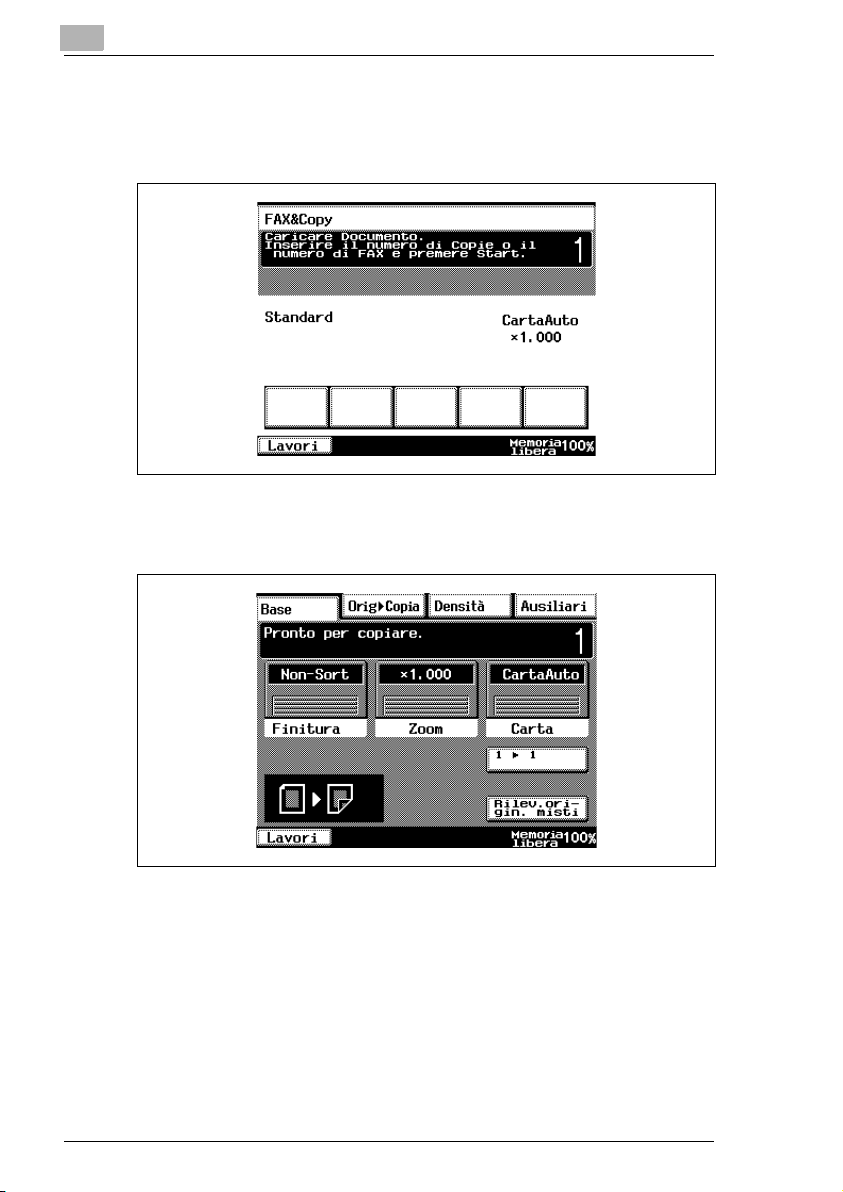
4
Prima di fotocopiare
Schermata Modalità-Auto
Questa schermata vi consente di eseguire fax e copie senza preoccupar
vi di commutare tra di loro.
Schermata Copiatura
Questa schermata è destinata all'utilizzo delle funzioni di copiatura.
4-10 Di2510f/Di3510f
Page 65

Prima di fotocopiare
Schermata Fax
Questa schermata è destinata all'utilizzo delle funzioni fax.
Potete scegliere che la schermata visualizzata per prima sia la
“Schermata Chiamata One-touch”, “Schermata Ricerca Nome”,
“Schermata Chiamata” o “Schermata Indice”. Per dettagli, fare riferimento
al capitolo 7 nel manuale esteso sul CD-R.
4
Di2510f/Di3510f 4-11
Page 66
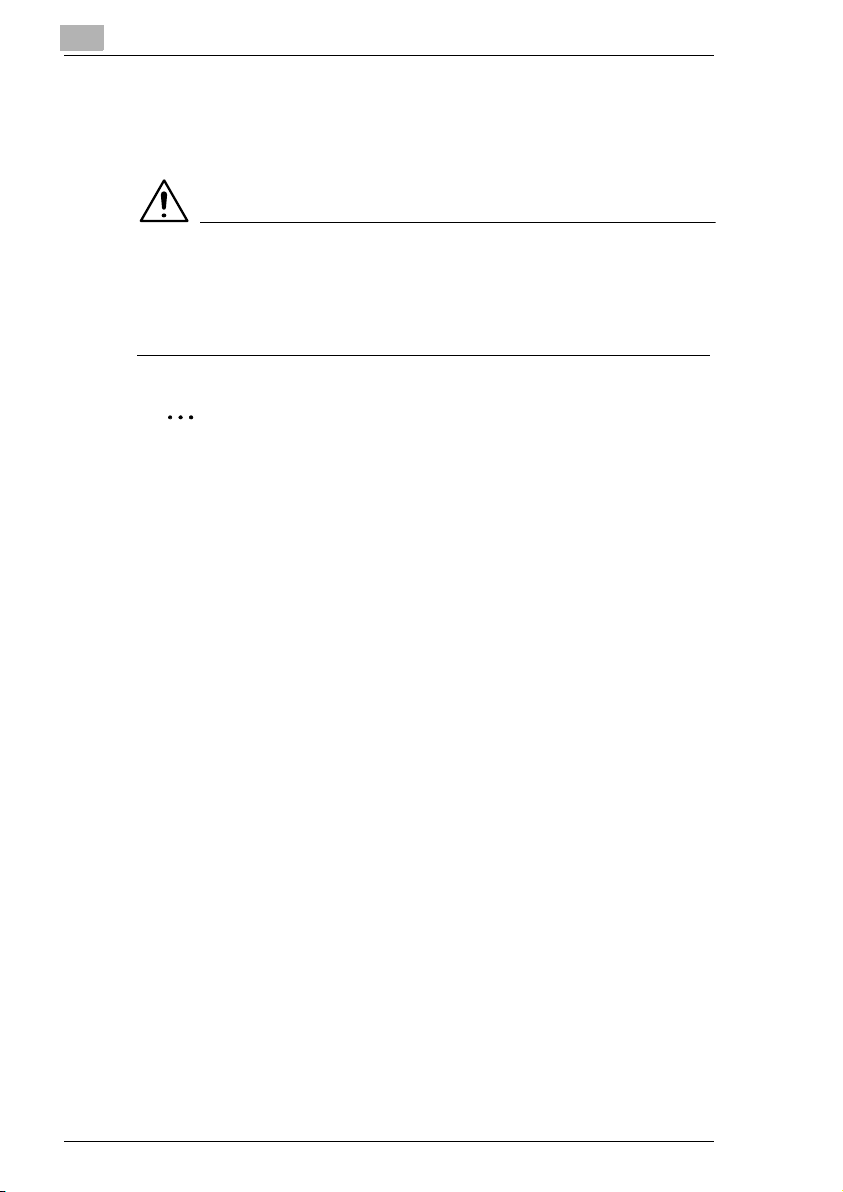
4
Prima di fotocopiare
Funzionamento del pannello a sfioramento
Per attivare una funzione o selezionare un'impostazione, toccare la
funzione o l'impostazione desiderata sul pannello a sfioramento.
ATTENZIONE
Fate attenzione a non danneggiare il pannello a sfioramento.
§ Non premere mai con forza verso il basso sul pannello a sfioramento
e non usare mai un oggetto duro o appuntito per eseguire una
selezione nel pannello a sfioramento.
Consiglio
La lingua dei display nel pannello a sfioramento può essere modificata
usando la funzione “Lingua selezionata per LCD” sulla schermata
Scelta operatore. Per dettagli, fare riferimento al capitolo 7 nel
manuale esteso sul CD-R.
Le impostazioni predefinite possono essere modificate usando le varie
funzioni sulla schermata Scelta operatore. Per dettagli, fare
riferimento al capitolo 7 nel manuale esteso sul CD-R.
4-12 Di2510f/Di3510f
Page 67
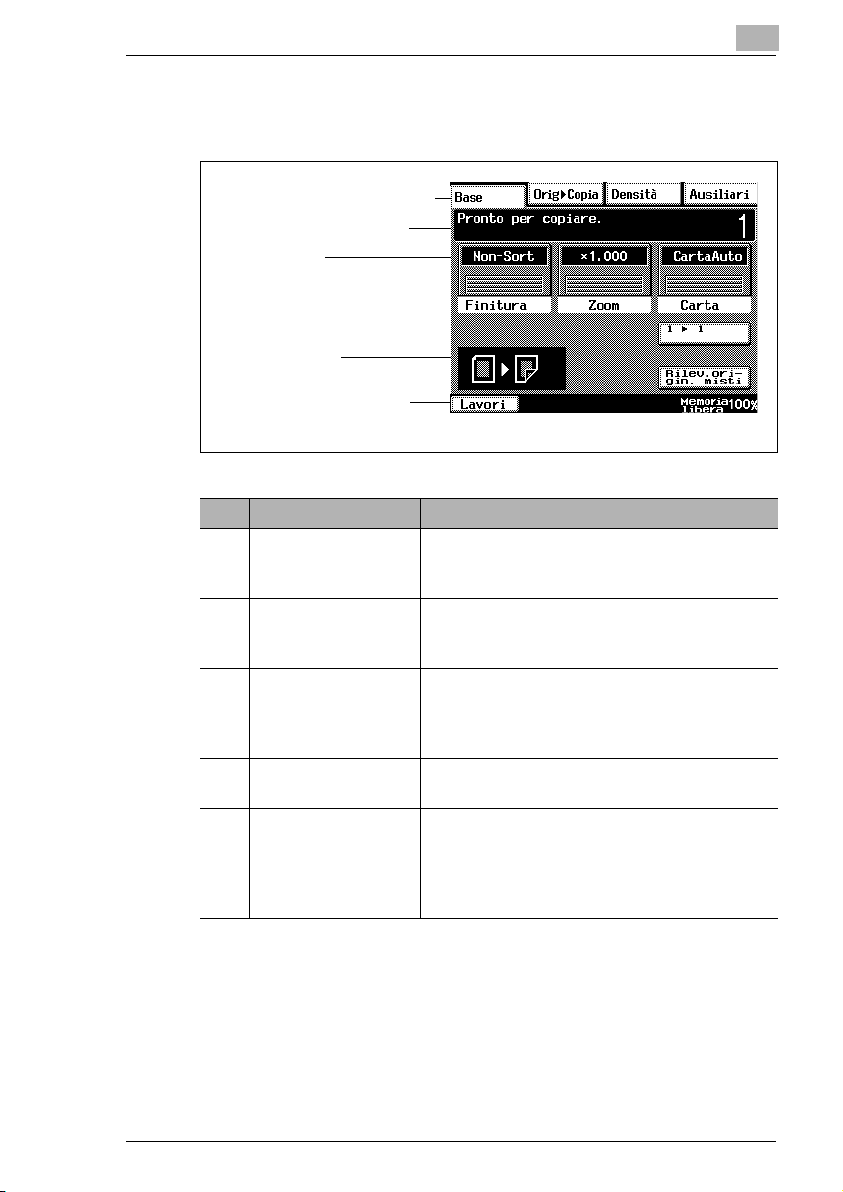
Prima di fotocopiare
1. Schede della schermata
2. Display dei messaggi
3. Funzioni e
4. Impostazioni
5. Display dei messaggi
impostazioni disponibili
addizionale
selezionate
Descrizione delle schermate
Schermata delle impostazioni
N. Nome Voce Descrizione
1 Schede della
2 Display dei messaggi Indica lo stato attuale del sistema, le istruzioni
3 Funzioni e
4 Impostazioni
5 Display dei messaggi
schermata
impostazioni
disponibili
selezionate
addizionale
4
Ogni schermata contiene funzioni che possono
essere specificate. Premete una scheda per
visualizzare la schermata corrispondente.
operative, gli avvertimenti/precauzioni ed altri
dati, tra cui il numero di copie.
La selezione di una schermata visualizza varie
funzioni che possono essere specificate.
Toccare il pulsante di una funzione per
visualizzare le impostazioni corrispondenti.
Le impostazioni attuali vengono mostrate
graficamente.
• Lo stato del lavoro viene mostrato
graficamente.
• Vengono qui visualizzati la quantità rimanente
di memoria e una grafica che avverte su toner
esaurito o cassetto per la carta vuoto.
Di2510f/Di3510f 4-13
Page 68

4
Prima di fotocopiare
Schermata Elenco Lavori
Da questa schermata possono essere visualizzati lo stato di
funzionamento del sistema multifunzione e l'ordine di stampa dei lavori in
coda.
Per ulteriori informazioni, vedere capitolo 4 nel manuale esteso sul
CD-R.
Richiamo memoria
Dopo che la stampa di un lavoro di copiatura è terminata, l'immagine
appena copiata può essere nuovamente stampata senza che venga
caricato l'originale.
Per ulteriori informazioni, vedere capitolo 4 nel manuale esteso sul
CD-R.
Per verificare l'attività di trasmissione
Per ulteriori informazioni, vedere capitolo 4 nel manuale esteso sul
CD-R.
Per verificare i documenti salvati sul servizio BBS
Per ulteriori informazioni, vedere capitolo 4 nel manuale esteso sul
CD-R.
Per verificare i documenti memorizzati nella casella postale personale
Per ulteriori informazioni, vedere capitolo 4 nel manuale esteso sul
CD-R.
Per controllare i documenti generali memorizzati
Per ulteriori informazioni, vedere capitolo 4 nel manuale esteso sul
CD-R.
4-14 Di2510f/Di3510f
Page 69

Operazioni di copiatura
5 Operazioni di copiatura
5.1 Copia dalla schermata di Modalità-Auto
Possono essere eseguite copie direttamente dalla schermata di Modalità
Auto.
1 Posizionate l'originale (o gli originali) da copiare.
Per dettagli, fare riferimento al capitolo “9 Documenti originali”.
2 Utilizzare la tastiera per inserire il
numero di copie desiderato e
premere il tasto [START].
5
Consiglio
La schermata Fax viene
visualizzata quando inserite “*”, “#”,
“0” oppure un numero di tre o più
cifre che inizia con un numero diverso da zero.
Sulla Di3510f, la schermata Fax viene visualizzata quando inserite “*”,
“#”, “0” oppure un numero di quattro o più cifre che inizia con un
numero diverso da zero.
Di2510f/Di3510f 5-1
Page 70
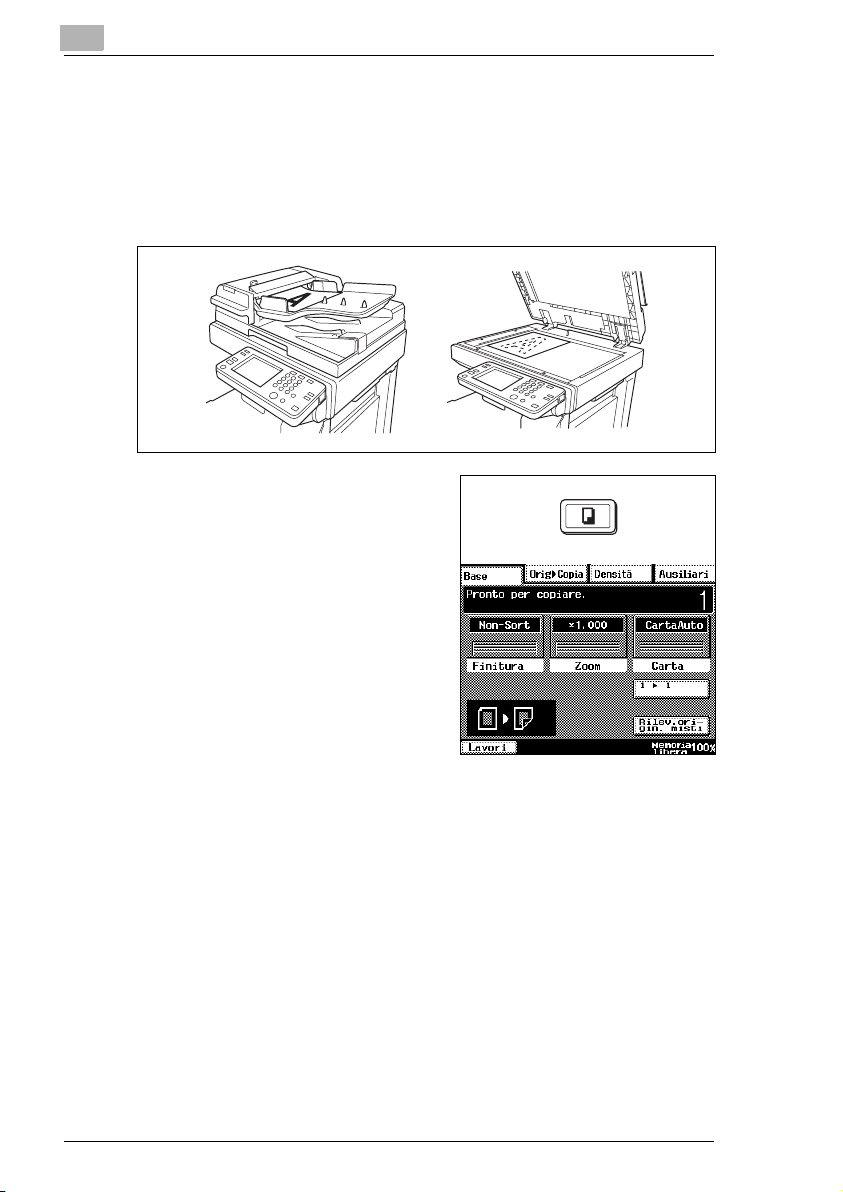
5
5.2 Effettuazione di copie base
La procedura per le copie base è illustrata qui di seguito.
1 Posizionate l'originale (o gli originali) da copiare.
H Per dettagli, fare riferimento al capitolo “9 Documenti originali”.
2 Premere il tasto [COPIA].
La schermata Base appare nel
pannello a sfioramento.
3 Specificare tutte le impostazioni di
copiatura necessarie.
H Per modificare il formato della
carta (cassetto per la carta),
toccare [CARTA].
Per dettagli, fare riferimento a
“Selezione dell'impostazione
carta” a pagina 8-10.
H Per modificare il rapporto di
zoom, toccare [ZOOM].
Per dettagli, fare riferimento a “Specificare un'impostazione zoom”
a pagina 10-14.
H Per ordinare, graffare o forare buchi nelle copie, toccare
[FINITURA].
Per dettagli, fare riferimento a “Specificare impostazioni di finitura”
a pagina 10-1.
H Per copiare un libro oppure copiare usando meno carta, toccare
[ORIG > COPIA]. Per dettagli, consultate “Selezionare le
impostazioni Orig. > Copia” a pagina 10-17.
H Per modificare la densità della copia, toccare [DENSITÀ].
Per dettagli, fare riferimento a “Specificare una densità di copia” a
pagina 10-23.
Operazioni di copiatura
5-2 Di2510f/Di3510f
Page 71

Operazioni di copiatura
H Per cancellare un margine nella copia, per inserire un interfoglio
durante la copiatura su lucidi oppure per eseguire qualsiasi altra
operazione speciale, toccare [AUSILIARI].
Per dettagli, fare riferimento al capitolo “6 Operazioni Fax”.
4 Usare la tastiera per inserire il
numero di copie desiderate.
H Possono essere stampate fino a
999 copie.
H Per modificare l'impostazione,
premere il tasto [C] (cancellare)
e quindi inserire l'impostazione
corretta.
H Un limite al numero di copie può
essere specificato dalla schermata Gestione Amministratore del
modo Utilità.
Per ulteriori dettagli, fare riferimento capitolo 12 al manuale esteso
nel CD-Rom.
5 Premere il tasto [START].
Le copie vengono stampate.
5
Di2510f/Di3510f 5-3
Page 72

5
5.3 Arrestare la copiatura
Per annullare un lavoro di copiatura, seguire la procedura sotto descritta.
Per arrestare/riavviare/eliminare un lavoro di copiatura
1 Premere il tasto [STOP] durante il
processo di stampa.
La copiatura si arresta.
2 Appare il messaggio “Ciclo di
copiatura è temporaneamente
sospeso.”
3 Per riprendere un'operazione che
era stata sospesa, premere il tasto
[START].
La copiatura continua.
Operazioni di copiatura
4 Per eliminare un lavoro di copiatura
arrestato, selezionare il pulsante
per il lavoro che si vuole eliminare.
Il lavoro è eliminato.
5-4 Di2510f/Di3510f
Page 73

Operazioni di copiatura
5.4 Interrompere un lavoro di copiatura
Per ulteriori informazioni, vedere capitolo 5 nel manuale esteso sul
CD-R.
5.5 Eseguire copie usando account
Per ulteriori informazioni, vedere capitolo 5 nel manuale esteso sul
CD-R.
5.6 Funzione “Copertina”
Per ulteriori informazioni, vedere capitolo 5 nel manuale esteso sul
CD-R.
5.7 Funzione “Inserim. pagina”
Per ulteriori informazioni, vedere capitolo 5 nel manuale esteso sul
CD-R.
5.8 Funzione “Interfogl.”
Per ulteriori informazioni, vedere capitolo 5 nel manuale esteso sul
CD-R.
5
5.9 Funzione “Margine archiviaz.”
Per ulteriori informazioni, vedere capitolo 5 nel manuale esteso sul
CD-R.
5.10 Funzione “Cancellaz. bordi”
Per ulteriori informazioni, vedere capitolo 5 nel manuale esteso sul
CD-R.
5.11 Funzione “Ripetiz. immagine”
Per ulteriori informazioni, vedere capitolo 5 nel manuale esteso sul
CD-R.
5.12 Funzione “Distribuzione”
Per ulteriori informazioni, vedere capitolo 5 nel manuale esteso sul
CD-R.
5.13 Funzione “Filigrana”
Per ulteriori informazioni, vedere capitolo 5 nel manuale esteso sul
CD-R.
Di2510f/Di3510f 5-5
Page 74

5
5.14 Funzione “Timbro Immagine”
Per ulteriori informazioni, vedere capitolo 5 nel manuale esteso sul
CD-R.
5.15 Funzione “Inversione Nero-Bianco”
Per ulteriori informazioni, vedere capitolo 5 nel manuale esteso sul
CD-R.
5.16 Funzione “Scansione separata”
Per ulteriori informazioni, vedere capitolo 5 nel manuale esteso sul
CD-R.
Operazioni di copiatura
5-6 Di2510f/Di3510f
Page 75
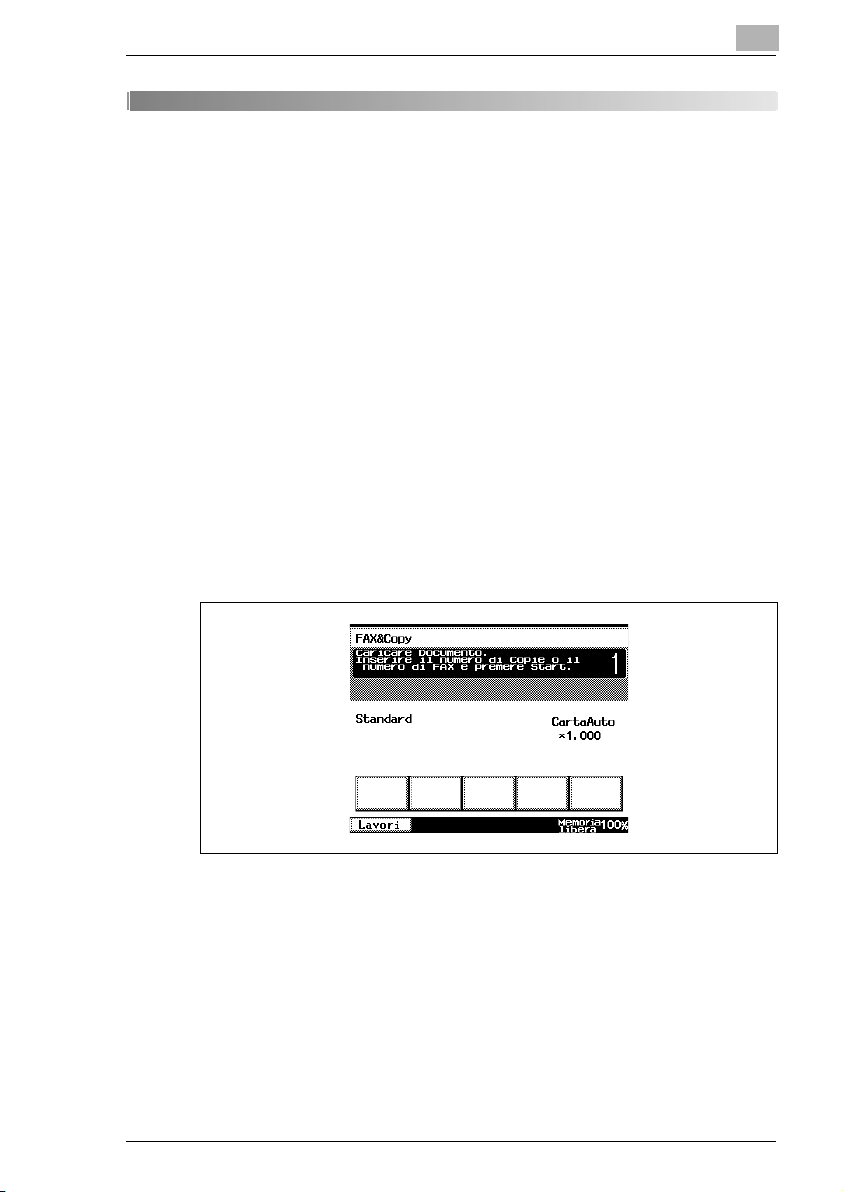
Operazioni Fax
6 Operazioni Fax
6.1 Prima di utilizzare le operazioni Fax
La schermata di Base
La schermata per avviare operazioni come spedizione/ricezione di copie
e fax, registrazione e configurazione è denominata la schermata di Base.
Nella funzione fax ci sono tre schermate: la schermata FAX & Copy, la
schermata Copiatura e la schermata Fax.
La schermata Modalità-Auto
Questa schermata può essere utilizzata senza pensare separatamente
all'uso delle funzioni fax e di copiatura.
Quando la [SCHERMATA FAX & COPY] viene impostata come
l'impostazione di schermata prioritaria, la schermata FAX & Copy può
venire visualizzata premendo due volte il tasto [RESET PANNELLO]. Per
le impostazioni di priorità della schermata, fare riferimento al capitolo 7 nel
manuale esteso sul CD-Rom.
6
Inviare un fax
1 Mettere in posizione il documento originale.
2 Inserire il numero di fax utilizzando la tastiera e quindi premere il tasto
[START].
Di2510f/Di3510f 6-1
Page 76

6
Operazioni Fax
Copiatura
1 Mettere in posizione il documento originale.
2 Inserire il numero di fax utilizzando la tastiera e quindi premere il tasto
[START].
Consiglio
La schermata Fax viene visualizzata quando inserite “*”, “#”, “0”
oppure un numero di tre o più cifre che inizia con un numero diverso
da zero.
Sulla Di3510f, la schermata Fax viene visualizzata quando inserite “*”,
“#”, “0” oppure un numero di quattro o più cifre che inizia con un
numero diverso da zero.
Visualizzare la schermata fax
La schermata Fax viene visualizzata premendo il tasto [FAX/SCAN] nel
pannello di controllo.
Schermata Fax
È la schermata per utilizzare le funzioni fax.
Consiglio
Ci sono quattro modalità di indirizzo fax, [ONETOUCH], [CERCA],
[COMPOS.10 TASTI] ed [LISTA INDICE].
[ONETOUCH] è la modalità impostata sulla schermata iniziale. Per
visualizzare le altre modalità di indirizzo fax, fare riferimento al
capitolo 7 al manuale esteso nel CD-Rom.
La schermata Copiatura viene visualizzata premendo il tasto [COPIA]
nel pannello di controllo.
6-2 Di2510f/Di3510f
Page 77

Operazioni Fax
Schermate Fax:
G La schermata Onetouch
Questa schermata definisce la chiamata one-touch per le destinazioni
fax.
H Ci sono un totale di 36 indici, ed è in grado di registrare 540 tasti one-
touch.
G La schermata Lista Indice
Viene visualizzata toccando [INDICE] nella schermata Onetouch.
H Ci sono in totale 36 tasti indice e fino a 15 tasti one-touch che possono
essere registrati per ciascun tasto indice.
H Toccando [INVIO] si visualizza la schermata Onetouch.
6
Di2510f/Di3510f 6-3
Page 78

6
Operazioni Fax
G La schermata Cerca
Questa schermata ricerca tra le destinazioni fax per nome.
H Toccando [CERCA] si visualizza una schermata che ricerca tra le
destinazioni per nome.
G La schermata Compos. 10 tasti
Questa schermata definisce le destinazioni fax usando la tastiera.
6-4 Di2510f/Di3510f
Page 79

Operazioni Fax
G La schermata Qualità & Riduz.
Questa schermata è destinata all'impostazione di qualità, densità e
riduzione quando si spedisce un fax.
G La schermata Menù FAX
Questa schermata è destinata all'impostazione delle funzioni di
comunicazione.
6
Di2510f/Di3510f 6-5
Page 80

6
Operazioni Fax
Visualizzare la schermata Copiatura
La schermata Copiatura viene visualizzata premendo il tasto [COPIA] nel
pannello di controllo.
Schermata Copiatura
È la schermata per utilizzare le funzioni di copiatura.
La schermata Fax viene visualizzata premendo il tasto [FAX/SCAN] nel
pannello di controllo.
6-6 Di2510f/Di3510f
Page 81
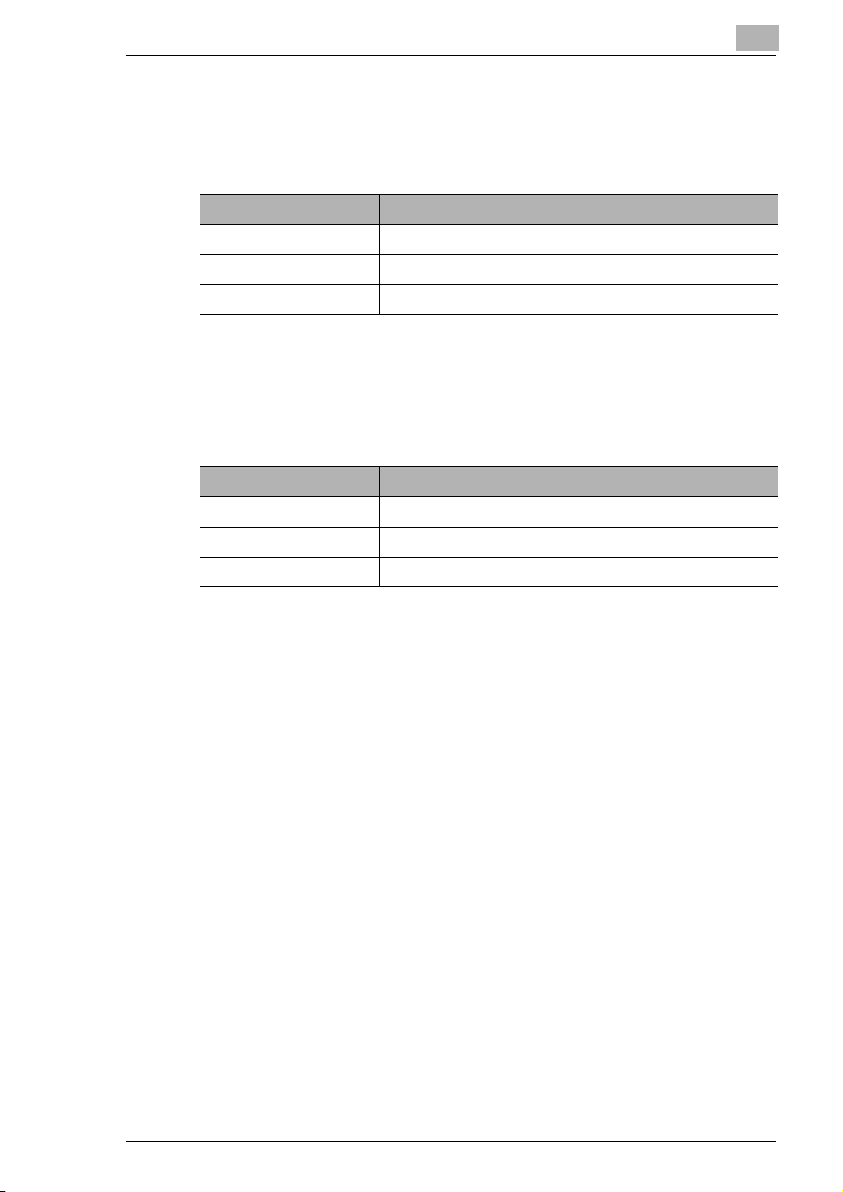
Operazioni Fax
Registrazione necessaria all'avviamento
Eseguire la seguente registrazione quando si usa per la prima volta il
prodotto.
Voci impostazioni Riferimento
Ora Attuale Vedere capitolo 12 nel manuale esteso sul CD-R.
Auto numero telefono Vedere capitolo 12 nel manuale esteso sul CD-R.
Auto ID Vedere capitolo 12 nel manuale esteso sul CD-R.
Funzioni convenienti con registrazione
Se vengono registrati i seguenti dati, possono essere utilizzate le funzioni
“Trasmissione con composizione One-Touch”, “Tasto One-Touch per
Ricerca Indice”, e “Trasmissione Programma FAX ”.
Voci impostazioni Riferimento
Tasto One-Touch Vedere capitolo 11 nel manuale esteso sul CD-R.
Tasto Indice Vedere capitolo 11 nel manuale esteso sul CD-R.
Tasto Programma FAX Vedere capitolo 11 nel manuale esteso sul CD-R.
6
Di2510f/Di3510f 6-7
Page 82

6
Operazioni Fax
Riguardo alle notazioni visualizzate
Icona Notazione
Lettura fax originale
Selezione
Trasmissione fax
In attesa di riselezione
Ricezione fax
Modalità ricezione manuale
Documento con attesa trasmissione polling
Documento registrato su servizio BBS
Documento ricevuto in casella
Stampare
Documento con attesa stampa
Documento con attesa richiamo memoria
Copiatura
6-8 Di2510f/Di3510f
Page 83

Operazioni Fax
Icona Notazione
6
Ricezione dati stampa da PC
Ci sono ancora lavori di stampa dal PC che non sono stati stampati
La gestione Conto è specificata
Sostituire la bottiglia toner
Sostituire l'unità immagine
Aggiungi carta
Di2510f/Di3510f 6-9
Page 84

6
Operazioni Fax
Inviare un fax (schermata Modo-Auto)
1 Mettere in posizione il documento originale.
2 Inserire il numero di fax utilizzando
la tastiera a dieci tasti e quindi
premere il tasto [START].
Nota
Dalla schermata Modo-Auto può essere inviato un solo fax alla volta.
Se registrato con tasto one-touch, allora sarà possibile visualizzare
sulla schermata Modo-Auto i primo 5 fax. Vedere capitolo 11 nel
manuale esteso sul CD-R.
6-10 Di2510f/Di3510f
Page 85

Operazioni Fax
6.2 Eseguire la trasmissione chiamata
Voci Spiegazione
Trasmissione chiamata Quando il sistema multifunzione fax sta trasmettendo/
Quando la destinazione
è occupata
Quando la memoria
rimanente è poca
Quando si usa un
telefono IP
Quando si usa un PBX
che utilizza la tecnologia
VoIP
Quando si usa la
chiamata diretta per
comunicare con
destinazioni estere
Quando la trasmissione
fallisce
ricevendo un altro documento, l'originale viene prima
scansionato. Quando la trasmissione/ricezione è
completa, l'indirizzo di destinazione viene chiamato ed il
documento viene trasmesso.
Se la linea del ricevente è occupata, o se la chiamata non
può essere completata, la macchina è in grado di
richiamare il numero automaticamente (ricomposizione
automatica del numero). Se un altro documento è
riservato per la trasmissione, il documento riservato viene
trasmesso e viene eseguita la richiamata automatica.
Se ci sono molti documenti accumulati nella memoria, la
trasmissione può non essere possibile. In tal caso,
attendere che la memoria rimanente aumenti oppure
utilizzare la trasmissione in tempo reale.
La qualità della comunicazione può peggiorare sui
telefoni IP a causa della condizione della linea (come
ADSL) e della connessione Internet. In particolare, la
normale trasmissione fax può non essere possibile.
Se quando si usa il sistema multifunzione fax sul telefono
IP si verificano frequentemente errori, trasmettere/
ricevere il documento su PSTN.
Per la procedura di trasmissione fax su PSTN, vedere il
manuale di funzionamento della periferica di connessione
del telefono IP che state utilizzando oppure contattare la
Vostra compagnia telefonica IP.
Nel caso di un PBX che utilizza la tecnologia VoIP, per
collegare il facsimile è necessario eseguire una
configurazione sul commutatore PBX.
Se il codice del paese ed il numero di destinazione
vengono inseriti dopo il codice internazionale, è possibile
udire un tono di occupato durante la chiamata e la
trasmissione può non essere possibile.
In questi casi, premere due volte il tasto [PAUSA] dopo
l'inserimento del codice internazionale per inserire una
pausa di circa 6 secondi, quindi inserire il resto del
numero. Se anche in questo modo la connessione della
chiamata non riesce, eseguire la trasmissione
manualmente.
Se la trasmissione fallisce come quando il fax di
destinazione è occupato, viene stampato un rapporto TX.
I rapporti TX non vengono stampati per la trasmissione in
tempo reale. Potete rispedire i documenti che non sono
stati spediti al primo tentativo (Massimo 20 documenti).
6
Di2510f/Di3510f 6-11
Page 86

6
Operazioni Fax
Quando si imposta nel vassoio di alimentazione carta
1 Impostare l'originale nel vassoio di
alimentazione carta.
2 Premere il tasto [FAX/SCAN].
3 Toccare [COMPOS.10 TASTI].
4 Inserire il numero di fax della
destinazione con la tastiera a dieci
tasti.
H Premere il tasto [C] per
cancellare il numero.
H Per destinazioni multiple,
toccare [AGGIUNGI
DESTINAZION] ed inserire il
numero di fax successivo.
Potete selezionare fino ad un massimo di 12 destinazioni.
5 Premere il tasto [START].
H Per interrompere una trasmissione, premere il tasto [STOP], e
selezionare l'operazione che si desidera interrompere.
Nota
La quantità di memoria utilizzata varia in funzione di tipo e dimensione
dell'originale, del modo di trasmissione, ecc.
6-12 Di2510f/Di3510f
Page 87

Operazioni Fax
Quando si imposta sulla lastra di esposizione
1 Impostare l'originale sulla lastra di
esposizione e chiudere il coperchio.
2 Premere il tasto [FAX/SCAN].
3 Toccare [COMPOS.10 TASTI].
6
4 Inserire il numero di fax della
destinazione con la tastiera a dieci
tasti.
Premere il tasto [C] per cancellare il
numero.
5 Premere il tasto [START].
Di2510f/Di3510f 6-13
Page 88

6
Operazioni Fax
6 Impostare l'originale successivo,
toccare [RICOMINCIA
SCANSIONE], quindi premere il
tasto [START].
7 Dopo che la scansione dell'originale
da trasmettere è terminata, toccare
[FINE SCAN], quindi premere il
tasto [START].
H Per interrompere una
trasmissione, premere il tasto
[STOP], e selezionare
l'operazione che si desidera
interrompere.
6-14 Di2510f/Di3510f
Page 89
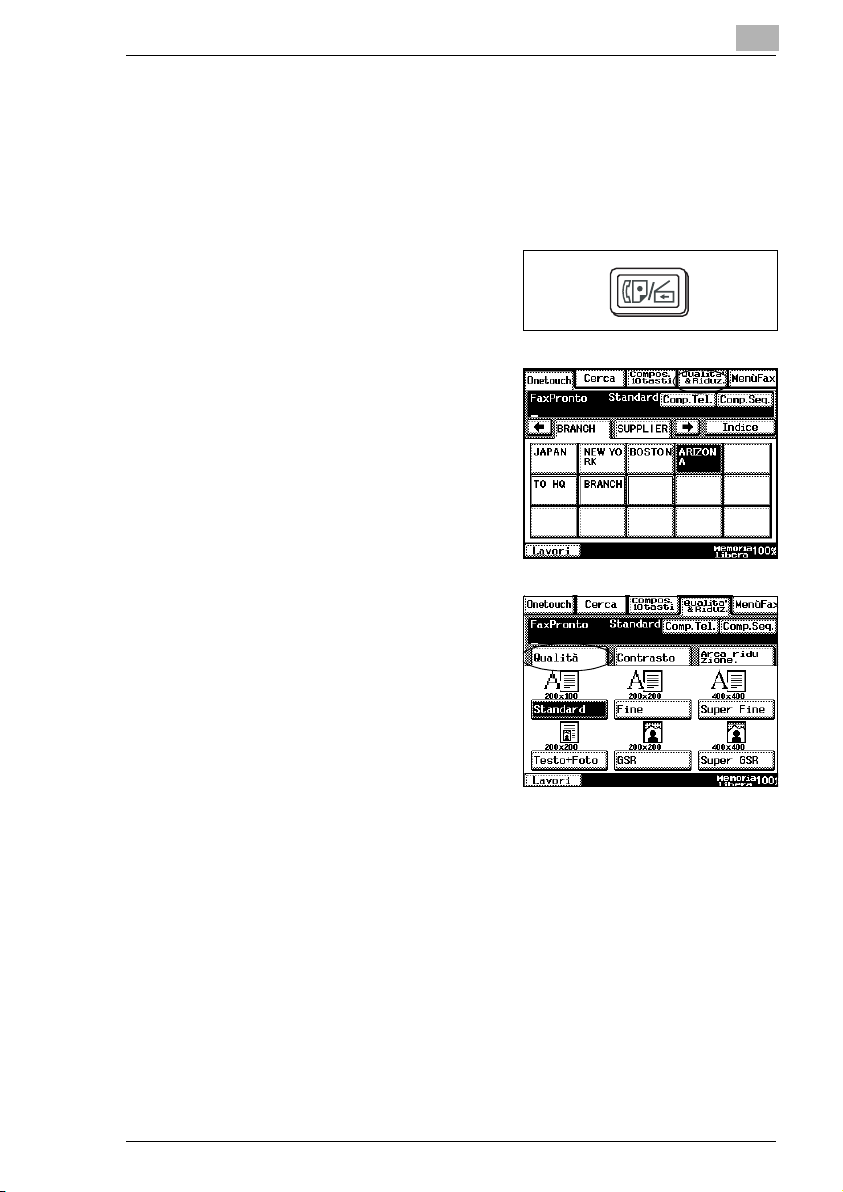
Operazioni Fax
6.3 Regolazione qualità
Quando si trasmette dopo avere regolato la qualità
1 Impostare l'originale nel vassoio di alimentazione carta oppure sulla
lastra di esposizione.
2 Premere il tasto [FAX/SCAN].
3 Toccare [QUALITÀ&RIDUZ.].
4 Toccare [QUALITÀ] ed impostare la
risoluzione.
6
5 Definire la destinazione e premere il
tasto [START].
Di2510f/Di3510f 6-15
Page 90

6
6.4 Regolazione densità
Trasmissione per uguagliare la densità ed il colore dell'originale
1 Impostare l'originale nel vassoio di alimentazione carta oppure sulla
lastra di esposizione.
2 Premere il tasto [FAX/SCAN].
3 Toccare [QUALITÀ&RIDUZ.].
4 Toccare [CONTRASTO] ed
impostare la densità.
Operazioni Fax
5 Definire la destinazione e premere il
tasto [START].
6-16 Di2510f/Di3510f
Page 91
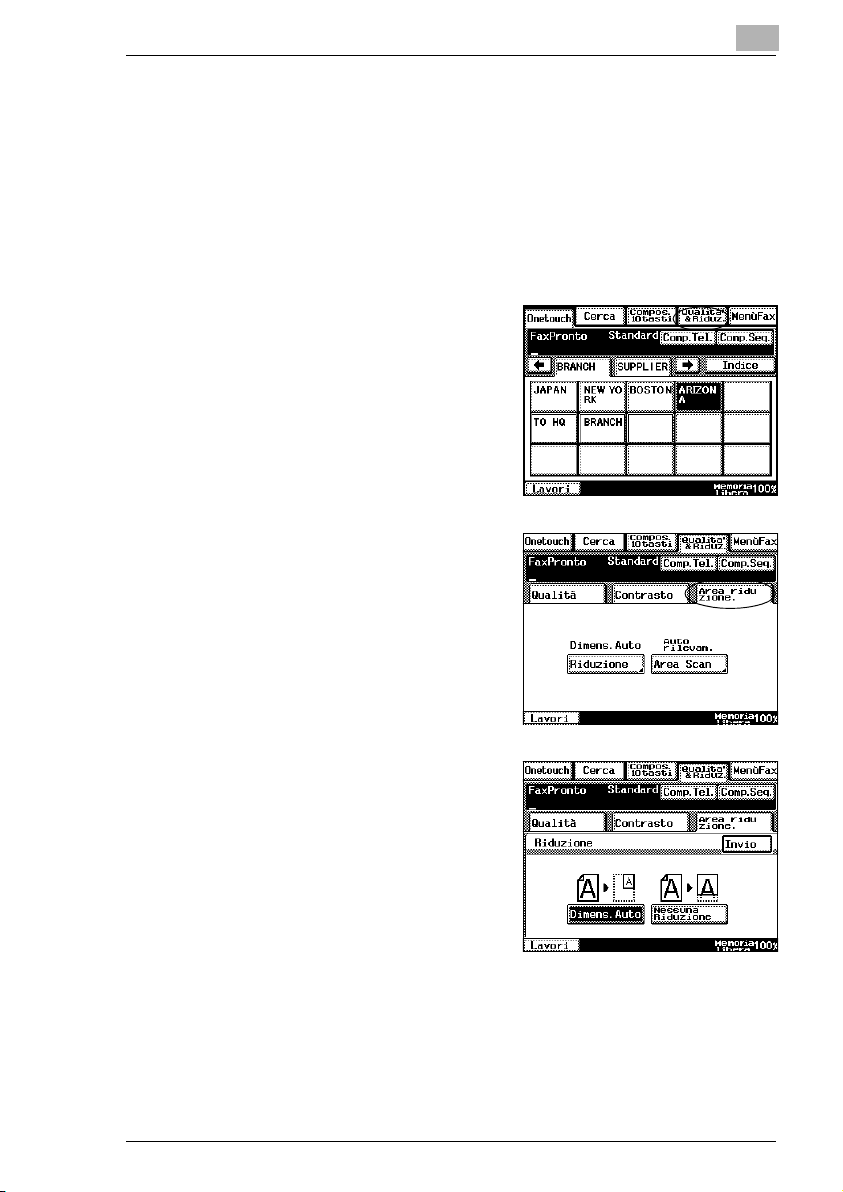
Operazioni Fax
6.5 Ridurre l'originale
Quando si trasmette un originale di formato B4 o superiore, impostare se
la destinazione lo riceve ridotto nel formato.
1 Impostare l'originale nel vassoio di alimentazione carta oppure sulla
lastra di esposizione.
2 Premere il tasto [FAX/SCAN].
3 Toccare [QUALITÀ&RIDUZ.].
4 Toccare [AREA RIDUZIONE],
quindi toccare [RIDUZIONE].
6
5 Toccare [DIMENS. AUTO] oppure
[NESSUNA RIDUZIONE].
Di2510f/Di3510f 6-17
Page 92

6
Dimensione Auto
× 0.707
originale: A3
documento
ricevuto: A4
Nessuna riduzione
× 1.000
originale: A3 documento
ricevuto: A4
Operazioni Fax
H Quando viene selezionato il
tasto [DIMENS. AUTO], la
trasmissione viene uniformata al
formato della carta della
destinazione.
H Quando viene selezionato il
tasto [NESSUNA RIDUZIONE],
la trasmissione avrà lo stesso
formato dell'originale (× 1,000) a
prescindere dal formato della
carta nella macchina fax
ricevente.
6 Definire la destinazione e premere il tasto [START].
Nota
Se la carta nella macchina fax ricevente è più piccola dell'originale,
parti dell'originale possono non venire stampate.
6-18 Di2510f/Di3510f
Page 93

Operazioni Fax
6.6 Ricezione fax automatica
La ricezione automatica è l'impostazione predefinita per il metodo di
ricezione.
I documenti ricevuti verranno stampati automaticamente senza alcuna
azione particolare.
Qui verranno descritti i formati di carta che possono essere ricevuti
automaticamente e cosa fare quando la carta si esaurisce.
Voci Spiegazione
Durante la
ricezione fax
Ricezione
documenti A3
Quando si
esaurisce la carta
Formati carta
ricevibili
Informazioni sui
documenti ricevuti
Quando è stato
ricevuto un
documento lungo
Nel pannello a sfioramento viene visualizzato l'indicatore .
Quando la ricezione è completa viene emesso un bip.
Questi possono venire ricevuti soltanto quando basati su
raccomandazioni ITU-T (ex CCITT) in grado di trasmettere
un fax di formato A3 sulla stazione di trasmissione nel
formato originale.
Sul pannello a sfioramento verrà visualizzato l'indicatore
[ ]. L'inseritore del cassetto carta verrà mostrato in rosso
e la stampa verrà arrestata. (Per cassetti di alimentazione
della carta da 2.500 pagine nel pannello a sfioramento verrà
visualizzato l'indicatore .)
Poiché il documento ricevuto viene memorizzato in memoria,
la stampa viene automaticamente riavviata dopo avere
resettato la carta.
Il resto del documento non può essere ricevuto quando la
memoria rimanente è 0% oppure quando rimane poca
memoria.
Possono essere ricevuti i formati di carta A5 L, B5 L/C,
A4 L/C, B4 L e A3 L.
Quando non c'è carta dello stesso formato del documento
ricevuto, esso verrà stampato su formato di carta differente.
Quando ricevete documenti su formato A4, B5 C, o A5 C,
anche se l'orientamento della carta è diverso, essi saranno
ruotati di 90° prima di essere stampati (registrazione ruotata).
Il metodo di ricezione può essere modificato tramite le
impostazioni Utilità.
Quando viene ricevuto un documento più lungo in altezza di
un A4 o B4, esso verrà adattato ad un singolo foglio di carta.
In questo caso il rapporto di riduzione viene selezionato
automaticamente.
Nel caso in cui il documento non si adatti ad un singolo foglio
anche se ridotto del 65%, esso verrà stampato su due fogli.
In questo caso la sovrapposizione tra il primo ed il secondo
foglio di carta verrà duplicata.
Per ridurre la carta o modificare il limite di riduzione,
modificare le impostazioni Utilità.
6
Di2510f/Di3510f 6-19
Page 94
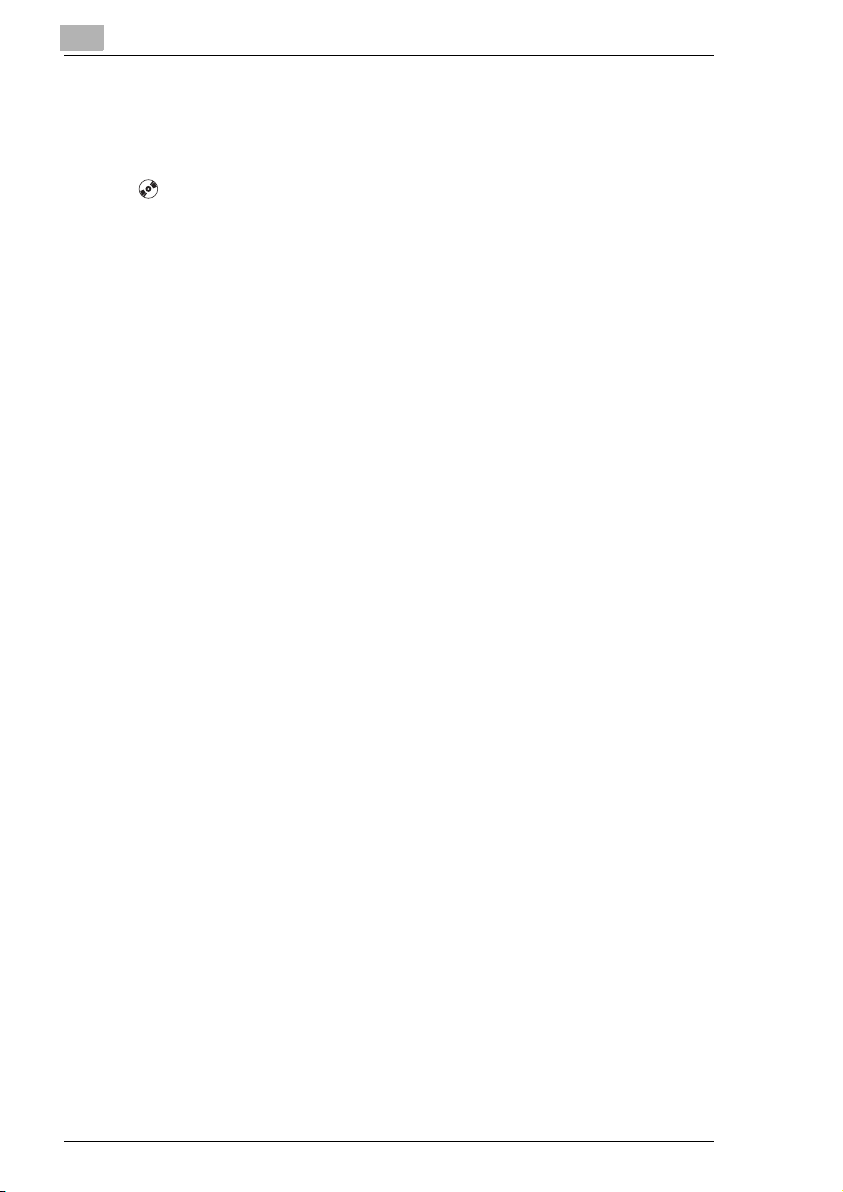
6
Operazioni Fax
Ricezione fax manuale
Con le comunicazioni fax, potete ricevere documenti dopo avere sollevato
il ricevitore e verificato il suono di trasmissione fax.
Per ulteriori informazioni, vedere capitolo 6 nel manuale esteso sul
CD-R.
Quando la chiamata è una telefonata, potete parlare.
6-20 Di2510f/Di3510f
Page 95

Operazioni Fax
6.7 Uso come un telefono
Per ulteriori informazioni, vedere capitolo 6 nel manuale esteso sul
CD-R.
6.8 Verifica del risultato
Per ulteriori informazioni, vedere capitolo 6 nel manuale esteso sul
CD-R.
6.9 Trasmissione di vari fax
Per ulteriori informazioni, vedere capitolo 6 nel manuale esteso sul
CD-R.
6.10 Ricezione di vari fax
Per ulteriori informazioni, vedere capitolo 6 nel manuale esteso sul
CD-R.
6.11 Utilizzare le funzioni documento
Per ulteriori informazioni, vedere capitolo 6 nel manuale esteso sul
CD-R.
6
6.12 Codici F
Per ulteriori informazioni, vedere capitolo 6 nel manuale esteso sul
CD-R.
6.13 Registrazione del documenti su servizio BBS
Per ulteriori informazioni, vedere capitolo 6 nel manuale esteso sul
CD-R.
6.14 Recupero di documenti servizio BBS
Per ulteriori informazioni, vedere capitolo 6 nel manuale esteso sul
CD-R.
Di2510f/Di3510f 6-21
Page 96

6
Operazioni Fax
6-22 Di2510f/Di3510f
Page 97

Operazioni modo Utilità
7 Operazioni modo Utilità
Per ulteriori informazioni, vedere capitolo 7 nel manuale esteso sul
CD-R.
7
Di2510f/Di3510f 7-1
Page 98

7
Operazioni modo Utilità
7-2 Di2510f/Di3510f
Page 99

Carta per copie
8 Carta per copie
8.1 Caratteristiche della carta
Usate soltanto carta avente le caratteristiche sotto indicate.
Tipi di carta
8
Carta comune
Alimentazione, ecc. 56 a 90 g/m
Vassoio bypass multiplo O O O
1° cassetto per la carta O — O
2° cassetto per la carta O — O
3° cassetto per la carta
(LCC*)
3° cassetto per la carta O — O
4° cassetto per la carta O — O
Copie fronte-retro O — O
Alimentazione, ecc.
Vassoio bypass multiplo O O O O
1° cassetto per la carta — — — —
2° cassetto per la carta — — — —
3° cassetto per la carta
(LCC*)
3° cassetto per la carta — — — —
4° cassetto per la carta — — — —
Copie fronte-retro — — — —
* LCC: Cassetto ad alta capacità O: Disponibile —: Non disponibile
O—O
Supporti speciali
Cartoline Lucidi Etichette Buste
————
Supporti
speciali
2
91 a 210 g/m260 a 90 g/m
Carta riciclata
2
Di2510f/Di3510f 8-1
Page 100
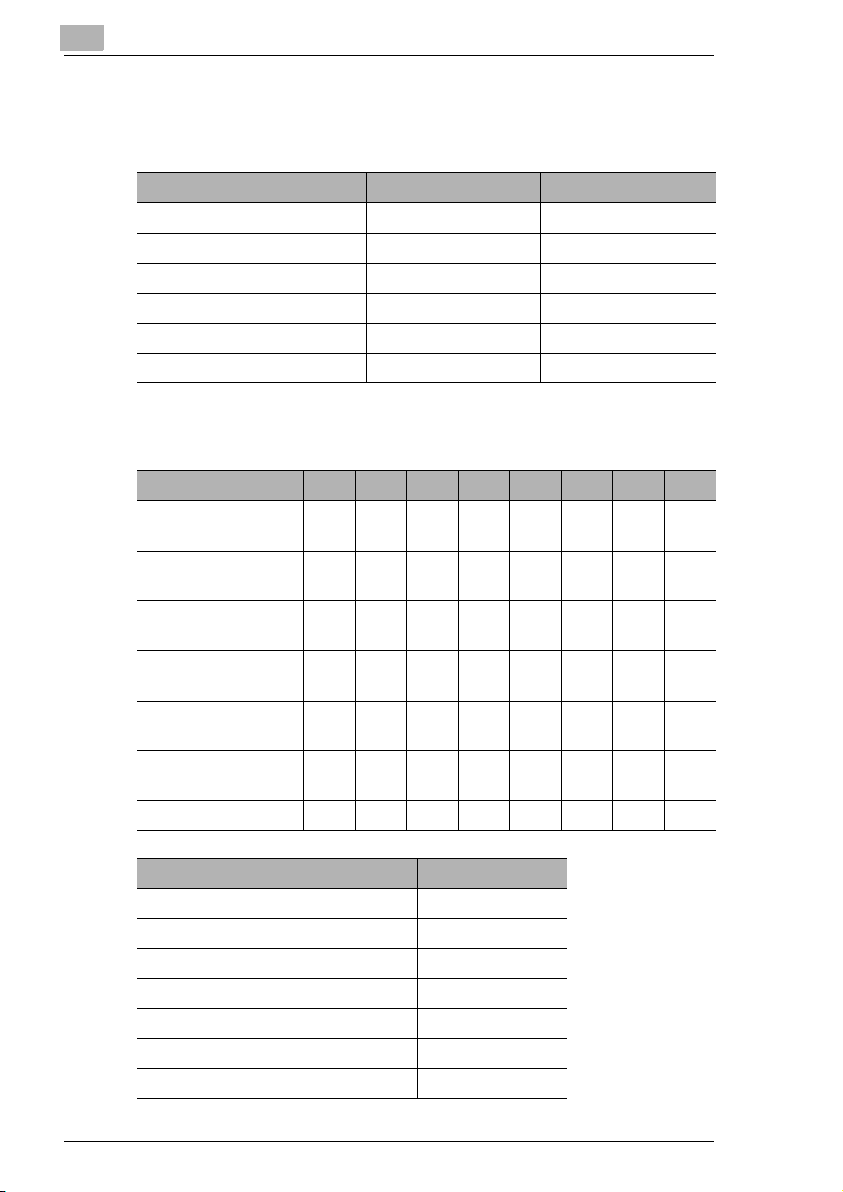
8
Carta per copie
Formati carta
Carta di formato non standard
Alimentazione Larghezza carta Lunghezza carta
Vassoio bypass multiplo da 90mm a 297mm da 140 mm a 432 mm
1° cassetto per la carta — —
2° cassetto per la carta — —
3° cassetto per la carta (LCC*) — —
3° cassetto per la carta — —
4° cassetto per la carta — —
* LCC: Cassetto ad alta capacità —: Non disponibile
Carta di formato standard
Alimentazione, ecc. A3 L B4 L A4 L A4 C B5 L B5 C A5 L A5 C
Vassoio bypass
multiplo
1° cassetto per la
carta
2° cassetto per la
carta
3° cassetto per la
carta (LCC*)
3° cassetto per la
carta
4° cassetto per la
carta
Copie fronte-retroOOOOOOO—
OOOOOOOO
OOOOOOO—
OOOOOOO—
———O ————
OOOOOOO—
OOOOOOO—
Alimentazione, ecc. B6 L
Vassoio bypass multiplo O
1° cassetto per la carta —
2° cassetto per la carta —
3° cassetto per la carta (LCC*) —
3° cassetto per la carta —
4° cassetto per la carta —
Copie fronte-retro O
* LCC: Cassetto ad alta capacità O: Disponibile —: Non disponibile
8-2 Di2510f/Di3510f
